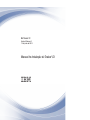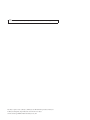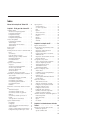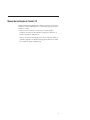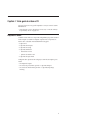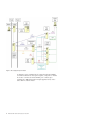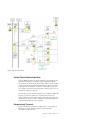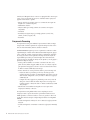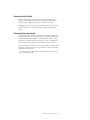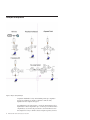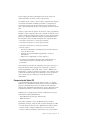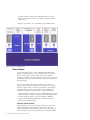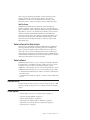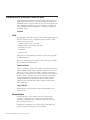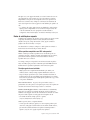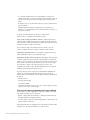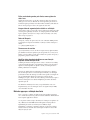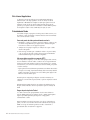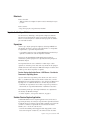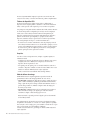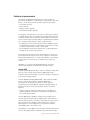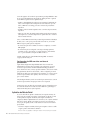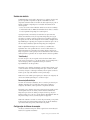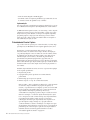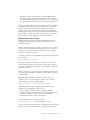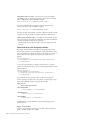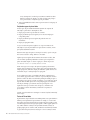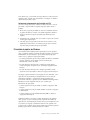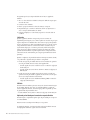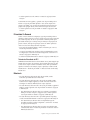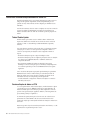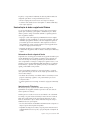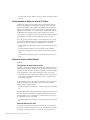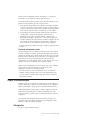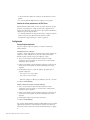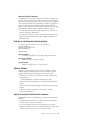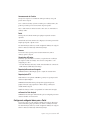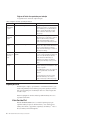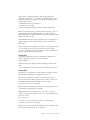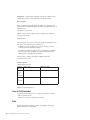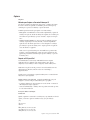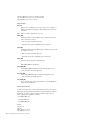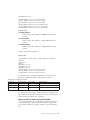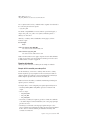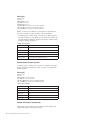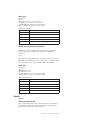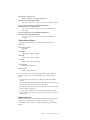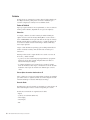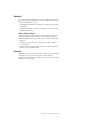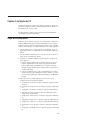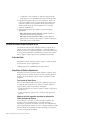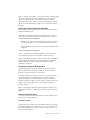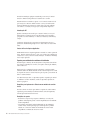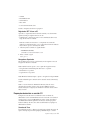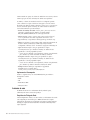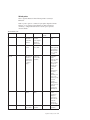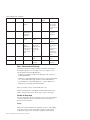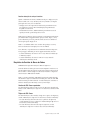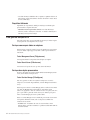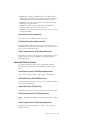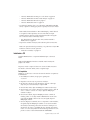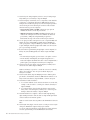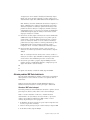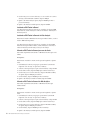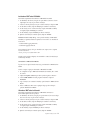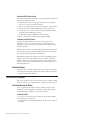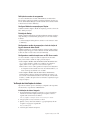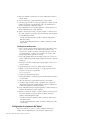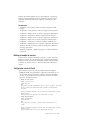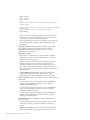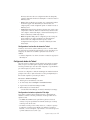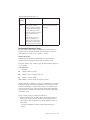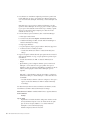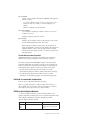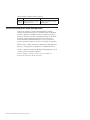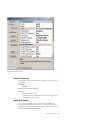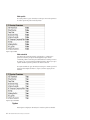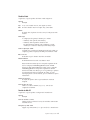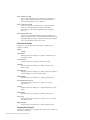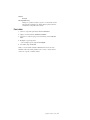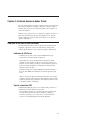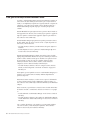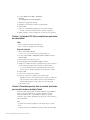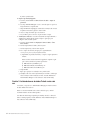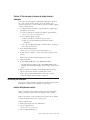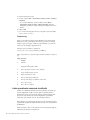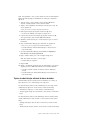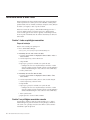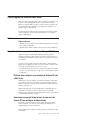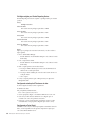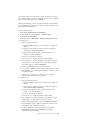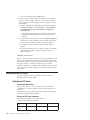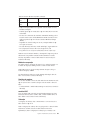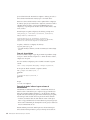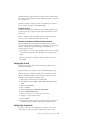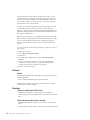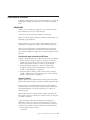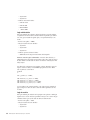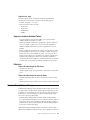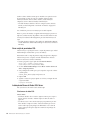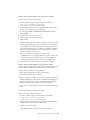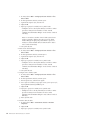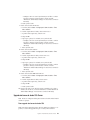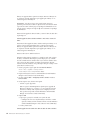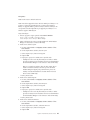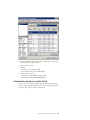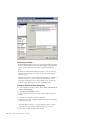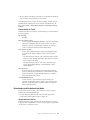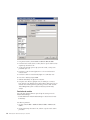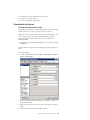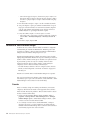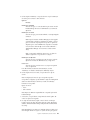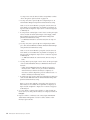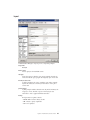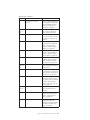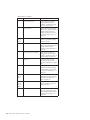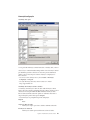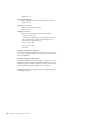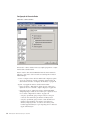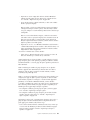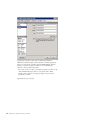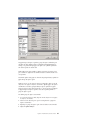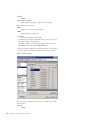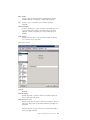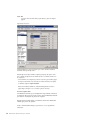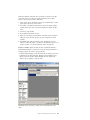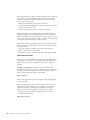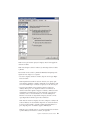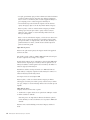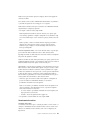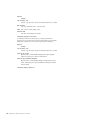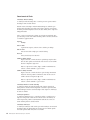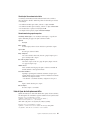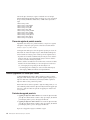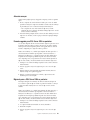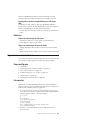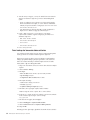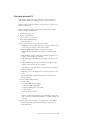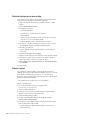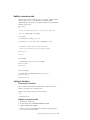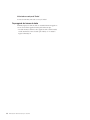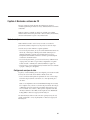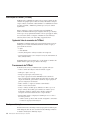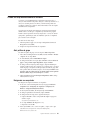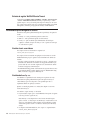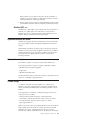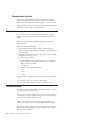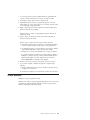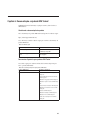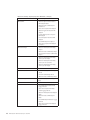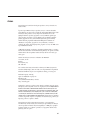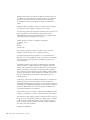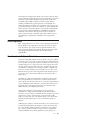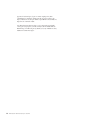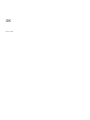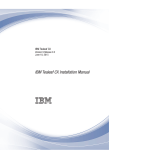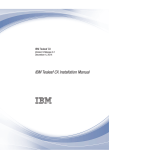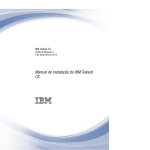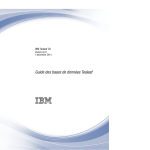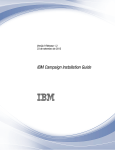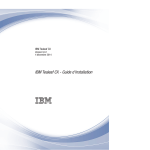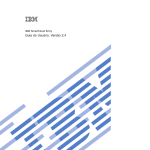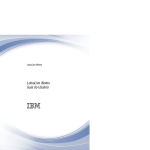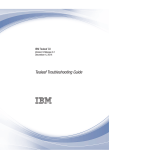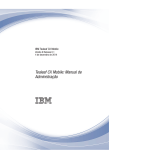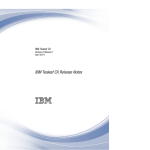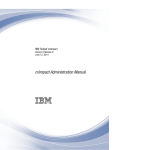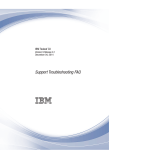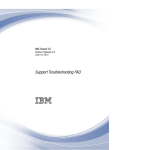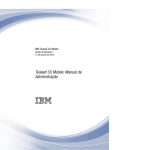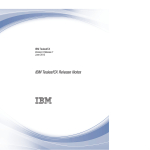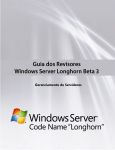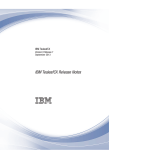Download IBM Tealeaf CX: Manual de Instalação do Tealeaf CX
Transcript
IBM Tealeaf CX Versão 9 Release 0 12 de junho de 2014 Manual de Instalação do Tealeaf CX Nota Antes de utilizar estas informações e o produto suportado por elas, leia as informações em “Avisos” na página 167. Esta edição se aplica à versão 9, liberação 0, modificação 0 do IBM Tealeaf CX e para todas as liberações e modificações subsequentes, até que indicado de outra forma em novas edições. © Centro de Tecnologia IBM Brasil-Centro de Traduções 1999, 2014 Índice Manual de instalação do Tealeaf CX. . . v Capítulo 1. Visão geral do sistema CX. . 1 Arquitetura Tealeaf . . . . . . . . . . . . 1 Servidor Passive Capture Application . . . . . 3 Componente de Transporte . . . . . . . . 3 Componente Processing . . . . . . . . . 4 Componente de Relatório . . . . . . . . . 5 Componente de arquivamento . . . . . . . 5 Variações de arquitetura . . . . . . . . . . 6 Componentes do Tealeaf CX . . . . . . . . 7 Tealeaf cxImpact . . . . . . . . . . . . 8 Tealeaf cxConnect for Data Analysis . . . . . 9 Tealeaf cxReveal . . . . . . . . . . . . 9 Recursos do CX . . . . . . . . . . . . . 9 Outros tópicos . . . . . . . . . . . . . . 9 Criando aplicativos da web com o Tealeaf em mente 10 Geral . . . . . . . . . . . . . . . 10 Sessionalização . . . . . . . . . . . . 10 Dados de solicitação e resposta . . . . . . . 11 Minimizar pop-ups e validação do cliente . . . 13 Rich Internet Applications . . . . . . . . 14 Privacidade de Dados . . . . . . . . . . 14 Referência . . . . . . . . . . . . . . 15 Suporte de alta disponibilidade . . . . . . . . 15 Suposições. . . . . . . . . . . . . . 15 Servidor Passive Capture Application. . . . . 15 Servidores de processamento . . . . . . . 17 Aplicativo da Web do Portal. . . . . . . . 18 Servidor de relatório . . . . . . . . . . 19 Configuração de failover de exemplo . . . . . 19 Gerenciando a privacidade de dados no Tealeaf CX 20 Antes de Iniciar . . . . . . . . . . . . 20 Áreas de gerenciamento de privacidade . . . . 21 Privacidade do UI Capture . . . . . . . . 21 Privacidade do Passive Capture . . . . . . 22 Privacidade de pipeline do Windows . . . . . 27 Privacidade On Demand . . . . . . . . . 29 Referência . . . . . . . . . . . . . . 29 Gerenciando a sessionalização de dados no Tealeaf CX . . . . . . . . . . . . . . . . . 30 Tealeaf Cookie Injector. . . . . . . . . . 30 Sessionalização de dados no PCA . . . . . . 30 Sessionalização de dados no pipeline do Windows . . . . . . . . . . . . . . 31 Sessionalização de dados por meio do UI Capture . . . . . . . . . . . . . . 32 Ações que afetam a sessionalização . . . . . 32 Suporte à Internacionalização . . . . . . . . 33 Pré-requisitos . . . . . . . . . . . . . 33 Configuração . . . . . . . . . . . . . 34 Variáveis de solicitação de internacionalização . . 35 Sistemas Afetados . . . . . . . . . . . 35 Suporte ao conjunto internacional de caracteres 35 Configurando código de idioma para o Portal . . 37 Suporte para IPv6 . . . . Visão Geral do IPv6 . . Usos de IPv6 Suportados . Rede. . . . . . . . Capturar . . . . . . Servidor de Processos . . Indexando para IPv6 . . Procurar . . . . . . Relatório . . . . . . Reproduzir . . . . . cxConnect . . . . . . . . . . . . . . . . . . . . . . . . . . . . . . . . . . . . . . . . . . . . . . . . . . . . . . . . . . . . . . . . . . . . . . . . . . . . . . . . . . . . . . . . . . . . . . 38 38 40 40 41 44 44 47 50 51 51 Capítulo 2. Instalação do CX . . . . . 53 Etapas da instalação básica . . . . . . . . Lista de verificação de pré-instalação do CX . . Antes de Iniciar . . . . . . . . . . . Requisitos do Sistema Operacional . . . . Requisitos de Software . . . . . . . . Preparações de domínio no servidor CX . . . Ambiente de rede . . . . . . . . . . Requisitos do Servidor de Banco de Dados . . Requisitos Adicionais . . . . . . . . . Visão geral dos serviços do CX . . . . . . . Serviços comuns para todas as máquinas . . Serviços da máquina processadora. . . . . Tealeaf Data Collector Services . . . . . . Tealeaf Web Tier Services . . . . . . . . Tealeaf Transport Machine . . . . . . . Instalação e configuração do CX . . . . . . Antes de Iniciar . . . . . . . . . . . Dependências por tipo de implementação . . Processo de Instalação . . . . . . . . . Instalando o CX . . . . . . . . . . . Ativando produtos IBM Tealeaf adicionais . . Próximas Etapas . . . . . . . . . . . Tarefas de Pós-instalação . . . . . . . . . Tarefas do Banco de Dados . . . . . . . Verificação da inicialização do sistema . . . Configuração de componente do Tealeaf . . . Backup do modelo de eventos . . . . . . Configuração inicial do Portal . . . . . . Configurando dados do Tealeaf. . . . . . Incluindo ou removendo componentes . . . Utilitários de instalação adicionais . . . . . Utilitário de instalação do Tealeaf Web Application Instalar Componentes . . . . . . . . . Modos de instalação . . . . . . . . . Opções . . . . . . . . . . . . . . Para instalar . . . . . . . . . . . . . . . . . . . . . . . . . . . . . . . . . . . . . . . . . . . . . . . 53 54 54 54 57 59 60 63 64 64 64 64 65 66 66 66 66 66 66 67 69 72 72 72 73 74 75 75 77 81 81 82 83 83 84 87 Capítulo 3. Instalando bancos de dados Tealeaf . . . . . . . . . . . . . . . 89 Requisitos do Servidor de Banco de Dados . Instâncias do SQL Server . . . . . . Suporte a caminhos UNC. . . . . . . . . . . . . 89 . 89 . 89 iii Visão geral da instalação do banco de dados Tealeaf 90 Cenários de instalação do banco de dados . . . . 91 Ordem de criação para bancos de dados individuais . . . . . . . . . . . . . 91 Criando bancos de dados com nomes novos . . 91 Cenário 1: Instalando o SQL Server completo com permissões de administrador . . . . . . 92 Cenário 2: Permissões parciais; deve-se conceder permissões para usuários do banco de dados Tealeaf . . . . . . . . . . . . . . . 92 Cenário 3: Instalando bancos de dados Tealeaf um de cada vez . . . . . . . . . . . . 94 Cenário 4: Pré-alocando os bancos de dados durante a instalação . . . . . . . . . . 95 Tarefas de pós-instalação . . . . . . . . . . 95 Instalar definições de eventos . . . . . . . 95 Instalar procedimento armazenado do cxResults 96 Tópicos de administração adicional do banco de dados . . . . . . . . . . . . . . . 97 Desinstalando bancos de dados Tealeaf . . . . . 98 Cenário 1: todos os privilégios necessários . . . 98 Cenário 2: os privilégios necessários ausentes . . 98 Fazendo upgrade dos bancos de dados Tealeaf . . 99 Referência . . . . . . . . . . . . . . . 99 Requisitos de acesso e permissão do Database Manager SQL Server . . . . . . . . . . . 99 Diretrizes para configurar as permissões do diretório NT para o SQL Server. . . . . . . 99 Executando serviços do Tealeaf através de uma conta de domínio NT sem privilégios de administrador . . . . . . . . . . . . 99 Administração do SQL Server . . . . . . . . 102 Instalação do SQL Server . . . . . . . . 102 Configuração da rede. . . . . . . . . . 105 Configuração da memória . . . . . . . . 105 Utilização . . . . . . . . . . . . . 106 Referência . . . . . . . . . . . . . 106 Autenticação do SQL Server . . . . . . . . 107 Autenticação . . . . . . . . . . . . 107 Segurança do banco de dados Tealeaf . . . . 109 Referência . . . . . . . . . . . . . 109 Usando o Tealeaf Database Manager . . . . . 109 Gerar script de permissões SQL . . . . . . 110 Instalação do Banco de Dados SQL Server . . . 110 Upgrade do banco de dados SQL Server . . . 113 Gerenciando índices do banco de dados . . . 116 Fazendo backup dos bancos de dados Tealeaf 117 Gerenciando usuários do banco de dados . . . 119 Gerenciamento de Arquivos . . . . . . . 121 Referência do Tealeaf Database Manager . . . . 122 Conexão . . . . . . . . . . . . . . 122 Layout . . . . . . . . . . . . . . 125 Barra de menu . . . . . . . . . . . . 126 iv IBM Tealeaf CX: Manual de Instalação do Tealeaf CX Modos. . . . . . . . . . . . . . Lista de tipos de instruções com falha . . . Chaves de registro do produto ausentes . . Fazendo upgrade do SQL Server para Tealeaf . Caminhos de upgrade possíveis . . . . . Antes de começar . . . . . . . . . . Fazendo upgrade para SQL Server 2008 ou posterior . . . . . . . . . . . . . Migrando para o SQL Server 2008 ou posterior Modo de compatibilidade do banco de dados Referência . . . . . . . . . . . . Migrando bancos de dados Tealeaf . . . . . Etapas de Migração . . . . . . . . . Pré-requisitos . . . . . . . . . . . Fazer backup dos bancos de dados existentes Criar contas do usuário TL . . . . . . . Restaurar backups para o novo servidor . . Reparar usuários . . . . . . . . . . Modificar nomes do servidor . . . . . . Configurar Servidores . . . . . . . . Faça upgrade dos bancos de dados . . . . . . . . . . 126 147 148 148 148 149 . 149 149 150 . 151 . 151 . 151 . 151 152 . 153 . 154 . 154 . 155 . 155 . 156 Capítulo 4. Mantendo o sistema do CX 157 Ciclo de serviços . . . . . . . . . . . Configurando serviços de ciclo . . . . . Manutenção do Canister (TLTMaint) . . . . Opções da linha de comandos do TLTMaint . Processamento de TLTMaint . . . . . . Backup e restauração . . . . . . . . . . Criando um script de encerramento do Windows Abrir política de grupo . . . . . . . . Designando um computador . . . . . . Entrada de registro WaitToKillServiceTimeout Atualizando arquivos do agente do usuário . . Atualizar locais e servidores . . . . . . Atualizando BrowsCap.csv . . . . . . . Atualizar WURFL.csv . . . . . . . . . Aplicando correções do Tealeaf . . . . . . Aplicação de correções . . . . . . . . . Quando corrigir . . . . . . . . . . . Recomendações do cliente . . . . . . . Gerenciando suas correções. . . . . . . . Instalando correções . . . . . . . . . . Verificar operações . . . . . . . . . . . . . . . . . . . . . . . . . . . . . 157 157 158 158 158 158 159 159 159 160 160 160 160 161 161 161 161 162 162 162 163 Capítulo 5. Documentação e ajuda do IBM Tealeaf . . . . . . . . . . . . 165 Avisos . . . . . . . . . . . . . . 167 Marcas Registradas . . . . . . . . Considerações de Política de Privacidade . . . . . . 169 . 169 Manual de instalação do Tealeaf CX O Manual de instalação do IBM Tealeaf CX detalha como preparar e executar uma instalação do sistema do IBM Tealeaf CX. Use os links abaixo para acessar tópicos específicos no manual. v Depois de concluir a instalação, você deve revisar e executar qualquer configuração necessária. Consulte "Manual de configuração do Tealeaf CX" no Manual de configuração do IBM Tealeaf CX. Nota: Se você estiver fazendo upgrade de uma solução existente do Tealeaf, use o Manual de Upgrade. Consulte "Manual de Upgrade da Liberação 8 do Tealeaf CX" no Manual de Upgrade do IBM Tealeaf CX. v vi IBM Tealeaf CX: Manual de Instalação do Tealeaf CX Capítulo 1. Visão geral do sistema CX Esta seção fornece uma visão geral da arquitetura e variações comuns do sistema IBM Tealeaf CX. v Antes de iniciar o processo de instalação, leia esta seção e “Lista de verificação de pré-instalação do CX” na página 54. Arquitetura Tealeaf O Tealeaf consiste em diversos componentes independentes que podem coexistir na mesma máquina ou residirem em máquinas separadas. Esses componentes são listados abaixo e discutidos mais detalhadamente nesta página: Capture Server Componente de Transporte Componente Processing Componente de Relatório – Data Collector Services – Aplicativo da Web do Portal v Componente de arquivamento v v v v O diagrama abaixo representa uma configuração comum de três máquinas para o Tealeaf: v uma máquina de captura v um servidor de processamento que inclui o componente Transport v um servidor de armazenamento que inclui os componentes Reporting e Archiving. 1 Figura 1. Uma configuração típica do Tealeaf No diagrama a seguir, a arquitetura física do sistema do Tealeaf está distribuída em servidores adicionais. No canto superior esquerdo, o tráfego entre os visitantes de seu site e os servidores da web é transmitido para o comutador, que o encaminha para o IBM Tealeaf CX Passive Capture Application Server, onde os dados entram no sistema do Tealeaf. 2 IBM Tealeaf CX: Manual de Instalação do Tealeaf CX Figura 2. Arquitetura física do Tealeaf Servidor Passive Capture Application O servidor IBM Tealeaf CX Passive Capture Application é um sniffer de rede que captura passivamente dados de solicitações e resposta de HTTP(S) efetuando "procura" de pacotes TCP/IP da rede através de uma ampliação da porta existente ou toque na rede. O sniffer de rede fornece um método não intrusivo, em tempo real de captura do que cada cliente está fazendo e visualizando em toda a sessão com o aplicativo da web. Ele não introduz qualquer sobrecarga, latência e risco de interrupção do tráfego para o aplicativo. O servidor PCA cria o fluxo dos dados capturados para o ambiente do IBM Tealeaf CX Server no qual eles são recebidos pelo servidor de processamento. Para segurança adicional, o Tealeaf suporta criptografia desse transporte de dados. Para obter informações adicionais, consulte o "Manual do Passive Capture Application" no Manual do IBM Tealeaf Passive Capture Application. Componente de Transporte O componente Transport recebe dados do Capture Server e os lê no pipeline do Tealeaf, que consiste em uma série de agentes que aplicam diferentes funcionalidades no fluxo de dados. Capítulo 1. Visão geral do sistema CX 3 Uma função de filtragem de chaves é remover ou criptografar dados sensíveis para evitar o acesso não autorizado de pessoas não autorizadas. Outras operações de pipeline comuns incluem o seguinte: v Remoção de dados (por exemplo, remover as ocorrências de uma origem não desejada como ocorrências keep-alive) v Enfileiramento de dados v Inflação de dados (por exemplo, aumento das ocorrências com respostas compactadas) v Privacidade v Normalização de alguns campos (por exemplo, aplicativo, nome do host, caminho, servidor, navegador, S.O.) v Roteamento Componente Processing O componente Processing é um ambiente de processamento de dados em tempo real que recebe ocorrências capturadas do componente Transport e efetua o fluxo deles no Short Term Canister, um banco de dados na memória. O Short Term Canister organiza por sessão a sequência de ocorrências na ordem experimentada pelo visitante. O Short Term Canister também inspeciona, agrega e avalia os dados de ocorrência. A inspeção de dados é conduzida pelo mecanismo de evento, que analisa os dados capturados em tempo real em um conjunto de regras definidas pelo usuário para fornecer insight sobre o funcionamento do processo de negócios, atividades do cliente, erros de aplicativos, erros de páginas e problemas de tempo de resposta. v Eventos podem ser definidos na ocorrência ou ausência de um único valor, padrão de texto, atributo de página, atributo de sessão ou condições compostas que aparecem em uma página ou em toda a sessão. Consulte "Guia de Eventos do TEM " no Manual do IBM Tealeaf Event Manager. v Eventos observados são usados para alerta, relatório e procura em tempo real. – Funções de alerta são processadas por um serviço de alerta, que avalia contagens de eventos em relação aos limites definidos pelo usuário e ações de alerta. Consulte "Configurando o serviço de alerta" no Manual de configuração do IBM Tealeaf CX. – Contagens de eventos agregados são preenchidas por um serviço coletor de dados para o banco de dados de relatório Report Server no Storage Server. Consulte "Agregação e retenção de dados" no Manual de Administração do IBM Tealeaf cxImpact. v Marcadores de eventos também são integrados nas sessões para ativar a recuperação de indexação e de sessão. O componente Processing também indexa sessões completas para ativar a recuperação usando a procura de texto livre e paramétrica. O dados de sessão HTML registrados e os índices associados às sessões são gravados no disco local em um banco de dados de arquivo simples integrado referido como Long Term Canister. v Consulte "Configurando a indexação do CX " no Manual de configuração do IBM Tealeaf CX. v Consulte "Configurando o CX Canister" no Manual de configuração do IBM Tealeaf CX. 4 IBM Tealeaf CX: Manual de Instalação do Tealeaf CX Componente de Relatório O componente Reporting consiste em serviços do Report Data Collector, que coletam os valores agregados do componente Processing e preenche o banco de dados de relatório, o aplicativo da web Portal e a interface com o usuário. Normalmente, esses dois sub-componentes são mantidos juntos mas, para melhor eficiência, eles podem ser colocados em máquinas separadas para sites de alto volume. Componente de arquivamento O componente de arquivamento é um ambiente de armazenamento de dados para armazenamento de longo prazo de dados coletados. Ao fornecer um ambiente de armazenamento distribuído e dedicado com atividade de disco mínima, o Storage Server melhora o tempo de resposta de procura geral e fornece a capacidade de realizar backup de dados sem deixar o processamento em tempo real offline. Esse componente copia e mantém sessões salvas e seus índices associados. No final de cada dia operacional, ele copia as sessões e índices salvos em locais de unidade especificados no Storage Server. v Na expiração, sessões e índices podem ser automaticamente excluídos ou salvos para o armazenamento a frio. Capítulo 1. Visão geral do sistema CX 5 Variações de arquitetura Figura 3. Variações de Implementação A arquitetura distribuída da solução Tealeaf também permite que a arquitetura prescrita seja modificada para atender aos diferentes volumes de dados, arquitetura de redes e requisitos de negócios. Para implementações de volume pequeno, o servidor de armazenamento pode ser implementado na mesma máquina física que o servidor de processamento. Embora a implementação dos servidores de processamento e de armazenamento em uma única máquina não forneça os benefícios de duas máquinas separadas, ela fornece 6 IBM Tealeaf CX: Manual de Instalação do Tealeaf CX maiores vantagens para backup e desempenho de procura em execução um sistema Tealeaf inteiro em um único servidor de processamento. Para ambientes de alto volume e do centro de dados, a arquitetura do Tealeaf pode ser escalada horizontalmente e distribuída para atender aos carregamentos de processamento em tempo real, enquanto ainda fornece um local central para a sessão e agrega armazenamento de dados e uma experiência de usuário do Tealeaf única. O cenário a seguir examina um aplicativo da web de alto volume, geograficamente distribuído, no qual a equipe de produção está concentrada em um quarto local de operações separado que contém um farm do SQL Server e uma SAN. Este exemplo ilustra como a arquitetura do IBM Tealeaf CX pode ser implementada de forma flexível enquanto continua oferecendo desempenho ideal e segurança de dados: v Data Center 1: servidor PCA e o servidor de processamento v Data Center 2: servidor PCA e o Servidor de processamento v Data Center 3: servidor PCA e o servidor de processamento v Centro de operações: – O servidor de armazenamento está configurado para armazenar archives de sessão e de índice na SAN. – O aplicativo da web Portal também é implementado no servidor de armazenamento. – O Report Server é implementado no farm do SQL Server. v Os servidores de processamento adicionais podem ser implementados se os volumes de dados excederem a capacidade de um único servidor de processamento. Cada servidor de processamento está configurado para armazenar sessões para o dia atual. Os dados de relatório agregados estão armazenados no servidor de relatórios implementado no farm do SQL. Usando o Portal e o IBM Tealeaf CX RealiTea Viewer, os usuários do Tealeaf são apresentados a uma visualização única e unificada de atividades em tempo real, monitoramento, procura, reprodução de sessão e relatório em todas as instâncias do servidor de processamento e armazenamento. Componentes do Tealeaf CX A solução IBM Tealeaf cxImpact inclui dois clientes do usuário : a) o aplicativo Web Portal ; e b) o IBM Tealeaf CX RealiTea Viewer, um aplicativo independente que pode ser implementado para usuários do Tealeaf. Para obter informações adicionais sobre o IBM Tealeaf CX RealiTea Viewer, consulte o "Manual do Usuário do RealiTea Viewer (RTV)" no Manual do Usuário do IBM Tealeaf RealiTea Viewer. O Tealeaf oferece os seguintes produtos de função completa desenvolvidos pelo armazenamento de dados doIBM Tealeaf CX: v Tealeaf IBM Tealeaf cxConnect para Análise de Dados v IBM Tealeaf cxReveal Esses produtos expandem os recursos do IBM Tealeaf CX para atender ao gerenciamento de relatório, extração de dados e requisitos de integração do CRM. v Para obter informações adicionais sobre o IBM Tealeaf cxConnect para Análise de Dados, consulte o "Manual de Administração do cxConnect for Data Analysis" no Manual de Administração do IBM Tealeaf cxConnect for Data Analysis. Capítulo 1. Visão geral do sistema CX 7 v Para obter informações adicionais sobre o IBM Tealeaf cxReveal, consulte o "Manual de Administração do cxReveal" no Manual de Administração do IBM Tealeaf cxReveal. A ilustração a seguir exibe os vários componentes da solução IBM Tealeaf CX. Figura 4. Componentes do IBM Tealeaf CX Tealeaf cxImpact Os usuários do Tealeaf acessam o Portal e o IBM Tealeaf CX RealiTea Viewer a partir de seus desktops. O acesso aos dados do Portal e de sessão (a partir do o Portal ou Viewer) pode ser controlado em um nível de usuário utilizando Autenticação do Windows. Para obter informações adicionais sobre os mecanismos de autenticação suportados, consulte "Autenticação" no Manual de Administração do IBM Tealeaf cxImpact. Todas as solicitações de procura enviadas a partir do Portal ou Viewer são processadas pelo Search Server. Dependendo do tipo de procura e das restrições, o Search Server pode consultar os servidores de processamento e armazenamento. Para administradores, o Portal e o Viewer fornecem opções expandidas para configuração e manutenção do sistema, relatório e configuração de eventos. v Para obter informações adicionais sobre o uso do IBM Tealeaf cxImpact, consulte "Manual do Usuário do cxImpact" no Manual do Usuário do IBM Tealeaf cxImpact. v Para obter informações adicionais sobre como administrar o IBM Tealeaf cxImpact, consulte "Manual de Administração do cxImpact" no Manual de Administração do IBM Tealeaf cxImpact. Aplicativo da Web do Portal O Tealeaf Portal é um console da web em tempo real que fornece uma área de trabalho centralizada para suportar aplicativos da web críticos. Ele fornece visualizações em tempo real da atividade do visitante, recursos de procura, drill downs a reprodução da sessão visual e relatório para ativar a detecção imediata, 8 IBM Tealeaf CX: Manual de Instalação do Tealeaf CX análise e resposta a problemas que impedem a conclusão de transações pelos visitantes. A interface do Portal é servida pelo aplicativo da web Portal implementado no Portal Server. Para obter informações adicionais, consulte "Manual do usuário do cxImpact" no Manual do Usuário do IBM Tealeaf cxImpact. RealiTea Viewer O IBM Tealeaf CX RealiTea Viewer é um aplicativo cliente do desktop que reproduz visualmente o registro capturado de uma sessão do cliente, página por página, à medida que o cliente a experimenta. O RTV pode reproduzir visualmente um problema e o que levou a ele, incluindo seleções de links, seleções de botões e entradas do formulário. O IBM Tealeaf CX RealiTea Viewer também fornece recursos de consulta avançados para correlação e isolamento de problemas. Para obter informações adicionais sobre o IBM Tealeaf CX RealiTea Viewer, consulte "Manual do Usuário do RealiTea Viewer (RTV)" no Manual do Usuário do IBM Tealeaf RealiTea Viewer. Tealeaf cxConnect for Data Analysis Desenvolvido pelo armazenamento de dados do IBM Tealeaf CX, o IBM Tealeaf cxConnect para Análise de Dados fornece integração total com inteligência de negócios e produtos de análise da web para análises entre canais e de diversos canais. Essas soluções são desenvolvidas pelos dados rich em cada interação do cliente capturada e armazenada no armazenamento de dados do IBM Tealeaf CX. Consulte "Manual de Administração do cxConnect for Data Analysis" no Manual de Administração do IBM Tealeaf cxConnect for Data Analysis. Tealeaf cxReveal O IBM Tealeaf cxReveal fornece o serviço ao cliente mais informado e efetividade do agente trazendo a capacidade de reprodução completo da sessão para as mãos dos agentes de serviço ao cliente ou outra equipe não técnica. A procura simplificada e a fácil recuperação da sessão são chaves para permitir que o usuário do IBM Tealeaf cxReveal forneça um serviço com mais informações para o cliente. v Consulte "Manual de Administração do cxReveal" no Manual de Administração do IBM Tealeaf cxReveal. v Consulte "Manual do Usuário do cxReveal " no Manual do Usuário do IBM Tealeaf cxReveal. Recursos do CX Para obter informações adicionais sobre os recursos do Portal ativados com o IBM Tealeaf CX, consulte " Navegação do Portal " no Manual do Usuário do IBM Tealeaf cxImpact. Outros tópicos v v v v v v “Criando aplicativos da web com o Tealeaf em mente” na página 10 “Suporte de alta disponibilidade” na página 15 “Suporte à Internacionalização” na página 33 “Gerenciando a privacidade de dados no Tealeaf CX” na página 20 “Gerenciando a sessionalização de dados no Tealeaf CX” na página 30 “Suporte para IPv6” na página 38 Capítulo 1. Visão geral do sistema CX 9 Criando aplicativos da web com o Tealeaf em mente Este documento fornece diretrizes para desenvolvedores de website otimizarem a implementação do website para uso com o Tealeaf. Enquanto esses itens não são estritamente necessários para uso do Tealeaf, ao criar ou revisar seus aplicativos da web, a implementação de algumas ou todas essas diretrizes em seu aplicativo da web pode simplificar bastante a implementação e a manutenção do Tealeaf para seu aplicativo da web. Conteúdo Geral O Tealeaf adquire a maioria de seus dados do fluxo de dados HTTP em tempo real entre seus servidores da web e os computadores clientes. Na captura, o Tealeaf analisa esses dados de texto para: v v v v v organizar ocorrências na sessão relacionada detectar padrões de eventos definidos pelo usuário gerar índices para procura criar relatórios reproduzir sessões Todas as funções acima exigem dados de solicitação e resposta claros, que podem ser facilmente analisados. Nota: Como a diretriz mais geral, verifique se o fluxo de dados para seu aplicativo da web contém texto facilmente analisável. Suporte do Mozilla Nota: Se o seu aplicativo da web não for compatível com a família de navegadores Mozilla, a Reprodução Baseada em Navegador provavelmente não funcionará. Na liberação 8.0 e posterior, o Replay Server utiliza o controle de navegador Gecko para renderizar o conteúdo da sessão no servidor para entrega aos navegadores de usuários do Tealeaf . A reprodução de tais sessões ainda pode ser suportada por meio do IBM Tealeaf CX RealiTea Viewer, um cliente de desktop que deve ser instalado separadamente em cada desktop do usuário do Tealeaf. Consulte "Manual do Usuário do RealiTea Viewer (RTV)" no Manual do Usuário do IBM Tealeaf RealiTea Viewer. Tags JavaScript Nota: O Tealeaf não requer que tags JavaScript sejam implementadas em seu aplicativo da web. Sessionalização O Tealeaf avalia todos os pares solicitações/respostas (ocorrências) entre os servidores e os clientes para recriar a experiência do cliente. Nesses dados intercalados, o Tealeaf requer todas as solicitações e respostas da sessão e uma chave comum para elas na sessão. Normalmente, esse identificador é um cookie de nível de sessão definido pelo aplicativo da web, como ASP.NET_SessionId ou JSESSIONID. 10 IBM Tealeaf CX: Manual de Instalação do Tealeaf CX Em alguns casos, como páginas de entrada, esse cookie de rastreio de sessão não será configurado em cada ocorrência. Esse caso pode resultar em ocorrências independentes e órfãs que não estão designadas a uma sessão específica. Para limitar essas ocorrências órfãs, verifique se as informações de rastreamento de sessão estão disponíveis em todas as páginas da web atendidas pelo aplicativo da web. v Se o aplicativo da web não puder fornecer esse identificador, o Tealeaf Cookie Injector poderá ser implementado em seu servidor da web para fornecer um cookie de rastreamento de sessão apropriado. Consulte "Instalando e configurando o Tealeaf Cookie Injector" no Manual do IBM Tealeaf Cookie Injector. Dados de solicitação e resposta O Tealeaf analisa argumentos de solicitação e dados postados para procura, análise e reprodução. O Tealeaf pode examinar cookies, cabeçalhos de solicitação, cabeçalhos de resposta, campos de formulário ocultos, tags de comentário e qualquer outra área de solicitação ou resposta. Para relatar dados na solicitação, verifique se os dados podem ser analisados e transformados em um formato útil para análise adicional. Utilizar padrões compatíveis com W3C onde possível Embora o Tealeaf possa relatar e reproduzir sessões em websites que não são compatíveis com W3C, o Tealeaf foi projetado para trabalhar com esses padrões, que fornecem assistência específica no realce das atividades do cliente ao reproduzir uma sessão no Tealeaf. Por exemplo, é mais provável que dados em um formato baseado em padrões W3C, como XML, sejam processados corretamente pelo Tealeaf IBM Tealeaf CX RealiTea Viewer do que dados representados em um formato não padrão. Princípios gerais de exclusividade v Objetos que devem ser especificamente identificados pelo Tealeaf, como elementos de tela ou itens Javascript, requerem identificadores exclusivos. v Grupos de objetos que devem ter ações comuns executadas neles dentro do Tealeaf devem ter uma tag compartilhada para fácil identificação. Por exemplo, dados sensíveis que devem ter privacidade aplicada poderiam ter a tag -private como parte do identificador. Pares nome/valor exclusivo: No geral, a chave para facilitar a criação e o gerenciamento de eventos precisos é criar explícito pares nome/valor explícitos em seus dados da web. Gere nomes de campos exclusivos e analisáveis. Caminhos de URL da página exclusivos: Intencionalmente ou acidentalmente, muitos sites são projetados com caminhos de URL não exclusivos (URI) para identificar locais de página. Essa falta de exclusividade cria um desafio ao analisar um ponto de dados específico em uma página da web específica do site. v Um caminho de URL de exemplo pode ser o seguinte: /deposits/moneymarket/accountsetupStep2.jsp Onde for possível, observe as seguintes diretrizes: v A menos que uma codificação, segurança ou outros requisitos padrão seja de outra forma, cada página visualizável deve ter um caminho de URL exclusivo, que inclui uma estrutura de diretórios de aplicativos distinta que defina o aplicativo (seção) do site e a página específica nesse aplicativo. Capítulo 1. Visão geral do sistema CX 11 v Se os caminhos de URL exclusivos não forem permitidos ou factíveis, um cabeçalho de solicitação ou resposta consistente, campo de solicitação, campo de resposta ou texto de resposta em todas as páginas podem executar a mesma função. v O aplicativo (seção) do site deve definir cada seção do site no qual um relatório pode ser delineado. v Independentemente da técnica, para cada página da web visualizável e o aplicativo do site, um parâmetro exclusivo consistente exibido na solicitação ou resposta deve ser criado. Assegurar essa exclusividade deve ser um esforço conjunto entre os desenvolvedores e os proprietários de conteúdo do seu site. Nomes ou IDs de campos de formulários exclusivos: O Tealeaf pode extrair e exibir uma ampla variedade de dados de sessões capturadas. Uma grande parte dessas informações é obtida a partir de dados fornecidos pelo usuário na forma de informações inseridas nos campos de formulário. O uso de nomes de campos de formulários exclusivos em todo o site evita confusão na definição de eventos e melhora a exatidão dos dados relatados. Identificadores Javascript exclusivos: Para simplificar a reprodução de sessões, utilize identificadores exclusivos para elementos Javascript. Identificadores de etapas exclusivos em processos de negócios: O Tealeaf fornece o relatório Pontuação de processo de negócios, que pode fornecer um insight da eficácia dos processos de negócios do site e fatores que afetam a taxa de conversão desses processos. As bases de uma pontuação de processo são eventos da etapa, que acompanham o progresso do usuário pelas etapas do processo. Para acompanhar esse progresso, eventos doTealeaf configurados devem ser capaz de identificar inequivocamente cada etapa do processo. O processo de criação desses eventos pode ser dramaticamente simplificado se o aplicativo da web fornecer identificadores de etapa exclusivos que não são alterados entre revisões de aplicativos da web. Alguns exemplos de identificadores de etapa são: v uma URL exclusiva v uma tag do Web Analytics v um comentário HTML v um indicador de trilha de navegação, como texto ou uma imagem, para indicar a etapa no processo que o usuário atingiu Evitar o uso de valores criptografados ou de campo codificado O uso dos dados do campo criptografado ou codificado no aplicativo do website pode complicar e reduzir o processo de extração. v Quando os dados podem ser decodificados, o Tealeaf pode extrair informações com algum trabalho de configuração adicional. v Nos casos em que os dados são realmente criptografados, o Tealeaf pode não ser capaz de extrair essa informação. Nota: Criptografia refere-se à criptografia no nível do aplicativo de itens de dados específicos, tais como campo de formulário ou valores de cookies. 12 IBM Tealeaf CX: Manual de Instalação do Tealeaf CX Evitar uso de dados gerados pelo cliente, como registros de data e hora Os aplicativos devem evitar o uso de data e registros de data e hora gerados no cliente, pois esses valores são diferentes dos valores registrados pelo servidor no momento da captura pelo Tealeaf. Para obter melhores resultados, utilize dados do lado do servidor para gerar valores como registros de data e hora. Integrar dados de segmentação de relatório na solicitação Forneça campos ocultos ou pares nome/valor na solicitação para dados que podem ser usados para segmentação de relatório. Por exemplo, quando um cliente efetua logon no aplicativo da web, envia os campos ocultos da solicitação como Conta, Empresa e Região geográfica. Dados de Resposta Na resposta, a inserção dos pares nome/valor como comentários HTML próximos à parte superior da resposta torna eficiente a localização e facilita a leitura para o analista: <!-- A_UNIQUE_VAR_NAME=SOME_VALUE --> Fornecer erros do servidor Se possível, transmita os erros do servidor na resposta. Forneça algum mecanismo para identificar servidores de aplicativos que estão gerando erros ou exceções. No Tealeaf, os eventos podem ser criados para monitorar erros passados na resposta, o que permite a geração de relatórios deles. Identificar texto dependente de idioma ou com alteração frequente usando marcação HTML O Tealeaf pode monitorar mensagens de erro visíveis ao usuários em seu website, o que fornece insight útil sobre o comportamento do cliente e pontos de atrito do aplicativo da web. Dependendo do aplicativo da web, suas mensagens de erro também podem alterar com frequência. Os eventos do Tealeaf podem ser configurados para rastrear erros ao detectar o texto das mensagens de erro nos dados de resposta. Entretanto, essa abordagem pode resultar em uma alta sobrecarga ao manter eventos quando as mensagens de erro são freqüentemente alteradas. Essa sobrecarga é composta de sites multilíngües, nos quais o número de eventos afetados por uma alteração é igual ao número de mensagens de erro alteradas multiplicado pelo número de idiomas suportados pelo site. Para minimizar a manutenção de eventos, você pode identificar o texto com frequente alteração, tais como mensagens de erro com alguma marcação HTML, como um atributo ID ou name. Minimizar pop-ups e validação do cliente Como os pop-ups e a validação do cliente não envolvem qualquer comunicação com o servidor da web, eles não podem ser rastreados utilizando o IBM Tealeaf CX Passive Capture Application do Tealeaf. Se você precisar rastrear esses tipos de interações do cliente para seu aplicativo da web, a biblioteca do Tealeaf IBM Tealeaf CX UI Capture for AJAX poderá ser implementada para reunir essas informações. Essa biblioteca requer implementação, configuração e manutenção adicionais e pode envolver Tealeaf Professional Services. Consulte "Guia do UI Capture for AJAX" no Guia do IBM Tealeaf UI Capture for AJAX. Capítulo 1. Visão geral do sistema CX 13 Rich Internet Applications Ao desenvolver um site que inclui um ou mais Rich Internet Applications utilizando AJAX ou um script significativo do lado do cliente, você deverá implementar o IBM Tealeaf CX UI Capture for AJAX para capturar eventos da interface do usuário do lado do cliente. O desenvolvimento desses tipos de aplicativos possui práticas adicionais recomendadas. Consulte "Melhores práticas do UI Capture for AJAX" no Guia do IBM Tealeaf UI Capture for AJAX . Privacidade de Dados Para facilitar o bloqueio, criptografia ou hash de pontos de dados sensíveis, você deve liberar o código que minimiza as instâncias de dados sensíveis transmitidos entre o servidor da web e o cliente. Para cada ponto de dados potencialmente sensíveis 1. Identifique se os dados são necessários para fins de relatório ou alerta. Se sim, eles devem ser disponibilizados para alguns usuários doTealeaf de alguma forma. Revise os dados com sua equipe de segurança. 2. Verifique com sua equipe de segurança as condições sob as quais os dados devem ser bloqueados. 3. Inclua uma tag consistente para o identificador exclusivo do ponto de dados, como -private para que todos os dados sensíveis possam ser identificados facilmente utilizando regras de privacidade configuradas. Não ecoar dados sensíveis na resposta HTTP Como uma prática de segurança, você não deve exibir quaisquer dados sensíveis, tais como detalhes do cartão de crédito ou senhas do site na resposta HTTP. Tais informações podem estar repetidas nos dados de resposta depois que o visitante encontra um erro, como um erro de autorização de cartão de crédito, para ajudá-lo a concluir a transação. v Alguns padrões de mercado limitam expressamente a transferência desses dados na resposta. Por exemplo, Payment Card Industry (PCI) Data Security Standard permite a apresentação dos primeiros seis ou dos últimos quatro dígitos de um número do cartão de crédito apenas. O Tealeaf pode ser configurado para bloquear esses dados. Entretanto, essa configuração é cara em termos de processamento e pode ser complicado concluí-la com êxito. Nota: O Tealeaf recomenda desenvolver seu aplicativo da Web de modo que o bloqueio do Tealeaf de dados sensíveis seja necessário apenas na solicitação de HTTP. Regras de pré-criação do Tealeaf Se os dados sensíveis forem apropriadamente colocados entre colchetes nas respostas HTML geradas pelo seu aplicativo da web, o Tealeaf incluirá algumas regras de privacidade pré-criadas que bloquearão ou criptografarão automaticamente os dados. Nota: Para utilizar essas regras de pré-criação como elas são configuradas por padrão, você deve colocar os dados sensíveis entre colchetes em suas respostas HTML com as tags de comentário específicas. Consulte o “Gerenciando a privacidade de dados no Tealeaf CX” na página 20. 14 IBM Tealeaf CX: Manual de Instalação do Tealeaf CX Referência Recursos do Tealeaf: v "Melhores práticas do UI Capture for AJAX" no Guia do IBM Tealeaf UI Capture for AJAX Recursos externos: v http://developer.yahoo.com/performance/rules.html Suporte de alta disponibilidade Para fornecer serviço ininterrupto, o Tealeaf permite configurações altamente disponíveis de suas plataformas de captura e processamento. Este documento descreve os recursos disponíveis no sistema do Tealeaf que podem ser utilizados para evitar falha do sistema. Suposições Assume-se que o objetivo principal da configuração de alta disponibilidade em uma instalação do Tealeaf é a proteção contra perda de dados ou a incapacidade de capturar dados, o que resulta em perda de dados. v A capacidade de proteger-se contra a indisponibilidade temporária de dados já capturados é assumido como sendo de importância secundária. Os recursos de alta disponibilidade do IBM Tealeaf cxImpact podem ser consideradoes a partir da perspectiva dos componentes funcionais principais do IBM Tealeaf cxImpact. Os componentes funcionais serão considerados na ordem em que os dados capturados são analisados por meio deles. Cada seção aborda uma das principais unidades funcionais de uma instalação do IBM Tealeaf cxImpact. A ordem do fluxo de dados por meio desses componentes é a seguinte: Passive Capture Application Server > HBR Server > Servidor de Processoss > Reporting Server A posição relativa desses componentes pode ser descrita como sendo "envio de dados" ou "recebimento de dados" de cada um deles. Na lista acima, o servidor IBM Tealeaf CX Passive Capture Application é o envio de dados do HBR Server. O Reporting Server é o recebimento de dados dos servidores de processamento. v Geralmente, um componente do envio de dados é responsável por monitorar o funcionamento do componente imediatamente o recebimento de seus dados. Este documento presume que o leitor esteja familiarizado com a arquitetura de uma instalação do IBM Tealeaf cxImpact. v Consulte o Capítulo 1, “Visão geral do sistema CX”, na página 1. Servidor Passive Capture Application O Tealeaf IBM Tealeaf CX Passive Capture Application Server (servidor PCA) é responsável pela extração de solicitações e respostas HTTP a partir de dados brutos da rede TCP/IP. Um par solicitação/resposta HTTP é combinado para formar uma ocorrência e ocorrências são sequenciadas em sessões baseadas em critérios definidos, como o valor de um cookie de sessão. v O servidor PCA também pode decriptografar dados criptografados e tornar dados sensíveis ilegíveis ou destruí-los, como números de cartão de crédito. Capítulo 1. Visão geral do sistema CX 15 Em uma solução IBM Tealeaf cxImpact, há pelo menos um servidor PCA. Em soluções de alto volume, os servidores PCA adicionais podem ser implementados. Failover do dispositivo PCA O software do Tealeaf Passive Capture suporta failover e failback entre os dispositivos Passive Capture primário e secundário. Se um servidor Tealeaf PCA falhar, os dados que estão sendo capturados por esse servidor serão perdidos. Para proteger-se contra perda de dados resultantes de tal falha, sistemas adicionais do servidor PCA podem ser configurados para execução em uma configuração mestre/escrava. Uma verificação de funcionamento do NIC publicado pelo dispositivo secundário efetua uma pesquisa do NIC publicado pelo dispositivo primário em um intervalo pré-configurado; se a pesquisa não tiver êxito, o dispositivo secundário começará a gravar dados no servidor de processamento. v O servidor principal em um par é o servidor normalmente ativo. v O servidor escravo monitora continuamente o status do principal por meio de uma verificação de funcionamento. No caso de uma falha no principal, o escravo assume a responsabilidade pela captura de dados a partir do servidor principal. O servidor escravo pode ser configurado para retornar ao servidor principal quando o principal se tornar operacional novamente. Requisitos Para ativar o failover do dispositivo PCA, verifique os seguintes requisitos no ambiente do Tealeaf: v Configurações do PCA em cada dispositivo devem ser idênticas, exceto para as configurações de failover. Mudanças nas configurações do PCA em um dispositivo devem ser aplicadas ao outro. v Um segundo ponto de captura (porta ou comutador SPAN) deve estar ativo e conectado ao dispositivo secundário. Consulte "Console da Web do PCA – Guia Interface" no Manual do IBM Tealeaf Passive Capture Application. v Ambos os PCAs devem estar recebendo feeds de tráfego idênticos. Modo de failover da entrega O IBM Tealeaf CX Passive Capture Application suporta dois métodos de gerenciamento de failover de entrega, dependendo da versão em uso: v PCA Build 3500 ou posterior: No PCA 3500 ou posterior, o método de failover padrão é utilizar a distribuição equilibrada, que redistribui automaticamente o tráfego a partir de um ponto de entrega com falha uniformemente em todos os peers de entrega restantes no ambiente. Configure o Modo de entrega para Distribuição equilibrada. v PCA Build 34xx ou anterior: O PCA pode ser configurado para reconhecer as falhas em destinos de entrega e, em seguida, para o failover de destinos secundários. Configure o Modo de entrega para Failover. Nota: Este método é suportado para fins de legado e pode ser descontinuado em uma liberação futura. Para qualquer método, cada PCA deve ter pelo menos dois destinos de entrega, um primário e um secundário. Se a conexão com o destino primário for perdida, o PCA começará a enviar o tráfego para o peer secundário no Modo failover ou para todos os pares restantes no modo Distribuição equilibrada. Consulte "Console da Web PCA – guia entrega" no Manual do IBM Tealeaf Passive Capture Application. 16 IBM Tealeaf CX: Manual de Instalação do Tealeaf CX Servidores de processamento Uma instalação do IBM Tealeaf cxImpact inclui um ou mais servidores de processamento, dependendo do volume de dados a serem capturados. Entre outras funções, o servidor de processamento do Tealeaf é responsável pelo seguinte: v v v v Processamento de eventos Geração de alertas Indexação de dados capturados Armazenamento de dados capturados Para proteger-se contra falhas de um ou mais desses servidores de processamento, a capacidade adicional deve ser configurada. Essa capacidade adicional pode estar na forma de servidores adicionais ou recursos adicionais dentro de cada servidor. Se um dos servidores de processamento falhar, essa capacidade adicional permitirá que os servidores restantes assumam a carga do servidor que falhou. v Para ambientes com vários servidores de processamento, um HBR Server pode ser implementado para monitorar o funcionamento e o balanceamento de carga do servidor de processamento. Consulte o “Servidor HBR”. v Em um ambiente de servidor de processamento único, a sobrecapacidade deve estar disponível no servidor de processamento. Cada servidor de processamento monitora o funcionamento de sua própria caixa, que armazena dados de sessão para sessões ativas e completas. Se a caixa estiver temporariamente indisponível ou se o servidor estiver falhando no processamento, os dados poderão ser colocados em spool localmente até que a situação seja resolvida. Dependendo se você estiver usando Health-Based Routing, o failover dos servidores de processamento será tratado de uma dessas duas maneiras. Servidor HBR O Tealeaf suporta Health-Based Routing no software do Tealeaf para transportes de dados para vários servidores de processamento. O HBR permite carregar o roteamento com base no funcionamento e no failover do Canister em configurações de servidores de multiprocessamento. O servidor Health-Based Routing (HBR) distribui os dados capturados recebidos em vários servidores de processamento. O servidor HBR monitora o funcionamento dos servidores de processamento no sistema, portanto, é recomendado que um servidor HBR seja configurado em qualquer instalação do Tealeaf com mais de um servidor de processamento que deve ser altamente disponível. v Instalações menores do Tealeaf não podem exigir um Servidor HBR. Essas instalações geralmente possuem baixos volumes de dados que requerem um único servidor de processamento. O servidor HBR gerencia a distribuição de dados de sessão recebidos entre os servidores de processamento disponíveis. O HBR monitora o funcionamento dos servidores de processamento e, se um deles se tornar indisponível, para de enviar dados para esse servidor e redistribui os dados recebidos para os servidores restantes. Quando o servidor indisponível se torna operacional novamente, o servidor HBR continua a enviar dados para ele. Funcionalmente, o servidor HBR é um servidor de processamento Tealeaf sem uma caixa local. Uma máquina Windows é dedicada à execução do Tealeaf Transport Capítulo 1. Visão geral do sistema CX 17 Service. Ela pesquisa cada servidor de processamento para disponibilidade e status de spool. O servidor HBR executa um pipeline do Tealeaf que inclui o agente de sessão HBR. Esse agente executa as seguintes funções: v Monitora a disponibilidade de servidores de processamento de recebimento de dados. Se uma máquina estiver indisponível ou estiver efetuando o spool de dados, o HBR realoca seu tráfego para outros servidores de processamento disponíveis. v Distribui os dados de entrada capturados entre os servidores de processamento disponíveis. v Efetua spool dos dados de entrada quando nenhum servidor de processamento está disponível ou os servidores disponíveis não podem lidar com o volume de dados de entrada entre eles. Como o servidor HBR executa uma função central de gerenciamento e distribuição de dados, esse é o único ponto possível de falha. Para evitar isso, um servidor HBR com espera a quente pode ser configurado. v O servidor de espera deve ser idêntico em recursos e configuração ao servidor HBR principal. v O servidor PCA pode ser configurado com um peer de entrega primário e secundário, em que o peer primário é o roteador baseado no funcionamento ativo e o peer secundário é a máquina do HBR com failover. Consulte "Agente de sessão do Health-Based Routing (HBR)" no Manual de configuração do IBM Tealeaf CX. Configurações não HBR com vários servidores de processamento Alguns clientes atingem maior disponibilidade tendo dois servidores PCA alimentando dois servidores de processamento. Para configurações com vários servidores de processamento e nenhum Health-Based Routing que utilizam o recurso de failover do PCA, a solução suportada é utilizar e "ativar/ativar" modelo para gerenciamento de failover. Nesse modelo, o PCA é configurado para enviar metade de seus dados para cada servidor de processamento. Se a conexão com um servidor de processamento estiver perdida, o PCA enviará todos os seus dados para o servidor restante. Uma abordagem alternativa, usando um servidor de processamento ativo com um servidor de processamento em espera para failover não é suportada. A entrega para vários servidores de processamento pode ser configurada por meio do Console da Web do PCA. Consulte "Console da Web PCA – guia entrega" no Manual do IBM Tealeaf Passive Capture Application. Aplicativo da Web do Portal No caso de uma falha do aplicativo da Web Portal, um script de comutação de failover pode ser executado para retomar o funcionamento do aplicativo da web em uma plataforma separada. Geralmente, uma máquina secundária com configuração idêntica é implementada como um failover, com o conjunto de Tealeaf Data Services parado. Quando essa máquina se torna ativa, um script inicia os serviços que, em seguida, assume a coleta de dados da sessão dos servidores de processamento. v Para iniciar a máquina secundária, efetue login na máquina e selecione o atalho a seguir a partir do menu Iniciar do Windows: Iniciar > Todos os programas > Tecnologia Tealeaf > Iniciar serviços do Tealeaf 18 IBM Tealeaf CX: Manual de Instalação do Tealeaf CX Servidor de relatório O Tealeaf Reporting Server hospeda o Report Server e o aplicativo da web Portal, que estão suportando componentes do aplicativo Tealeaf Web Portal. Esses componentes armazenam dados em um banco de dados SQL Server que pode ser instalado localmente no Reporting Server ou instalado remotamente em um servidor separado. v O acesso do Usuário à funcionalidade do Tealeaf é através de uma combinação do Tealeaf Web Portal e do IBM Tealeaf CX RealiTea Viewer. Ambos os métodos de acesso dependem do Reporting Server estar disponível. A qualquer momento, uma instalação do Tealeaf deve ter apenas uma única instância do Tealeaf Data Service, um componente do Reporting Server, já que esses dados são coletados a partir dos servidores de processamento, agregados e, em seguida, removidos da coleta subsequente. Como resultado, estratégias de alta disponibilidade para o Reporting Server requerem um sistema em espera a frio ou uma reconstrução/substituição rápida de um Reporting Server indisponível. Nota: Ao implementar um Report Server com failover, você também deve implementar uma versão espelhada de todos os bancos de dados Tealeaf . O Tealeaf nativamente não pode atualizar dois conjuntos de bancos de dados em tempo real, portanto você deve planejar com seu administrador de banco de dados atualizações diárias ou periódicas de seu conjunto de bancos de dados espelhados. "Cold Standby" No cenário de espera a frio, um segundo servidor de relatório idêntico estará inativo até que seja necessário. Se o servidor de relatório ativo ficar indisponível, o servidor de espera poderá ser rapidamente ativado para assumir as responsabilidades do servidor que falhou. Este método possui o benefício de minimizar o período de tempo durante o qual os dados do relatório do Tealeaf ficam indisponíveis para os usuários do Tealeaf. No entanto, ele suporta a sobrecarga de manutenção de um segundo servidor de relatório que não esteja sendo utilizado na maior parte do tempo. Nota: Deve-se tomar cuidado para assegurar que as alterações na configuração do servidor ativo também sejam feitas para o servidor em espera. Reconstrução/Substituição No cenário de reconstruição/substituição, um novo servidor é provisionado para substituir o Reporting Server com falha. Esse cenário requer a instalação e configuração do hardware, sistema operacional e componentes do Tealeaf. Este método possui o benefício de incorrer na sobrecarga de um segundo servidor somente quando necessário. No entanto, relatórios de dados doTealeaf estão indisponíveis para usuários do Tealeaf por um período mais longo do que no método de espera a frio. Se um novo servidor puder ser disponibilizado dentro de um período de tempo razoável, esse método poderá ser apropriado. Nota: Dados estatísticos são retidos no servidor de processamento por um período de 72 horas antes que sejam descartados. Desde que um servidor de substituição seja fornecido dentro desse período, nenhum dado será perdido. Configuração de failover de exemplo A instalação resiliente de exemplo do Tealeaf a seguir descreve uma instalação do Tealeaf com as seguintes características: Capítulo 1. Visão geral do sistema CX 19 v Dois servidores de captura primários, cada um com um servidor escravo de failover v Um servidor HBR primário e de espera v Três servidores de processamento v Um servidor de processamento ativo e em espera a frio Figura 5. Configuração de failover de exemplo do Tealeaf Gerenciando a privacidade de dados no Tealeaf CX À medida que os dados são capturados e processados pelo sistema IBM Tealeaf CX, dados sensíveis que podem ser privados para os visitantes de seu website podem ser alterados, mascarados ou removidos em qualquer um dos três pontos no processo. Cada ponto de gerenciamento de privacidade possui recursos distintos, uso e melhores práticas associadas a ele. Esta seção descreve os usos e possíveis ciladas da privacidade em cada área de gerenciamento de privacidade do sistema do Tealeaf. Nota: O sistema do Tealeaf e o IBM Tealeaf CX não hospedam ou de outra forma gerenciam os dados pessoais dos visitantes para seu aplicativo da web. Durante a implementação e o uso do Tealeaf, você deve determinar como estar em conformidade com quaisquer leis de privacidade local que se aplicam. O Tealeaf recomenda que você procure orientação de seu próprio advogado em conformidade com a legislação de privacidade. Antes de Iniciar Antes de começar a implementação, você pode desejar considerar as implicações de como desenvolver seu aplicativo da web com relação à privacidade de dados no Tealeaf. O Tealeaf pode bloquear ou criptografar dados na solicitação ou na resposta. No entanto, há uma série de boas práticas no desenvolvimento de aplicativos da web que podem facilitar o gerenciamento de privacidade de dados. 20 IBM Tealeaf CX: Manual de Instalação do Tealeaf CX Nota: Os campos que foram criptografados usando regras de privacidade nos pipelines do IBM Tealeaf CX Passive Capture Application ou Windows não poderão ser decriptografados no portal. v Esses campos criptografados podem ser decriptografados apenas durante a reprodução. v Como alternativa, é possível deixar os campos configurados no estado não criptografado nos dados de sessão e depois definir regras de privacidade especificamente para que sejam aplicadas durante a reprodução de sessão, permitindo a exibição de dados não criptografados no Portal, conforme necessário. Consulte o “Privacidade On Demand” na página 29. v Consulte o “Criando aplicativos da web com o Tealeaf em mente” na página 10. Áreas de gerenciamento de privacidade 1. “Privacidade do UI Capture” - Se o Tealeaf IBM Tealeaf CX UI Capture for AJAX tiver sido implementado em seu aplicativo da web, será possível gerenciar a transmissão de dados do formulário HTML do navegador do visitante por meio do JavaScript fornecido pelo Tealeaf. 2. “Privacidade do Passive Capture” na página 22 – No momento em que os dados são capturados pelo Tealeaf pelo servidor IBM Tealeaf CX Passive Capture Application baseado em Linux, privacidade pode ser aplicada de forma que nenhum usuário do Tealeaf tenha acesso a nenhuma informação sensível. 3. “Privacidade de pipeline do Windows” na página 27 – Durante o processamento de dados da sessão no pipeline, a filtragem de privacidade pode ser aplicada para alterar, remover ou mascarar aspectos sensíveis deles. Essa filtragem acontece no servidor de processamento baseado no Windows. 4. “Privacidade On Demand” na página 29 - Regras de privacidade podem ser aplicadas pelo Search Server para dados da sessão de usuários do Tealeaf usando BBR ou RTV. A privacidade on demand permite o bloqueio ou mascaramento de dados durante a reprodução que você deseja, de outra forma, salvar, indexar e relatar no Tealeaf. Privacidade do UI Capture A privacidade do UI Capture é usada para mascarar ou bloquear informações que são coletadas de formulários HTML e outros elementos do navegador pelo Tealeaf IBM Tealeaf CX UI Capture for AJAX. Essa biblioteca JavaScript periodicamente envia os dados de volta para seu servidor da web, que permite a captura e processamento pelo sistema Tealeaf. O IBM Tealeaf CX UI Capture for AJAX requer instalação e implementação adicionais em seu aplicativo da web. Consulte "Guia do UI Capture for AJAX" no Guia do IBM Tealeaf UI Capture for AJAX. Como essas informações do lado do cliente podem conter dados sensíveis ao visitante, poderá ser necessário mascarar ou bloquear esses dados antes de sair do navegador, renderizando-os e limpando-os. A limpeza de dados com o UI Capture também distribui a ação de bloquear dados do visitante em todos os computadores de visitantes, o que diminui a sobrecarga de processamento do sistema Tealeaf. O UI Capture só pode mascarar ou bloquear dados coletados por meio do Tealeaf IBM Tealeaf CX UI Capture for AJAX. Esta biblioteca não fornece acesso aos dados contidos na página, que não são gerenciados pela biblioteca. Os exemplos a seguir não podem se tornar privados pelo UI Capture: Capítulo 1. Visão geral do sistema CX 21 v Um ID de visitante integrado no HTML da página v Um elemento estático não capturado pela biblioteca, que contém saldo da conta do visitante ou número de seguridade social, ou similares. Implementação Não será possível usar a privacidade do UI Capture para limpar dados se você não tiver o IBM Tealeaf CX UI Capture for AJAX implementado no sistema doTealeaf. No IBM Tealeaf CX UI Capture for AJAX, o TealeafClientCfg.js inclui o objeto de configuraçãotlfieldblock no qual você pode especificar os campos cujos valores deseja mascarar. É possível substituir os valores por uma sequência especificada, que permite pesquisar os campos que foram mascarados por meio do Tealeaf Portal, sem revelar os dados. Consulte "Privacidade de dados no UI Capture" no Guia do IBM Tealeaf UI Capture for AJAX. Privacidade do Passive Capture Após os dados terem sido passados para o sistema do Tealeaf, o local mais antigo para limpeza está no IBM Tealeaf CX Passive Capture Application (PCA) Server. O PCA fornece o local ideal para bloquear dados sensíveis, aos quais os funcionários internos não devem ter acesso. Os tipos de dados de exemplo que você pode desejar bloquear no PCA são números de contas de visitantes, números de seguridade social, informações de cartão de crédito e outros dados pessoais. Além de manipular e remover dados, as ferramentas de gerenciamento de privacidade do PCA permitem criptografar dados, que podem, então, ser decriptografados em um momento posterior no processo. Bloquear ou criptografar dados no PCA utilizando regras de privacidade assegura que o restante do sistema doTealeaf não tenha acesso de texto simples a dados sensíveis que pertencem aos seus visitantes. O trabalho de privacidade deverá ser feito no PCA se você precisar fazer qualquer um dos seguintes procedimentos: 1. Bloquear dados privados 2. Criptografar dados privados que devem ser novamente chamados posteriormente 3. Eliminar tráfego que não precisa ser capturado 4. Eliminar a resposta ou "corpo" de ocorrências desnecessárias Nota: Por padrão, o PCA é configurado para limpar todos os dados de entrada do usuário dos campos de formulário com propósitos de segurança. Se necessário, você pode desativar essa configuração por meio do Console da Web do PCA e gerenciar a privacidade de dados para os campos em uma base de campo individual. Essa limpeza é gerenciada por meio da ação TextBlockURLFields configurada por padrão na Regra 1. Consulte "Console da Web PCA – Guia Regras " no Manual do Aplicativo IBM Tealeaf Passive Capture. Como o PCA processará cada ocorrência em tempo real, é importante limitar o processamento de privacidade o máximo possível. Se o PCA estiver sobrecarregado com muitas regras de privacidade, então ele poderá não ser capaz de manipular o tráfego em tempo real, o que pode resultar em ocorrências eliminadas ou ausentes. À medida que você configura suas regras de gerenciamento de privacidade para o PCA, deve mover o processamento de privacidade que não é necessário para o agente de sessão de privacidade de recebimento de dados do Tealeaf no pipeline do Windows. Consulte o “Privacidade de pipeline do Windows” na página 27. 22 IBM Tealeaf CX: Manual de Instalação do Tealeaf CX Nota: Neste momento, o PCA não suporta a privacidade multiencadeada. Ações de privacidade podem utilizar somente um núcleo único. Executar a privacidade do PCA em um sistema com várias CPUs não alivia os problemas de carga de processamento apresentados por ações de privacidade excessivas. Através do Console da Web do PCA, é possível configurar regras de privacidade para localizar padrões de texto iniciais e finais, entre os quais o texto pode ser bloqueado. A privacidade também permite correspondência de padrão de expressão regular, portanto, padrões de texto complexos podem ser aplicados. Utilizar expressões comuns é caro para o processamento. Para obter informações adicionais sobre o console da web, consulte "Configuração do Passive Capture via Console da Web " no Manual do IBM Tealeaf Passive Capture Application. Regras de pré-criação do Tealeaf O Tealeaf fornece regras criadas previamente que permitem que o bloqueio ou criptografia de campos de dados que foram marcados na resposta com os comentários apropriados. Quando você estiver construindo seu aplicativo da web, pode marcar o conteúdo na resposta com comentários HTML. Esses comentários não estão visíveis para o usuário. No entanto, o Tealeaf pode varrer a resposta para eles e, em seguida, bloqueá-los ou criptografá-los de acordo. Por exemplo, suponha que a resposta HTML de sua página inclua o seguinte texto legível ao usuário: Your Social Security No. is 123-12-1234 Essas informações podem ser necessárias para o visitante em seu site, mas por razões de segurança, elas devem ser bloqueadas a partir dos dados capturados pelo Tealeaf ou criptografadas para que apenas usuários doTealeaf com permissão adequada possam vê-las. Nota: Para gerenciar essas operações no Tealeaf, é uma prática recomendável que você suporte dados para bloqueio ou criptografia com um conjunto específico de comentários HTML. Bloqueando dados de exemplo: Para bloquear os dados do número de seguridade social (123-12-1234) do Tealeaf, você deve suportar os dados na resposta utilizando os seguintes comentários HTML: Your Social Security No. is <!-- TLTIHB-->123-12-1234<!-- TLTIHE--> A privacidade do Tealeaf pode ser configurada para reconhecer essas tags específicas e, em seguida, bloquear os dados entre elas. v É possível configurar o Tealeaf para reconhecer qualquer conjunto de comentários de suporte. No entanto, quando a regra de privacidade fornecida for ativada, os comentários de suporte acima serão automaticamente reconhecidos pelo Tealeaf e os dados serão bloqueados. A saída resultante enviada para o Tealeaf é a seguinte: Your Social Security No. is <!-- TLTIHB-->XXXXXXXXXXX<!-- TLTIHE--> Para ativar esta regra de privacidade, é necessário configuração adicional. Consulte "Agente de sessão de privacidade" no Manual de configuração do IBM Tealeaf CX. Capítulo 1. Visão geral do sistema CX 23 Criptografando dados de exemplo: Da mesma forma, você pode configurar a saída HTML para ativar o Tealeaf para criptografar os dados. Em nosso exemplo acima, o HTML gerado pode ser semelhante ao seguinte: Your Social Security No. is <!--TLTENB-->123-12-1234<!--TLTENE--> Para usuários do Tealeaf que não possuem as permissões apropriadas para visualizar esses dados, a saída é semelhante à seguinte: Your Social Security No. is <!--TLTENB-->@@@@@@@@@@@<!--TLTENE--> Para ativar esta regra de privacidade, é necessário configuração adicional. Consulte "Agente de sessão de privacidade" no Manual de configuração do IBM Tealeaf CX. Ativando regras previamente criadas: Na configuração de privacidade, o Tealeaf fornece várias regras de privacidade pré-configuradas, que podem ser modificadas e ativadas para atender aos requisitos de seu aplicativo. v Consulte "Agente de sessão de privacidade" no Manual de configuração do IBM Tealeaf CX. Gerenciando vários níveis da segurança de dados Os exemplos acima identificam como bloquear ou criptografar dados para um único nível de segurança. Se os níveis de bloqueio e criptografia forem necessários, então você poderá ativar o aplicativo de ambos na resposta. Em nosso exemplo, os dados de resposta enviados a partir do seu aplicativo da web devem ser os seguinte: Your Social Security No. is <!--TLTTrustStandardB--><!--TLTTrustSilverB-->123-12-1234<!--TLTTrustSilverE--> <!--TLTTrustStandardE--> Se vários níveis de criptografia, por exemplo, forem necessários, você poderá incluir mais comentários de suporte, com cada conjunto representando um nível de segurança diferente: Your Social Security No. is <!--TLTTrustStandardB--><!--TLTTrustSilverB--> <!--TLTTrustGoldB-->123-12-1234<!--TLTTrustGoldE--><!--TLTTrustSilverE--> <!--TLTTrustStandardE--> Para cada um dos níveis de segurança acima, você deve criar um grupo de usuários separado. No exemplo acima, você pode criar os seguintes grupos, cujas regras de privacidade fará referência às tags de suporte listadas: Grupo para criar Tags de suporte para referência TealeafTrustStandard <!--TLTTrustStandardB-->...<!--TLTTrustStandardE--> TealeafTrustSilver <!--TLTTrustSilverB-->...<!--TLTTrustSilverE--> TealeafTrustGold <!--TLTTrustGoldB-->...<!--TLTTrustGoldE--> Na implementação, você pode determinar o que cada um desses grupos tem permissão para ver. Exemplo: TealeafTrustGold Se apenas o grupo Gold tiver permissão para visualizar o número de segurança global, o suporte de exemplo será o seguinte: 24 IBM Tealeaf CX: Manual de Instalação do Tealeaf CX Your Social Security No. is <!--TLTTrustGoldB-->123-12-1234<!--TLTTrustGoldE--> Com o exemplo acima, quando a resposta é visualizada por um usuário TealeafTrustGold, o usuário pode ver o número de segurança social real. Para todos os usuários não-TealeafTrustGold, o número aparece como vários sinais @. Saída: Your Social Security No. is <!--TLTTrustGoldB-->@@@@@@@@@@@<!--TLTTrustGoldE--> Exemplo: TealeafTrustSilver Se apenas os grupos Gold e Silver tiverem permissão para ver o endereço de email, seguindo o exemplo, os usuários Gold também deverão ser incluídos no grupo de segurança Silver. HTML de exemplo: Your Email Address is <!--TLTTrustSilverB-->[email protected]<!--TLTTrustSilverE--> Quando a resposta é visualizada por um usuário Gold ou Silver, o usuário vê o email real. Todos os usuários que não são Gold ou Silver vêem o endereço de email como vários sinais @. Saída: Your Email Address is <!--TLTTrustSilverB-->@@@@@@@@@@@@@@@@<!--TLTTrustSilverE--> Para ativar vários níveis de segurança: A seguir, uma abordagem geral para ativar vários níveis de segurança de dados no Tealeaf, depois aplicar os padrões acima em seu aplicativo da web. Você provavelmente precisará modificar essas etapas para atender aos seus requisitos corporativos. 1. Crie grupos de usuários do Tealeaf para cada tipo de segurança a ser empregado. No exemplo acima, você pode criar os seguintes grupos. v TealeafTrustStandard v TealeafTrustSilver v TealeafTrustGold 2. 3. 4. 5. Nota: Se você estiver utilizando níveis em camadas de autorização de segurança, os usuários com o nível mais elevado de autorização devem ser incluídos em todos os níveis inferiores. Efetue o suporte de todos os dados sensíveis com os comentários HTML apropriados, conforme indicado acima. Inclua usuários do Tealeaf nos grupos apropriados. Crie e ative as regras de privacidade. Implemente as regras de privacidade de acordo. v IBM Tealeaf CX Passive Capture Application: Você pode implementar regras de privacidade a serem aplicadas no ponto de captura, o que assegura que os dados sensíveis nunca estarão em um estado desprotegido no Tealeaf. No entanto, as regras de privacidade do PCA podem impedir o desempenho do processamento em tempo real. Consulte o “Projetando regras de privacidade” na página 26. v Pipeline do Windows: Você pode implementar regras de privacidade no pipeline do Windows nos servidores de processamento. No entanto, usar o agente de sessão de privacidade para bloquear ou criptografar dados significa que os dados não foram protegidos até passarem pelo PCA e pelo Capítulo 1. Visão geral do sistema CX 25 serviço de transporte do servidor de processamento. O Tealeaf não utiliza métodos de segurança do aplicativo e do banco de dados para proteger o acesso geral. Consulte o “Projetando regras de privacidade”. 6. Teste a disponibilidade dos dados sensíveis para um usuário de cada grupo de privacidade. Projetando regras de privacidade Diversas regras de privacidade inerentemente requerem altos requisitos de CPU/tempo e podem afetar o desempenho do PCA: 1. Regras que procuram a resposta inteira da ocorrência 2. Regras que utilizam expressões regulares, em vez de texto simples para corresponder padrões 3. Regras que utilizam expressões regulares de padrão de início e de encerramento 4. Regras que criptografam dados As ações com base em expressões regulares são os tipos mais intensivos de CPU/tempo de ações de privacidade. Essas regras devem ser evitadas, a menos que sejam absolutamente necessárias. Nota: Uma única regra de expressão comum pode ser criada, o que faz com que o PCA comece a descartar o tráfego. Utilize-as com cuidado. Algumas expressões regulares devem examinar cada caractere nos dados, bem como um número precedente predefinido de caracteres para corresponder ao padrão. O resultado líquido é o cálculo a seguir para o número de procuras: # of characters in data * # of preceding characters to match Incluir várias regras com esses tipos de expressões regulares pode aumentar o requisito de processamento para cada ocorrência para níveis perigosamente altos. Sempre que possível, utilize texto simples para identificar o padrão de início e de encerramento do que você deseja bloquear ou criptografar. Na sua configuração de regra, você também pode utilizar o sinalizador Parar processamento, que para de avaliar os dados se você precisar bloquear somente a primeira ocorrência dos dados. Esse sinalizador permite privacidade para parar a procura depois que a regra foi acionada. Por exemplo, se você souber que o ID de login do cliente é exibido apenas uma vez em qualquer página, esse sinalizador será útil para restringir o processamento necessário para bloqueá-lo. Para seqüências de texto que ocorrem no início da resposta, o sinalizador Parar processamento pode fazer uma diferença considerável nos requisitos de processamento. Consulte "Console da Web PCA – Guia Regras" no Manual do Aplicativo IBM Tealeaf Passive Capture. Testes de Privacidade O gerenciamento de privacidade do PCA também permite o teste para identificar e eliminar possíveis problemas de processamento. Por exemplo, se você tiver uma única página que requer criptografia de uma sequência de texto específica, poderá criar um teste para acionar esse regra apenas quando a URL da página aparecer na seção URL do buffer de solicitação. Uma privacidade transmite avaliação de qualquer página que não contenha a URL, resultando em uma diminuição drástica no gasto adicional de processamento. O teste para o valor da solicitação é muito 26 IBM Tealeaf CX: Manual de Instalação do Tealeaf CX menos intensivo que o processamento da resposta inteira da ocorrência para uma sequência de texto. Consulte "Console da Web PCA – Guia Regras" no Manual do Aplicativo IBM Tealeaf Passive Capture. Aprimorando o desempenho de privacidade no PCA Se o PCA for incapaz de processar ocorrências em tempo real devido a ações de privacidade, você poderá utilizar as seguintes etapas para ajudar a atenuar o problema: 1. Mover todas as regras de privacidade não sensíveis no recebimento de dados do pipeline do Windows. Consulte o “Privacidade de pipeline do Windows”. 2. Projetar novamente suas regras de privacidade para eliminar expressões regulares. 3. Experimentar com o sinalizador Parar processamento se apenas uma ocorrência em uma página requer bloqueio. 4. Criar testes para suas regras intensivas de CPU com base na URL ou outro identificador de dados exclusivo na solicitação para que apenas ocorrências relevantes sejam processadas pela regra de privacidade. Privacidade de pipeline do Windows A privacidade de dados também podem ser gerenciada por meio de agentes de sessão no pipeline do Windows . O pipeline do Windows permite o processamento multiencadeado, de várias instâncias e o processamento sequencial que pode acelerar o teste e a aplicação de regras de privacidade. v No entanto, qualquer dado que não esteja no pipeline do Windows é transmitido através do sistema do servidor Tealeaf e pode ser monitorado pelos administradores e usuários do sistema. v Para obter informações adicionais sobre a configuração geral de pipeline, consulte "Configuração do Pipeline do CX " no Manual de configuração do IBM Tealeaf CX. v Para obter informações adicionais sobre o design de privacidade, consulte "Agente de sessão de privacidade" no Manual de configuração do IBM Tealeaf CX. Pelo design, o pipeline do Windows executa agentes de sessão individuais, como o agente de sessão de privacidade, para manipular dados de sessão através de encadeamentos individuais, o que permite um melhor gerenciamento do processamento. Além disso, o agente de sessão do Health-Based Routing permite a distribuição dos dados de pipeline através de vários servidores para balanceamento de carga superior. v Consulte "Agente de sessão de privacidade" no Manual de configuração do IBM Tealeaf CX. v Consulte "Agente de sessão de privacidade estendida" no Manual de configuração do IBM Tealeaf CX. v Consulte "Agente de sessão do Health-Based Routing (HBR)" no Manual de configuração do IBM Tealeaf CX. O pipeline do Windows não restringe o número de instâncias de um agente de sessão, para que você possa criar processamento sequencial. Uma instância do agente de sessão de privacidade pode executar uma ação para manipular um valor na ocorrência e, em seguida, o recebimento de dados de outro agente de sessão pode atuar sobre o resultado da regra de privacidade. O processamento sequencial permite pós-processamento sofisticado de dados da ocorrência. Capítulo 1. Visão geral do sistema CX 27 Os seguintes tipos de ações de privacidade devem ser feitos no pipeline do Windows: 1. Mova os valores de dados no buffer de solicitação do buffer de resposta para o acionador de evento. 2. Concatene valores existentes. 3. Efetue o pós-processamento de valores de solicitação ou resposta. 4. Bloqueie dados que os usuários do Tealeaf não devem ver, enquanto ativa o acesso a eles pelos administradores do Tealeaf. 5. Listagem, manipulação ou outras alterações gerais dos valores de dados na ocorrência. Limitações Quando o pipeline do Windows é incapaz de processar ocorrências tão rapidamente quanto chegam, essas ocorrências podem ser colocadas em spool para arquivos temporários na unidade de disco. Esse recurso de spool pode apresentar um risco de segurança, pois dados potencialmente sensíveis são gravados no disco onde poderiam estar acessíveis aos funcionários. Embora esse dados em spool sejam excluídos depois que a ocorrência é processada, ainda há uma pequena chance de exposição. Algumas políticas de segurança da empresa não podem permitir este armazenamento ou podem requerer exclusão ou limpeza de dados adicionais da área de armazenamento para assegurar que nenhum dado sensível permaneça. Quando a configuração de privacidade resultar em muito processamento da CPU, você pode tentar as seguintes dicas para reduzir o carregamento: 1. Divida suas regras de privacidade entre duas ou mais instâncias do agente de sessão de privacidade através da criação de um pipeline filho. v Consulte "Agente de sessão do roteador de sessão" no Manual de configuração do IBM Tealeaf CX. v Consulte "Agente de sessão de divisão do RTA" no Manual de configuração do IBM Tealeaf CX. 2. Divida suas regras de privacidade em mais de um servidor, colocando um agente de sessão de privacidade no pipeline em cada servidor com uma parte de suas ações de privacidade em cada um deles. v Consulte "Agente de sessão do Health-Based Routing (HBR)" no Manual de configuração do IBM Tealeaf CX. Utilitário O Tealeaf fornece um utilitário para teste e iteração do desenvolvimento de regras de privacidade. Enquanto essas regras são aplicadas utilizando os agentes de sessão de pipeline do Windows, as mesmas regras podem ser aplicadas por meio do gerenciamento de privacidade do PCA. v Consulte "Utilitário Privacy Tester" no Manual de configuração do IBM Tealeaf CX. Aplicando privacidade para formatos de resposta binários O Tealeaf suporta a capacidade de aplicar regras de privacidade para as respostas no formato MSBIN1. Nota: Esse recurso está disponível na liberação 8.2 ou posterior. No pipeline do Windows, esse formato de dados pode ser decodificado em texto não criptografado utilizando o agente de sessão de aumento. 28 IBM Tealeaf CX: Manual de Instalação do Tealeaf CX v Consulte "Agente de sessão de aumento" no Manual de configuração do IBM Tealeaf CX. Posteriormente no mesmo pipeline, o agente de sessão de privacidade pode ser inserido e as regras de privacidade aplicadas à versão de texto simples. Para executar a privacidade, você cria regras de privacidade da mesma maneira que qualquer outra postagem de texto/xml ou formato de resposta de texto/xml. v Consulte "Agente de sessão de privacidade" no Manual de configuração do IBM Tealeaf CX. Privacidade On Demand Usando os mesmos métodos de configuração, regras de privacidade podem ser aplicadas aos dados fornecidos por meio do Search Server para usuários do Tealeaf que solicitam reprodução de sessões. A privacidade on demand permite aplicar privacidade em dados que você deseja salvar para indexação com propósitos de procura e relatório, ainda que não queira que usuários do Tealeaf vejam dados sensíveis no texto sem formatação durante a reprodução. v Essas regras de privacidade utilizam os mesmos mecanismos que o PCA e os métodos de privacidade do Windows. v As regras de privacidade para reprodução podem ser implementadas por meio da configuração do Search Server. Consulte "Configurando o Search Server" no Manual de configuração do IBM Tealeaf CX. v Consulte "Privacidade On Demand" no Manual de configuração do IBM Tealeaf CX. Testador de Privacidade do RTV O IBM Tealeaf CX RealiTea Viewer inclui um utilitário Privacy Tester integrado que permite aplicar um arquivo de configuração de privacidade selecionado para uma ou mais sessões e depois visualizar os resultados usando o RTV. A privacidade é aplicada às visualizações de solicitação, resposta e reprodução no RTV. Consulte "RealiTea Viewer – Testador de privacidade " no Manual do Usuário do IBM Tealeaf RealiTea Viewer. Referência v Para obter informações adicionais de dados de privacidade, consulte Gerenciando privacidade de dados no Tealeaf CX. v Para obter informações adicionais sobre a ativação de privacidade no IBM Tealeaf CX Passive Capture Application, consulte "Console da web do PCA – Guia Regras" no Manual do IBM Tealeaf Passive Capture Application. v Para obter informações adicionais sobre a ativação de privacidade no pipeline do Windows, consulte "Agente de sessão de privacidade" no Manual de configuração do IBM Tealeaf CX. – Para obter informações adicionais sobre como configurar a privacidade do Tealeaf para executar o bloqueio e criptografar ações, consulte "Agente de sessão de privacidade" no Manual de configuração do IBM Tealeaf CX. v Para obter informações adicionais sobre a privacidade aplicada à reprodução, consulte "Privacidade On demand" no Manual de configuração do IBM Tealeaf CX. – Para obter informações adicionais sobre como implementar regras de privacidade on demand, consulte "Configurando o Search Server" no Manual de configuração do IBM Tealeaf CX. – Para obter informações adicionais sobre como testar a privacidade no RTV, consulte "RealiTea Viewer - Testador de privacidade" no Manual do Usuário do IBM Tealeaf RealiTea Viewer. Capítulo 1. Visão geral do sistema CX 29 Gerenciando a sessionalização de dados no Tealeaf CX O Tealeaf pode utilizar um dos vários métodos diferentes para rastrear sessões no tráfego da web capturado. Dependendo do método implementado para seu aplicativo da web, o Tealeaf fornece um meio adequado para identificar sessões individuais. Para fins de reconstrução de sessões exatas e completas, esta seção lista os métodos possíveis que podem ser implementados no Tealeaf para sessionalização. Os métodos são listados abaixo na ordem de conveniência a partir da perspectiva do Tealeaf. Tealeaf Cookie Injector O melhor método para rastrear sessões no Tealeaf é utilizar o Tealeaf Cookie Injector. Esse utilitário leve é instalado em seu servidor da web ou servidor de aplicativos e emite os cookies HTTP que contêm identificadores sequenciais, exclusivos. Para cada solicitação enviada para cada servidor host, o Cookie Injector examina a solicitação para o cookie ou os cookies que ele está configurado a emitir. Se o cookie não estiver presente, um cabeçalho Cookie configurado é incluído na resposta. v O Tealeaf Cookie Injector suporta a injeção de múltiplos cookies. v O Tealeaf Cookie Injector pode ser configurado para injetar cookies no cabeçalho da solicitação para visibilidade efetuando o recebimento de dados dos componentes do Tealeaf. v O Cookie Injector também pode incluir um cabeçalho de resposta que identifique o nome do servidor para que essas informações estejam disponíveis em ocorrências capturadas por um servidor IBM Tealeaf CX Passive Capture Application. Como o Tealeaf Cookie Injector está projetado especificamente para a plataforma IBM Tealeaf CX, ele fornece o melhor método para sessionalização dentro do Tealeaf. No entanto, uma vez que ele requer a instalação de software em sua infraestrutura da web, é um componente opcional da plataforma. v Consulte "Instalando e configurando o Tealeaf Cookie Injector" no Manual do IBM Tealeaf Cookie Injector. Sessionalização de dados no PCA Se você não puder instalar o Tealeaf Cookie Injector, a melhor alternativa é aplicar a sessionalização por meio do IBM Tealeaf CX Passive Capture Application. O Tealeaf recomenda aplicar a sessionalização para dados capturados o mais cedo possível e antes que eles atinjam o pipeline do Windows, onde carregamentos de processamento podem já ser significativos. No momento da captura, O PCA pode colocar em sessão um cookie de sessão preexistente como JSESSIONID. O cookie de sessão é transformado em uma sequência de 32 bytes que é então injetada no buffer de solicitação do Tealeaf como um TLTSID. Nota: Para que uma solução de sessionalização baseada no PCA funcione, o cookie especificado deve ser persistente para toda a sessão. 30 IBM Tealeaf CX: Manual de Instalação do Tealeaf CX Por padrão, os componentes de recebimento de dados da plataforma Tealeaf são configurados para utilizar o TLTSID para identificação de sessões. v O Passive Capture pode colocar em sessão vários campos na solicitação. v Consulte "Console da Web do PCA – Guia Pipeline " no Manual do IBM Tealeaf Passive Capture Application. Sessionalização de dados no pipeline do Windows Se você não puder aplicar sessionalização por meio do PCA ou tiver requisitos especiais para sessionalização, poderá aplicar os identificadores para o Tealeaf solicitar e gerenciar o tráfego sessionalizado utilizando os seguintes agentes de sessão do pipeline do Windows. v Depois que os dados forem capturados pelo IBM Tealeaf CX Passive Capture Application, eles serão encaminhados ao servidor de processamento, onde serão transmitidos pelo pipeline do Windows, uma série configurada de agentes de processamento que revisam e modificam os dados capturados com base nas regras definidas pelo usuário. Consulte "Agentes de sessão de pipeline do CX " no Manual de configuração do IBM Tealeaf CX. v Os pipelines do Windows são configurados por meio do Editor de pipeline. Consulte "Editor de pipeline do TMS" no Manual de Administração do IBM Tealeaf cxImpact. Colocando em Sessão o Agente de Sessão O agente de sessão Sessioning pode ser incluído em seu pipeline do Windows para criar um identificador de sessão. Quando esse agente de sessão é chamado, ele varre valores de campo de solicitação especificados para um identificador de sessão correspondente. Por exemplo, na configuração do agente de sessão, se você especificar a procura de JSESSIONID, KSESSIONIDe LSESSIONID como os parâmetros de sessionalização, o agente de sessão primeiro procurará por JSESSIONID e, em seguida, por KSESSIONID e assim por diante. Se uma correspondência localizada for as variáveis de solicitação, o agente de sessão aplicará um hash para criar um valor de 32 bytes que será inserido como o valor TLTSID na solicitação. v Este método de sessionalização é considerado inferior à sessionalização no PCA porque ele sobrecarrega o pipeline e ocorre posteriormente no processo de avaliação dos dados. v Consulte "Agente de sessão Sessioning" no Manual de configuração do IBM Tealeaf CX. Agente de sessão TLSessioning Para situações especiais, o agente de sessão Tealeaf Sessioning pode ser implementado em seu pipeline do Windows para remover de sessão dados do usuário específicos na solicitação. Os dados que serão colocados em sessão não estão limitados a um cookie HTTP. Por exemplo, você pode executar sessionalização com base em uma consulta de tabela. Essa consulta examina um dos 65.536 depósitos disponíveis nos quais hashes são armazenadas e aplica as hashes armazenadas no depósito até que o identificador da sessão seja recuperado. v Os valores de hash devem ser distribuídos uniformemente entre os depósitos ou tempos de procura de hash podem ser impedidos. v Dependendo do tráfego de seu website, você pode precisar armazenar mais de 10.000 identificadores de sessão por dia, o que pode impactar o desempenho da consulta. Capítulo 1. Visão geral do sistema CX 31 v Consulte "Agente de sessão Tealeaf Sessioning" no Manual de configuração do IBM Tealeaf CX. Sessionalização de dados por meio do UI Capture Na maioria das situações, um dos métodos acima de sessionalização podem ser utilizados para identificar sessões individuais. Em aplicativos da web nos quais nenhum cookie adequado existe, a biblioteca do IBM Tealeaf CX UI Capture for AJAX pode ser utilizada para criar um cookie exclusivo no cliente que pode ser utilizado para sessionalização. Se você tiver instalado e implementado a biblioteca do IBM Tealeaf CX UI Capture for AJAX , poderá configurá-la para criar um cookie exclusivo no navegador da web do visitante. Consulte "Perguntas frequentes do UI Capture" em Perguntas Frequentes do IBM Tealeaf UI Capture for AJAX. Esse cookie é postado com cada solicitação ou evento da interface com o usuário para captura pelo IBM Tealeaf CX Passive Capture Application. No Tealeaf, você pode usar o valor de cookie capturado para identificar sessões individuais. v Consulte "Referência do UI Capture for AJAX" no Guia do IBM Tealeaf UI Capture for AJAX. v Para obter informações adicionais sobre o UI Capture, consulte "Perguntas frequentes do UI Capture" em Perguntas Frequentes do IBM Tealeaf UI Capture for AJAX. v Consulte "Guia do UI Capture for AJAX" no Guia do IBM Tealeaf UI Capture for AJAX. Ações que afetam a sessionalização REQTEXT Configurações de tempo limite da sessão Por padrão, o Tealeaf é pré-configurado para atingir tempo limite de sessões que aumentam muito de tamanho, que duram muito ou que são deixadas inativas por um período de tempo. Quando esses limites são excedidos, o Canister interrompe a sessão em fragmentos e a cada um deles é designado o mesmo valor TLTSID. v O agente de sessão TLSessioning continua a utilizar o mesmo valor TLTSID para sessões que possuem atingiram o tempo limite. Consulte o “Agente de sessão TLSessioning” na página 31. Na guia Controles de serviços da configuração do Canister, você pode especificar Limites de tamanho de sessão, que define o número máximo de ocorrências, tamanho em bytes ou tempo por sessão. v Consulte "Configurando o CX Canister" no Manual de configuração do IBM Tealeaf CX. O Tealeaf também atinge os tempos limite de sessões que podiam ficar inativas por um período de tempo. Se nenhuma nova página for incluída em um período de tempo predefinido, a sessão será fechada. Se o visitante retomar a navegação, um novo identificador de sessão será emitido. v Consulte "Configurando o CX Canister" no Manual de configuração do IBM Tealeaf CX. Alterando domínios mais altos Se o Tealeaf estiver monitorando diversos domínios mais altos, um visitante que navega entre os domínios poderá gerar um novo TLTSID do Tealeaf Cookie Injector. Por exemplo, a comutação de www.site1.com para www.site2.com pode causar a 32 IBM Tealeaf CX: Manual de Instalação do Tealeaf CX emissão de um novo identificador exclusivo do Tealeaf, pois o navegador não incluirá www.site1.com na primeira solicitação para www.site2.com. Sessões entre domínios podem ser unidas se houver um valor conhecido na sessão quando ela for de um domínio para outro. Soluções possíveis: 1. Você pode incluir funcionalidade em seus aplicativos da web para encaminhar o valor do cookie TLTSID para outros domínios aos quais o cookie TLTSID em si não pode ser enviado pelo navegador. Você pode utilizar JavaScript para definir cookies TLTSID no cache de cookies do navegador para os outros domínios. 2. Se um parâmetro de consulta for inserido na URL que pode ser procurada e avaliada quando o visitante sair de um domínio e entrar em outro, os fragmentos de sessão poderão ser unidos, utilizando o agente de sessão TLSessioning. Por exemplo, você pode enviar o valor TLTSID na sequência de consulta de solicitações para outros domínios e modificar os aplicativos da web para consumir esse valor de sequência de consulta TLTSID e configurar um cookie TLTSID com esse valor a partir dos servidores da web ou aplicativo. v Consulte "Agente de sessão Tealeaf Sessioning" no Manual de configuração do IBM Tealeaf CX. Eventos de fechamento de sessão Você pode configurar eventos do Tealeaf para fechar uma sessão se uma condição do evento for atendida. Por exemplo, suponha que um visitante esteja usando um aplicativo para gerenciar várias contas de clientes em uma única sessão. Você pode definir um evento de fechamento de sessão para fechar a sessão sempre que a tela Fechar conta for acessada por cada cliente que está sendo processado pelo visitante. Nesse caso, é mais apropriado avaliar o conjunto de dados como sessões separadas, em vez de como uma única sessão centrada no visitante. Nota: Os eventos de fechamento de sessão faz com que várias sessões contenham o mesmo cookie TLTSID. Sessões fechadas por eventos não são sessões fragmentadas e não podem ser mescladas novamente. v No modo Avançado, os eventos de fechamento de sessão são configurados utilizando a função JavaScript CloseSession com uma propriedade de sessão SessionCloseReason . Consulte "Modo avançado para eventos" no Manual do IBM Tealeaf Event Manager. Suporte à Internacionalização O Tealeaf suporta o uso de conjuntos de caracteres que não estão em inglês em aplicativos monitorados. Se necessário, é possível configurar o PCA e o pipeline do Windows para manipular o tráfego que está na codificação ISO-8859-1 e UTF-8. Nota: O Tealeaf ISO-8859-1 suporta apenas a codificação ISO-8859-1 e UTF-8. O Tealeaf fornece suporte limitado para a codificação de byte duplo. Para obter informações adicionais, consulte “Suporte ao conjunto internacional de caracteres” na página 35. Os componentes do Tealeaf afetados monitoram o buffer de solicitação para a presença de variáveis de codificação inseridas pelo PCA e interpretam os dados utilizando o formato de codificação apropriado. Pré-requisitos Para ativar o suporte à internacionalização: Capítulo 1. Visão geral do sistema CX 33 v A solução Tealeaf deve utilizar uma construção 33xx de instalação do Passive Capture. v Sua versão da plataforma IBM Tealeaf CX é a liberação 7.0 ou posterior. Versões do sistema operacional e do SQL Server Nota: O Tealeaf recomenda instalar as versões do sistema operacional e do SQL Server que são projetadas para o código do idioma nativo apropriado. Evite instalar versões EUA desses pacotes de software e depois aplicar manualmente as configurações para seu código de idioma. v Se você instalar utilizando um código de idioma nativo, configuração adicional poderá ser necessária. Para obter informações adicionais, consulte “Configurando código de idioma para o Portal” na página 37. Configuração Passive Capture Application É possível configurar os tipos de codificação e variáveis da solicitação de internacionalização. Configurando tipos de codificação: Por padrão, o PCA é configurado para assumir que todo o tráfego capturado seja codificado no formato ISO-8859-1. Para ativar uma codificação de caractere diferente do padrão, preencha as etapas de configuração a seguir. 1. Abra o console da web. Para obter informações adicionais, consulte "Configuração do Passive Capture via console da web" no Manual do IBM Tealeaf Passive Capture Application. 2. Clique na guia Pipeline. Para obter informações adicionais, consulte "Console da web do PCA – Guia Pipeline" no Manual do IBM Tealeaf Passive Capture Application. 3. Na tela Pipeline, selecione os valores de codificação apropriados para as seguintes configurações: v Codificação de solicitação padrão v Codificação de resposta padrão Nota: Para configurar a codificação para ISO-8859-1, selecione o valor None. 4. Clique em Salvar Mudanças. Ativando variáveis de solicitação de internacionalização: 1. Abra o console da web. Para obter informações adicionais, consulte "Configuração do Passive Capture via console da web" no Manual do IBM Tealeaf Passive Capture Application. 2. Clique na guia Pipeline. Para obter informações adicionais, consulte "Console da web do PCA – Guia Pipeline" no Manual do IBM Tealeaf Passive Capture Application. 3. Na tela Pipeline, clique na caixa de seleção Ativar I18N. 4. Clique em Salvar Mudanças. Todo o tráfego subsequentemente capturado pelo IBM Tealeaf CX Passive Capture Application possui diversas variáveis inseridas na solicitação. Para obter mais informações, consulte “Variáveis de solicitação de internacionalização” na página 35. 34 IBM Tealeaf CX: Manual de Instalação do Tealeaf CX Agente de Sessão de Aumento Se o IBM Tealeaf CX Passive Capture Application não tiver sido configurado para inserir as variáveis de solicitação, uma instância do agente de sessão de aumento implementada no pipeline do Windows poderá executar as inserções. O agente de sessão de aumento está incluído no pipeline padrão do Windows e garante que os dados sejam aumentados para processamento subsequente pelo restante dos pipelines e outros componentes do Tealeaf. Quando o agente de sessão de aumento é implementado no pipeline, nenhuma configuração adicional é necessária. v Para obter informações adicionais, consulte "Agente de sessão de aumento" no Manual de configuração do IBM Tealeaf CX. v Para obter informações adicionais sobre como implementar agentes de sessão no pipeline, consulte "Editor de pipeline do TMS" no Manual de Administração do IBM Tealeaf cxImpact. Variáveis de solicitação de internacionalização As variáveis a seguir são inseridas na seção [env] da solicitação: REQ_BUFFER_ENCODING=UTF-8 REQ_BUFFER_ORIG_ENCODING=ISO-8859-1 RESP_BODY_ENCODING=utf-8 Campo Descrição REQ_BUFFER_ENCODING A codificação do pedido. Esse valor é sempre configurado para UTF-8. REQ_BUFFER_ORIG_ENCODING Identifica a codificação original da solicitação. RESP_BODY_ENCODING Identifica a codificação em uso no corpo da resposta. Sistemas Afetados Os sistemas do Tealeaf a seguir utilizam as variáveis de solicitação acima para identificar esquemas de codificação internacionais e para interpretar os dados capturados adequadamente. Para obter informações adicionais, consulte: v "RealiTea Viewer – Visualização de reprodução" no Manual do Usuário do IBM Tealeaf RealiTea Viewer – "Tealeaf Event Manager" no Manual do IBM Tealeaf Event Manager v "Reprodução Baseada no Navegador CX" no Manual do Usuário do IBM Tealeaf cxImpact v "Agente de sessão de privacidade estendida" no Manual de configuração do IBM Tealeaf CX v Avaliação de eventos em "Configurando o CX Canister" no Manual de configuração do IBM Tealeaf CX Suporte ao conjunto internacional de caracteres O IBM Tealeaf V9.0 fornece suporte limitado para conjuntos de caracteres UTF-8 e ISO-8859-1. v Os websites monitorados precisam usar a codificação de caracteres ISO-8859-1 ou UTF-8 e talvez não possam ser combinados. v É possível que algumas operações de procura e filtragem (como regras de filtragem e privacidade) não processem corretamente dados que não sejam ASCII (caracteres que não sejam de A-Z, a-z, 0-9 e pontuações comuns). Capítulo 1. Visão geral do sistema CX 35 v Alguns componentes da interface com o usuário não respeitam preferências culturais em relação a datas, horários, calendários e números. v Alguns componentes do Tealeaf CX (incluindo PCA, HBR e RTV) não processam corretamente dados do usuário que não podem ser representados na codificação de caracteres nativos do sistema operacional. Por exemplo, esses componentes não processariam corretamente dados árabes em um sistema francês com o Windows. Os clientes precisariam fazer com que a codificação nativa de caracteres de seus sistemas operacionais correspondesse à codificação dos dados que estão sendo processados. Nota: As informações a seguir se aplicam apenas ao IBM Tealeaf versão 9.0A. No IBM Tealeaf Customer Experience V9.0A - Enhanced International Character Support (EICS), o IBM Tealeaf fornece os aprimoramentos a seguir, que não estão disponíveis no IBM Tealeaf Customer Experience V9.0. v Suporte para todas as codificações de página da web comuns, incluindo aquelas geralmente usadas para japonês, chinês e coreano. v Operações de codificação, procura, filtragem e ordenação melhoradas em dados não ASCII (caracteres fora de A-Z, a-z, 0-9 e pontuação comum). v Suporte quando os dados do usuário que estiverem sendo processados não estiverem na mesma codificação de caracteres nativos do sistema operacional. Por exemplo, os componentes do IBM Tealeaf podem processar dados árabes em um sistema operacional Windows em francês. Nota: O IBM Tealeaf Customer Experience V9.0A - Enhanced International Character Support (EICS) deve ser usado apenas se forem necessários recursos adicionais que são fornecidos por esta versão. Se esses recursos adicionais não forem necessários, instale o IBM Tealeaf Customer Experience V9.0. PCA Nota: As seções a seguir se aplicam à liberação 7.0 ou posterior, quando um IBM Tealeaf CX Passive Capture Application build 33xx ou mais recente é implementado. Você deve ativar as definições de configuração nas seções anteriores primeiro. Para obter informações adicionais, consulte “Configuração” na página 34. Durante a captura, o PCA transforma o corpo da solicitação em UTF-8. O corpo de resposta não é modificado. Nota: Há um problema conhecido no qual o PCA falha ao reconhecer corretamente a codificação UTF-8 em dados enviados das estruturas clientes e os dados podem ser deformados na sessão armazenada, causando problemas na criação e procura. Pipeline do Windows No pipeline do Windows, o agente de sessão de aumento varre automaticamente as variáveis do buffer que são inseridas pelo IBM Tealeaf CX Passive Capture Application para suportar internacionalização. Se essas variáveis não estiverem presentes, o agente de sessão de aumento as incluirá. Esse recurso não requer configuração adicional. v Para obter informações adicionais, consulte "Agente de sessão de aumento" no Manual de configuração do IBM Tealeaf CX. Indexação Os índices são gerados na codificação UTF-8. 36 IBM Tealeaf CX: Manual de Instalação do Tealeaf CX Armazenamento do Canister Os corpos das respostas são convertidas em UTF-8 para indexação. Você pode procurar texto na resposta. Como os dados da solicitação já foram convertidos para a codificação UTF-8, eles podem ser procurados por meio de mecanismos de procura padrão. Todos os dados internos do Tealeaf associados a uma sessão são armazenados na codificação UTF-8. Portal O Portal pode ser localizado em UTF-8 para qualquer conjunto de caracteres suportados. O Portal herda seu formato numérico das configurações do sistema operacional da máquina que hospeda o aplicativo Portal. Para obter informações adicionais, consulte "Configurando definições do código de idioma" no Manual de Administração do IBM Tealeaf cxImpact. Procurar Por meio do Portal, é possível procurar caracteres internacionais, tanto na solicitação quanto na resposta. Gerenciador de Eventos Na definição para um atributo de ocorrência, você pode selecionar a codificação para esperar nos dados da solicitação. Esse valor deve corresponder ao valor configurado para o PCA. v Para obter informações adicionais, consulte "Guia de atributos de ocorrências do TEM" noManual do IBM Tealeaf Event Manager. Reprodução Baseada em Navegador O IBM Tealeaf Browser Based Replay suporta o conjunto de caracteres UTF-8. Reprodução de RTV Nota: O RTV não é um aplicativo UNICODE e, portanto, não suporta procura de caracteres de bytes múltiplos. O IBM Tealeaf CX RealiTea Viewer pode reproduzir a página Resposta em qualquer formato de código especificado na diretiva de tipo/codificação de conteúdo HTTP de resposta. O buffer de solicitação continua a ser reproduzido no formato UTF-8 em inglês. cxConnect for Data Analysis O IBM Tealeaf cxConnect para Análise de Dados pode ser configurado para extrair caracteres estendidos no formato UTF-8. Configurando código de idioma para o Portal Por meio do Portal, você pode configurar as definições de código do idioma para usuários individuais e grupos para idioma, fuso horário e formatação da moeda. Para obter informações adicionais, consulte "Configurando definições do código de idioma" no Manual de Administração do IBM Tealeaf cxImpact. Capítulo 1. Visão geral do sistema CX 37 Páginas do Portal não suportadas para tradução As seguintes áreas do Portal estão sempre em inglês: Tabela 1. Páginas do Portal não suportadas para tradução Nome Menu Descrição Página Gerenciamento do Portal Tealeaf > Portal Management Página para configurar os servidores Tealeaf, administração de usuário e as configurações de nível de administração. Para obter informações adicionais, consulte "Gerenciando servidores Tealeaf" no Manual de Administração do IBM Tealeaf cxImpact. Tealeaf Management System Tealeaf > TMS O recurso centralizado para gerenciar configurações para os componentes e servidores Tealeaf. Para obter informações adicionais, consulte "Tealeaf Management System" no Manual de Administração do IBM Tealeaf cxImpact. Gerenciador de Eventos Configure > Event Manager Recurso do Portal para criar e configurar eventos e outros objetos de dados relacionados a eventos. Para obter informações adicionais, consulte "Tealeaf Event Manager" no Manual do IBM Tealeaf Event Manager. IBM Tealeaf cxConnect para Análise de Dados Tealeaf > IBM Tealeaf cxConnect para Análise de Dados Produto Tealeaf para ativar a extração de dados de sessão e eventos do Tealeaf para sistemas de terceiros. Para obter informações adicionais, consulte "Manual de Administração do cxConnect for Data Analysis" no Manual de Administração do IBM Tealeaf cxConnect for Data Analysis. IBM Tealeaf cxVerify Tealeaf > IBM Tealeaf cxVerify Produto Tealeaf para ativar a extração de sessões do Tealeaf para armazenamento no data warehouse corporativo. Nota: O IBM Tealeaf cxVerify é um componente licenciável separadamente do sistema IBM Tealeaf CX. Para obter informações adicionais, consulte "Manual de Administração do cxVerify" no Manual de Administração do IBM Tealeaf cxVerify. Suporte para IPv6 O Tealeaf suporta a captura, o processamento e o armazenamento de IPv6, o que resulta na disponibilização desses endereços para procura, reprodução e relatório. Esta seção fornece links para a documentação sobre como o Tealeaf suporta IPv6 em toda a solução. Nota: A hospedagem dos servidores Tealeaf que utilizam endereços IPv6 não é suportada neste momento. Visão Geral do IPv6 Protocolo da Internet Versão 6 (IPv6) é o método de próxima geração para especificar endereços de protocolo da Internet. IPv4, a versão anterior, ativava endereços IP de 32 bits, o que permitia a especificação de 2 endereços 32. Todos os blocos de endereço IPv4 foram designados. 38 IBM Tealeaf CX: Manual de Instalação do Tealeaf CX O IPv6 permite a especificação de endereços IP de 128 bits, que suporta a especificação de 2 endereços 128. Essa especificação expandida permite o uso de endereços IP específicos do dispositivo para o conjunto crescente de dispositivos conectados. Outros recursos: v flexibilidade extra na alocação de endereços v eficiência para rotear o tráfego v elimina a necessidade primária de conversão de endereço de rede (NAT) Embora seja suportado em todos os sistemas operacionais principais, o IPv6 não implementa recursos de interoperabilidade nativa com o IPv4. Geralmente, a interoperabilidade dos dois esquemas de endereçando de rede requer uma pilha de rede dual (uma pilha para cada). Nota: O IBM Tealeaf CX Passive Capture Application pode ser configurado para capturar endereços IPv6, IPv6 e IPv4 combinados, e para converter IPv4 em endereços IPv6. Nota: Os endereços IPv4 convertidos para o formato IPv6 não podem ser inseridos no console da web do PCA, mas é possível inserir esses valores no arquivo ctc-conf.xml. O PCA pode consumir esses endereços. Consulte o “Métodos para Capturar e Converter Endereços IP” na página 41. Formato IPv4 A especificação Internet Protocol formatava originalmente os endereços IP na maneira a seguir. Este formato era de uso universal até 2009. AAA.BBB.CCC.DDD:EEEE Acima mencionado, cada conjunto de valores de três dígitos é chamado de um octeto. v O valor EEEE representa um número de porta e é precedido por dois-pontos (:). Formato IPv6 Um endereço IPv6 é representado como uma sequência de oito grupos de quatro dígitos hexadecimais. Os grupos são separados por dois-pontos (:). O formato IPv6 foi projetado para suceder o formato IP4, já que fornece um intervalo muito maior de endereços potenciais. O IPv6 começou a aparecer mais frequentemente na Internet. Ele é especificado no formato a seguir: 2001:0db8:85a3:0000:0000:8a2e:0370:7334(8080) Dígitos hexadecimais fazem distinção entre maiúsculas e minúsculas, mas devem ser representados em minúsculas para consistência. Números de Porta: Como a especificação usa os dois-pontos (:) como um separador, os dois-pontos não podem ser usados como o marcador de número da porta, como no IPv4: https://langley:19000 Em vez disso, a notação de parênteses é usada, como no exemplo abaixo: 2001:0db8:85a3:0000:0000:8a2e:0370:7334(8080) Nota: O número da porta é incluído entre parênteses (8080). Para endereços IPv6, procuras usando números de porta não são suportadas. Capítulo 1. Visão geral do sistema CX 39 Simplificações: A representação completa de oito grupos de 4 dígitos pode ser simplificada por diversas técnicas, eliminando partes da representação. Zeros à Esquerda Os zeros à esquerda em um grupo podem ser omitidos, mas cada grupo deve conter pelo menos um dígito hexadecimal. O endereço de exemplo acima pode ser simplificado como: 2001:db8:85a3:0:0:8a2e:370:7334 Observe a remoção de dois conjuntos de zeros à esquerda e dois conjuntos de octetos compostos de zeros. Grupos de Zeros Um ou mais grupos consecutivos de valores zero podem ser substituídos por um único grupo vazio usando dois-pontos consecutivos (::). v A substituição só pode ser aplicada uma vez em um endereço, pois várias ocorrências criam uma representação ambígua. v Se mais de uma substituição puder ser aplicada, a substituição que substitui a maioria dos grupos deve ser utilizada. Se o número de grupos for igual, a substituição mais à esquerda deverá ser utilizada. Com essas regras, o endereço de exemplo é simplificado ainda mais: 2001:db8:85a3::8a2e:370:7334 Endereços Especiais: Tabela 2. Endereços Especiais Nome do Endereço Endereço Bruto Endereço Encurtado O endereço do host local (loopback) 0:0:0:0:0:0:0:1 ::1 O endereço 0:0:0:0:0:0:0:0 não especificado IPv6 :: Origem: http://www.wikipedia.org Usos de IPv6 Suportados Os seguintes usos de endereços IPv6 são suportados pelo Tealeaf no momento: v URLs no aplicativo da web v Endereços IPv6 corporativos internos para servidores Rede Nota: Os componentes do Tealeaf não podem ser hospedados em redes que utilizam endereços IPv6 neste momento. 40 IBM Tealeaf CX: Manual de Instalação do Tealeaf CX Capturar REQTEXT Métodos para Capturar e Converter Endereços IP Para tornar os endereços IPv6 disponíveis para procura, os endereços de formato IPv4 ou IPv6 devem ser capturados e normalizados para um formato que seja conhecido para os processos de indexação e procura do Tealeaf. O Tealeaf suporta dois métodos para capturar e converter endereços: v PCA: Quando o PCA Build 3501 ou mais recente é implementado, a captura de endereços IPv6 pode ser ativada. Os endereços IPv4 podem ser convertidos para um formato IPv6 para indexação e procura. Consulte o “Suporte ao PCA para IPv6”. v Agente de sessão de aumento: Se o PCA não puder ser atualizado para uma construção suportada pelo IPv6 neste momento, você deverá implementar o agente de sessão de aumento para inserir os valores adequados na solicitação para indexação e procura de endereços IPv6. “Suporte para IPv6 no agente de sessão de aumento” na página 43. Nota: Se não for possível atualizar para o PCA Build 3501 ou posterior neste momento, você deverá implementar o agente de sessão de aumento em cada pipeline de processamento do Windows para suportar a indexação e a procura de endereços IPv6. Suporte ao PCA para IPv6 No PCA Build 3501 ou mais recente, o IBM Tealeaf CX Passive Capture Application pode ser configurado para capturar endereços IPv6, aplicar a compactação a esses endereços e ativar a configuração usando endereços IPv6. Nota: O IPv6 não pode ser ativado por meio do Console da Web do PCA. Para obter informações adicionais, entre em contato com o Tealeaf http:// support.tealeaf.com. Consulte "Como o PCA gerencia a captura de endereços IPv6" no Manual do IBM Tealeaf Passive Capture Application. Endereços IPV6 no console da web: A partir do PCA Build 3600, você pode configurar o console da web para aceitar endereços IPv6 por padrão. v Consulte "Configuração do Passive Capture via console da web " no Manual do IBM Tealeaf Passive Capture Application. v Antes do PCA Build 3600, os endereços IPv6 não podiam ser inseridos por meio do console da web do PCA. Inserções de Dados na Solicitação: Formato IPv6 Quando a captura IPv6 está ativada e os endereços IPv6 são detectados no fluxo de captura, as variáveis a seguir são inseridas na seção [env] da solicitação: [env] ... IPV6_XLAT=False IPV6=True ... REMOTE_ADDR=fe80::20b:dbff:fe93:a462 LOCAL_ADDR=fe80::213:72ff:fe67:ed26 SERVER_NAME=fe80::213:72ff:fe67:ed26 Capítulo 1. Visão geral do sistema CX 41 IPV6_REMOTE_ADDR=FE80:0000:0000:0000:020B:DBFF:FE93:A462 IPV6_LOCAL_ADDR=FE80:0000:0000:0000:0213:72FF:FE67:ED26 IPV6_SERVER_NAME= fe80::213:72ff:fe67:ed26 ... Campo Descrição IPV6_XLAT Quando o IPv6 é configurado como True, esta opção, se True, indica se os endereços IP inseridos na solicitação contêm endereços IPv4 e devem ser convertidos. IPV6 Indica se o tráfego capturado é IPv6, se True. REMOTE_ADDR O endereço IP bruto, conforme capturado, para o endereço remoto pode estar no formato IPv6 ou IPv4. v Este valor poderá ser inserido pelo PCA. Nota: Este valor pode ser compactado para o formato IPv6. LOCAL_ADDR O endereço IP bruto, conforme capturado, para o endereço local pode estar no formato IPv6 ou IPv4. v Este valor poderá ser inserido pelo PCA. Nota: Este valor pode ser compactado para o formato IPv6. SERVER_NAME O nome do campo pode agora aceitar dados IPv6. Nota: SERVER_NAME não está indexado. IPV6_REMOTE_ADDR O valor REMOTE_ADDR renderizado no formato descompactado do IPv6 v Este valor poderá ser inserido pelo PCA. IPV6_LOCAL_ADDR O valor LOCAL_ADDR renderizado no formato descompactado do IPv6 v Este valor poderá ser inserido pelo PCA. IPV6_SERVER_NAME O novo nome do campo é usado para armazenar o valor SERVER_NAME em formato IPv6 descompactado. Modo de Conversão IPv6 No modo Conversão do IPv6, o PCA converte endereços nativos do IPv4 em um formato que seja legível usando componentes nos servidores Tealeaf do Windows. O PCA insere os campos a seguir na solicitação. Além dos campos acima, os valores originais para o seguinte são inseridos: v IPV6_REMOTE_ADDR_ORIG v IPV6_LOCAL_ADDR_ORIG v IPV6_SERVER_NAME_ORIG Exemplo: IPV6_XLAT=True IPV6=True REMOTE_ADDR=254.147.164.98 LOCAL_ADDR=254.103.237.38 42 IBM Tealeaf CX: Manual de Instalação do Tealeaf CX SERVER_NAME=254.103.237.38 ? IPV6_REMOTE_ADDR=0000:0000:0000:0000:0000:FFFF:FE93:A462 IPV6_LOCAL_ADDR=0000:0000:0000:0000:0000:FFFF:FE67:ED26 IPV6_SERVER_NAME=0000:0000:0000:0000:0000:FFFF:FE67:ED26 ? IPV6_REMOTE_ADDR_ORIG=FE80:0000:0000:0000:020B:DBFF:FE93:A462 IPV6_LOCAL_ADDR_ORIG=FE80:0000:0000:0000:0213:72FF:FE67:ED26 IPV6_SERVER_NAME_ORIG=FE80:0000:0000:0000:0213:72FF:FE67:ED26 Campo Descrição IPV6_REMOTE_ADDR_ORIG Contém o endereço IPv6 original para o REMOTE_ADDR antes de ser convertido. IPV6_LOCAL_ADDR_ORIG Contém o endereço IPv6 original para o LOCAL_ADDR antes de ser convertido. IPV6_SERVER_NAME_ORIG Contém o endereço IPv6 original para o SERVER_NAME antes de ser convertido. Consulte o “Formato IPv6” na página 41. Endereços IPv4 Se o PCA detectar os endereços IPv4, os seguintes campos serão inseridos na solicitação. IPV6_XLAT=False IPV6=False REMOTE_ADDR=10.10.20.105 LOCAL_ADDR=152.163.17.33 SERVER_NAME=152.163.17.33 IPV6_REMOTE_ADDR=0000:0000:0000:0000:0000:FFFF:0A0A:1469 IPV6_LOCAL_ADDR=0000:0000:0000:0000:0000:FFFF:98A3:1121 IPV6_SERVER_NAME=0000:0000:0000:0000:0000:FFFF:98A3:1121 Para fins de indexação, os endereços de origem IPv4 são convertidos em um formato IPv6 e inseridos nas seguintes variáveis destino na solicitação: Tabela 3. Inserções de Dados na Solicitação Origem de IPv4 Exemplo de origem Destino de IPv6 Exemplo de destino REMOTE_ADDR 10.10.20.105 IPV6_REMOTE_ADDR 0000:0000:0000:0000:0000:FFFF:0A0A:1469 LOCAL_ADDR 152.163.17.33 IPV6_LOCAL_ADDR 0000:0000:0000:0000:0000:FFFF:98A3:1121 SERVER_NAME 152.163.17.33 IPV6_SERVER_NAME 0000:0000:0000:0000:0000:FFFF:98A3:1121 Para obter descrições desses campos, consulte “Formato IPv6” na página 41. Para obter informações adicionais sobre a indexação desses valores, consulte “Exemplo de IPv4 convertido para endereço IPv6” na página 45. Suporte para IPv6 no agente de sessão de aumento Se não for possível atualizar para o PCA Build 3501 ou posterior neste momento, você deverá implementar o agente de sessão de aumento em cada pipeline de processamento do Windows para suportar a indexação e a procura de endereços IPv6. Capítulo 1. Visão geral do sistema CX 43 Quando ocorrências são transmitidas através dos pipelines que contêm o agente de sessão de aumento, os seguintes campos compatíveis com IPv6 são inseridos na solicitação, se eles ainda não estiverem presentes: v IPV6_REMOTE_ADDR v IPV6_LOCAL_ADDR Para obter informações adicionais sobre as inserções executadas pelo agente de sessão de aumento, consulte “Inserções de Dados na Solicitação” na página 41. Consulte "Agente de sessão de aumento" no Manual de configuração do IBM Tealeaf CX. Servidor de Processos Dados da sessão contendo endereços IPv6 são transmitidos através do servidor de processamento sem interrupção. Essas ocorrências são processadas e armazenadas de forma transparente. Os serviços de indexação e procura foram atualizados para suportar o IPv6, conforme descrito nas seções a seguir. Indexando para IPv6 Durante o processo de indexação, a maioria dos valores na seção [env] da solicitação são indexados, incluindo os valores de endereço IP. v Para obter informações adicionais sobre a indexação em geral, consulte "Configurando a indexação do CX " no Manual de configuração do IBM Tealeaf CX. O que é indexado REQTEXT Indexando para IPv4 Durante o processo de indexação, o indexador revisa e normaliza os valores remote_addr, local_addr, referrer e TltStsIPaddr que são endereços IP. A normalização para IPv4 envolve: v Inserção de zeros em todos os octetos para que cada um tenha três dígitos. v Remoção de pontos entre os octetos, para que o valor restante seja uma sequência de doze dígitos. Por exemplo, um endereço IPv4 de 1.12.123.4 é normalizado como 001012123004 para fins de indexação. Nota: Valores na seção [appdata] da solicitação que contêm endereços IP são indexados como valores de texto, em vez de endereços IP. A procura de endereços IPv4 por meio do Portal requer a digitação do endereço IP no formato normalizado acima. Consulte o “Procura por meio do Portal” na página 47. Indexando para IPv6 Nota: Se uma ocorrência for uma ocorrência IPv4, o indexador preencherá os campos [env] do IPv6 com equivalências do IPv4. No endereço IPv6, os últimos dois grupos são os equivalentes hexadecimais do endereço IPv4, e os 6 primeiros grupos são todos configurados para zero. Por exemplo: 44 IBM Tealeaf CX: Manual de Instalação do Tealeaf CX REMOTE_ADDR=152.163.17.33 IPV6_LOCAL_ADDR=0000:0000:0000:0000:0000:FFFF:98A3:1121 . Para o conjunto acima de valores, o indexador inclui o seguinte valor relacionado a IPv6 como uma palavra-chave de procura: v ipv6_remote_addr Para manter a compatibilidade com versões anteriores e para fins de legado, os campos remote_addr, local_addr e tltstsipaddr são indexados quando os endereços são valores IPv4. Além disso, os endereços IPv4 são distribuídos em mais grupos, conforme mostrado a seguir: Item de Origem Dados variável de solicitação IPV6_LOCAL_ADDR 0000:0000:0000:0000:0000:FFFF:98A3:1121 variável de índice ipv6_remote_addr 0000:0000:0000:0000:0098:00A3:0011:0021 Nota: Ao dividir os dados nos dois grupos de quatro valores de dados diferentes no final, é possível ativar a procura em intervalos de dados por meio do Portal e do RTV. Consulte o “Procurar” na página 47. Exemplos de indexação Abaixo, é possível revisar como os endereços IP de exemplo são indexados. Exemplo de IPv4 convertido para endereço IPv6 Para fins de indexação, o PCA insere os endereços IPv4 em um novo formato, baseado em padrões, que seja compatível com IPv6. Essa inserção de dados na solicitação permite que a indexação e procura do Tealeaf operem com alterações mínimas enquanto suportam ambos os formatos de endereço IP. Nota: Esses formatos de endereço são utilizados internamente pelo Tealeaf para suportar a procura e a indexação. No exemplo abaixo, o PCA é configurado para capturar apenas endereços IPv4. v Os endereços REMOTE_ADDR e LOCAL_ADDR são gravados no formato IPv4 de origem. v Os novos campos: – IPv6_REMOTE_ADDR – IPv6_LOCAL_ADDR – IPv6_SERVER_NAME v Nesse modo, os endereços de origem são gravados no formato IPv6 utilizando os oito últimos dígitos no formato hexadecimal, com os cinco grupos principais gravados como zeros. v Os endereços são formatados com um grupo de prefixo FFFF para os dois grupos concluintes, que representam um endereço IPv4 em notação hexadecimal do IPv6. Esse novo formato é utilizado para identificar um endereço IPv4 convertido no formato IPv6. Capítulo 1. Visão geral do sistema CX 45 Valores [env] IPV6_XLAT=False IPV6=False REMOTE_ADDR=10.10.20.105 LOCAL_ADDR=152.163.17.33 SERVER_NAME=152.163.17.33 IPV6_REMOTE_ADDR=0000:0000:0000:0000:0000:FFFF:0A0A:1469 IPV6_LOCAL_ADDR=0000:0000:0000:0000:0000:FFFF:98A3:1121 IPV6_SERVER_NAME=0000:0000:0000:0000:0000:FFFF:98A3:1121 Quando os valores acima são indexados, os valores de IPv4 são preenchidos com zero de modo que todos os endereços IP tenham o mesmo comprimento. v Para endereços IPv4, os últimos 4 grupos são índices para as últimas 4 palavras da variável do índice IPv6, o que permite a procura de intervalo no endereço IP. Para obter informações adicionais sobre procuras de exemplo, consulte “Procuras avançadas de exemplo” na página 48. Tabela 4. Valores indexados: Variável de índice: Valor indexado remote_addr 010010020105 local_addr 152163017033 tltstsipaddr 010010020105 ipv6_remote_addr 0000:0000:0000:0000:000A:000A:0014:0069 ipv6_local_addr 0000:0000:0000:0000:0098:00A3:0011:0021 Exemplo compactado apenas para IPv6 No exemplo a seguir, os endereços IP são enviados como somente IPv6. Os campos de legado gerados pelo indexador (remote_addr, local_addr e tltstipaddr) ficam, portanto, em branco. Valores [env] IPV6_XLAT=False IPV6=True REMOTE_ADDR=fe80::20b:dbff:fe93:a462 LOCAL_ADDR=fe80::213:72ff:fe67:ed26 IPV6_REMOTE_ADDR=FE80:0000:0000:0000:020B:DBFF:FE93:A462 IPV6_LOCAL_ADDR=FE80:0000:0000:0000:0213:72FF:FE67:ED26 Tabela 5. Valores indexados: Variável de índice: Valor indexado remote_addr vazio local_addr vazio tltstsipaddr vazio ipv6_remote_addr FE80:0000:0000:0000:020B:DBFF:FE93:A462 ipv6_local_addr FE80:0000:0000:0000:0213:72FF:FE67:ED26 Exemplo de IPv6 apenas descompactado Neste exemplo, todos os endereços IP estão no formato IPv6 descompactado. Os campos de índice legado estão, portanto, em branco. 46 IBM Tealeaf CX: Manual de Instalação do Tealeaf CX Valores [env] IPV6_XLAT=False IPV6=True REMOTE_ADDR=1234:5678:90ab:cdef:2123:4321:fdda:12cd LOCAL_ADDR=ffff:ffff:ffff:ffff:ffff:ffff:ffff:ffff IPV6_REMOTE_ADDR=1234:5678:90AB:CDEF:2123:4321:FDDA:12CD IPV6_LOCAL_ADDR=FFFF:FFFF:FFFF:FFFF:FFFF:FFFF:FFFF:FFFF Tabela 6. Valores indexados: Variável de índice: Valor indexado remote_addr vazio local_addr vazio tltstsipaddr vazio ipv6_remote_addr 1234:5678:90AB:CDEF:2123:4321:FDDA:12CD ipv6_local_addr FFFF:FFFF:FFFF:FFFF:FFFF:FFFF:FFFF:FFFF Exemplo de IPv4 convertido no endereço IPv6 Neste exemplo, o PCA foi configurado para converter endereços IP de formato IPv4 para o formato IPv6. As definições de configuração são verdadeiras: IPV6_XLAT=True IPV6=True O PCA converte o endereço capturado para o formato IPv4 e insere-o nos valores REMOTE_ADDR e LOCAL_ADDR. Esses valores são inseridos como os dois últimos grupos nos valores do IPv6 na seção [[env]: IPV6_REMOTE_ADDR e IPV6_LOCALADDR. Valores [env] IPV6_XLAT=True IPV6=True REMOTE_ADDR=254.147.164.98 LOCAL_ADDR=254.103.237.38 IPV6_REMOTE_ADDR=0000:0000:0000:0000:0000:FFFF:FE93:A462 IPV6_LOCAL_ADDR=0000:0000:0000:0000:0000:FFFF:FE67:ED26 Tabela 7. Valores indexados: Variável de índice: Valor indexado remote_addr 254147164098 local_addr 254103237038 tltstsipaddr 254103237038 ipv6_remote_addr 0000:0000:0000:0000:00FE:0093:00A4:0062 ipv6_local_addr 0000:0000:0000:0000:00FE:0067:00ED:0026 Procurar REQTEXT Procura por meio do Portal Todos os campos de procura que estão configurados para procurar por endereços IP, como Endereço IP do cliente ou Endereço IP do servidor, podem ser usados para procurar por endereços no formato IPv4 ou IPv6. Capítulo 1. Visão geral do sistema CX 47 Ao procurar por endereços IP, os seguintes campos de palavras-chave de procura são usados: Campo de Procura Palavra-chave de procura Client IP address ipv6_remote_addr Endereço IP do servidor ipv6_local_addr Nota: Se você tiver atualizado a solução Tealeaf a partir de uma construção de pré-liberação 8.4, o Portal verificará automaticamente os dados de upgrade e ajustará a procura nos campos de procura acima para usar a palavra-chave de procura adequada, usando as versões legadas se as datas de procura incluírem dias antes da conclusão do upgrade. Para obter informações adicionais sobre como procurar por endereços IPv6 usando o Portal, consulte "Procurando por endereços IP" no Manual do Usuário do IBM Tealeaf cxImpact. Procura no RTV Por meio do RTV Search Builder, você pode construir procuras para campos de endereço IP usando o formato IPv4 ou IPv6. Configurando campos de procura do RTV Antes de procurar por endereços IP por meio do RTV, você deve incluir os campos apropriados para seus modelos de procura para ativar a procura de endereços. Consulte "Configuração de campo de endereço IP" no Manual do Usuário do IBM Tealeaf RealiTea Viewer. Procurando endereços IP por meio do RTV Consulte "Procurando endereços IP" no Manual do Usuário do IBM Tealeaf RealiTea Viewer. Procuras avançadas de exemplo As seguintes procuras podem ser configuradas utilizando métodos de procura avançada. v No Portal, você pode especificar esses tipos de procuras no campo de procura Todos os textos . v No RTV, essas procuras são especificadas por meio da guia Builder de procura avançada. Para procurar por endereços IPv4 Digite o seguinte em um campo de endereço IPv4 10.10.20.100 ipv6_remote_addr contains ?0000 0000 0000 0000 000A 000A 0014 0064? IP?s between 10.10.20.100 thru 10.10.20.200 ipv6_remote_addr contains ?0000 0000 0000 0000 000A 000A 0010 0010 0014 0064~~00C8? IP?s between 10.10.20.100 thru 10.50.20.200 ipv6_remote_addr contains ?0000 0000 0000 0000 000A 000A~0032 0064~00C8? 48 IBM Tealeaf CX: Manual de Instalação do Tealeaf CX 0020 Para procurar por endereços IPv6 Digite o seguinte em um campo de endereço IPv6 FE80:0000:0000:0000:020B:DBFF:FE93:A462 ipv6_remote_addr contains ?FE80 0000 0000 0000 020B DBFF FE93 A462? IP?s between FE80:0000:0000:0000:020B:DBFF:FE93:A462 thru FE80:0000:0000:0000:020B:DBFF:FE93:FFFF ipv6_remote_addr contains ?FE80 0000 0000 0000 020B DBFF FE93 A462~~FFFF? IP?s between FE80:0000:0000:0000:020B:DBFF:FE93:A462 thru FE80:0000:0000:0000:FFFF:DBFF:FE93:FFFF ipv6_remote_addr contains ?FE80 0000 0000 0000 020B DBFF~FFFF A462~FFFF? FE93 Palavras-chave da Procura As seguintes palavras-chave de procura estão disponíveis para procura em endereços IP. Palavra-chave de procura Descrição tltstsipaddr Endereço IP do cliente IPv4 legado. remote_addr Endereço IP do cliente IPv4 legado. local_addr Endereço IP do servidor IPv4 legado. ipv6_remote_addr Endereço IP do cliente IPv6. ipv6_local_addr Endereço IP do servidor IPv6. Essas palavras-chave de procura estão disponíveis para construir consultas de procura avançada por meio do Portal e RTV, bem como a API de Procura do Portal. v Consulte "Palavras-chave de procura " no Manual do Usuário do IBM Tealeaf cxImpact. v Para obter informações adicionais sobre como procurar por sessões por meio do Portal, consulte “Procura por meio do Portal” na página 47. v Para obter informações adicionais sobre como procurar usando o RTV, consulte “Procura no RTV” na página 48. v Para obter informações adicionais sobre como procurar utilizando a API do Portal, consulte "API dos serviços da web do cxReveal" no Guia de API do IBM Tealeaf cxReveal. Modelos de Procura Pesquisar modelos que referenciam qualquer uma das palavras-chave de procura acima ativa a procura de IPv4, IPv6 ou endereços combinados. Consulte "Configurando modelos de procura " no Manual de Administração do IBM Tealeaf cxImpact. Capítulo 1. Visão geral do sistema CX 49 Relatório Os dados do IPv6 são armazenados nos mesmos bancos de dados utilizados pelo IPv4. Objetos de relatório podem precisar ser revisados e modificados para acomodar a configuração do endereço IP em seu ambiente de rede. Dados do Relatório Depois que a captura de dados do IPv6 é implementada, os valores nos dados de relatório podem ser alterados, dependendo de suas opções de configuração. Dimensões Por exemplo, a dimensão do servidor fornecido pelo Tealeaf é definida para capturar valores da variável de solicitação REMOTE_ADDR. Se você tiver ativado o recurso X-FORWARDING no PCA para extrair dados de um campo de solicitação diferente contendo endereços formatados pelo IPv6, o conteúdo da dimensão de seu servidor será alterado. Consulte "X-forwarding" no Manual do IBM Tealeaf Passive Capture Application. Até que os dados de dimensão sejam limpos, pode ser difícil produzir dados de relatório consistentes se endereços IPv4 estiverem sendo convertidos para o formato IPv6. Nota: Depois de ter ativado a captura de dados IPv6 e ativado a conversão de IPv4 no IPv6, o Tealeaf recomenda: v Se possível, você deve considerar limpar quaisquer dimensões que capturam endereços IP de seus dados. Consulte "Limpando dimensão de dados" no Manual do IBM Tealeaf Event Manager. v Se a limpeza da dimensão não for aceitável, todos os usuários do relatório devem ser informados da data em que o comutador IPv6 foi ativado. Os dados de dimensão antes e depois do comutador serão diferentes para os mesmos valores. Outros objetos de eventos relacionados ao IP Todos os objetos que você criou para capturar endereços IP devem ser examinados para verificar se eles são originados dos dados da ocorrência adequada. Consulte "Tealeaf Event Manager" no Manual do IBM Tealeaf Event Manager. Banco de Dados Os endereços IPv6 e IPv4 (se presentes) são armazenados nos campos do banco de dados Tealeaf adequados. O acesso aos dados é transparente para o usuário. Os dados IP são armazenados nos seguintes bancos de dados: v v v v v 50 Reports System (se sua rede interna utilizar IPv6) Visitor Staging Visitor Reports RSE IBM Tealeaf CX: Manual de Instalação do Tealeaf CX Reproduzir Por meio do Browser Based Replay (BBR) e do aplicativo IBM Tealeaf CX RealiTea Viewer (RTV) de desktop, a reprodução de sessões que contêm endereços IPv6 não é afetada e transparente para o usuário. v Consulte "Reprodução Baseada no Navegador CX" no Manual do Usuário do IBM Tealeaf cxImpact. v Consulte "RealiTea Viewer – Visualização de reprodução " no Manual do Usuário do IBM Tealeaf RealiTea Viewer. Captura do lado do cliente O Tealeaf pode fornecer um plug-in DLL para uso com o Fiddler para capturar sessões para reprodução usando o cliente local. Esta ferramenta é fornecida para trabalhar em ambientes de prova de conceito nos quais o Tealeaf não está instalado ou disponível. v A captura do lado do cliente suporta o mapeamento de endereços detectados para o formato IPv6. v Consulte "Utilizando a captura do lado do cliente para o Fiddler" no Manual de Captura do Lado do Cliente do IBM Tealeaf. cxConnect O IBM Tealeaf cxConnect para Análise de Dados suporta a exportação transparente de endereços IPv6 para uso em sistemas terceiros. Consulte "Manual de Administração do cxConnect for Data Analysis" no Manual de Administração do IBM Tealeaf cxConnect for Data Analysis. Capítulo 1. Visão geral do sistema CX 51 52 IBM Tealeaf CX: Manual de Instalação do Tealeaf CX Capítulo 2. Instalação do CX A instalação de produtos e componentes do Tealeaf é gerenciada por meio de um programa de configuração baseado no assistente. Antes de iniciar, no entanto, você deve terminar de ler as seções a seguir. Para obter informações adicionais sobre como fazer download do IBM Tealeaf , consulte IBM® Passport Advantage Online. Etapas da instalação básica Nota: Estas etapas se aplicam aos produtos do servidor baseados no Windows na plataforma IBM Tealeaf CX, que não incluem o IBM Tealeaf CX Passive Capture Application baseado no Linux. Para obter informações adicionais sobre a instalação do PCA, consulte "Instalação" no Manual do IBM Tealeaf Passive Capture Application. 1. Antes de começar, revise o “Lista de verificação de pré-instalação do CX” na página 54 para verificar se o ambiente de seu servidor atende aos requisitos do sistema. 2. Você deve também se familiarizar com os “Visão geral dos serviços do CX” na página 64, que são instalados pelo Tealeaf. 3. A instalação foi concluída executando o Tealeaf “Instalação e configuração do CX” na página 66. a. Os bancos de dados Tealeaf podem ser instalados durante o processo de instalação. Dependendo da solução Tealeaf, você pode precisar instalar bancos de dados Tealeaf separadamente após a conclusão da instalação principal. Consulte "Instalando bancos de dados Tealeaf" no Guia de Bancos de Dados do IBM Tealeaf. b. Você deve se familiarizar com os tópicos do administrador para os bancos de dados Tealeaf. Consulte "Administração do Banco de Dados " no Guia de Bancos de Dados do IBM Tealeaf no Manual de Administração do IBM Tealeaf cxImpact. 4. Depois que você tiver concluído a instalação, deverá revisar a seção de configuração de cada componente que instalou: a. "Configurando o fuso horário do sistema" no Manual de configuração do IBM Tealeaf CX b. "Configurando o Transport Service" no Manual de configuração do IBM Tealeaf CX c. "Configurando o CX Canister" no Manual de configuração do IBM Tealeaf CX d. "Barramento de Eventos do Tealeaf" no Manual de Administração do IBM Tealeaf cxConnect for Data Analysis e. "Configurando a indexação do CX" no Manual de configuração do IBM Tealeaf CX f. "Configurando o Report Server" no Manual de configuração do IBM Tealeaf CX g. "Configurando o Search Server" no Manual de configuração do IBM Tealeaf CX h. "Configurando o serviço de alerta" no Manual de configuração do IBM Tealeaf CX i. "Configurando o Scheduling Service" no Manual de configuração do IBM Tealeaf CX 53 j. "Configurando o serviço de extração" no Manual de configuração do IBM Tealeaf CX (para uso com o IBM Tealeaf cxConnect para Análise de Dados) 5. Dependendo dos requisitos operacionais de sua instalação do Tealeaf, você pode precisar configurar um ou mais agentes de pipeline para filtrar ou, de outra forma, modificar os dados capturados antes do processamento pelo Tealeaf. Consulte "Agentes de sessão de pipeline do CX " no Manual de configuração do IBM Tealeaf CX. 6. Alguns produtos Tealeaf possuem requisitos e processos de instalação separadamente: v IBM Tealeaf CX Passive Capture Application: Consulte "Instalação" no Manual do IBM Tealeaf Passive Capture Application. v IBM Tealeaf cxConnect para Análise de Dados: Consulte "Manual de Administração do cxConnect for Data Analysis" no Manual de Administração do IBM Tealeaf cxConnect for Data Analysis. Lista de verificação de pré-instalação do CX Para instalar com êxito uma solução Tealeaf para atender aos requisitos de seu aplicativo da web, você deve primeiro determinar os servidores de instalação, o número de servidores e os componentes designados a cada servidor. Muitos fatores são usados para essa determinação, incluindo tráfego (ocorrências/seg e tamanho médio da página), contagem e tipo de evento e quantidade de dados retidos. Antes de Iniciar Nota: Antes de começar a especificar, instalar e configurar o software do Tealeaf em seus servidores, revise os seguintes tópicos. {children:page=Overview of the IBM Tealeaf CX System|all=true} Requisitos do Sistema Operacional Os requisitos do sistema operacional do Tealeaf, incluindo a configuração de fuso horário, processadores e sistemas operacionais de 64 bits suportados, permissões de arquivos do servidor Windows, contas de usuários e ambientes de servidor virtualizado. Fuso horário do Report Server O fuso horário da máquina Windows que hospeda o Tealeaf Report Server deve ser configurado para corresponder ao fuso horário do sistema do Tealeaf. Esse requisito poderá ser lançado em uma liberação subsequente. v Consulte "Configurando o fuso horário do sistema" no Manual de configuração do IBM Tealeaf CX. v Consulte "Configurando o Report Server" no Manual de configuração do IBM Tealeaf CX. Máquinas de 64 bits requeridas para todos os softwares do Tealeaf baseados em Windows Como na liberação 8.1, para todos os servidores baseados em Windows que hospedam o software do Tealeaf (Exemplo – Processamento, Relatório, Arquivamento), processadores de 64 bits são necessários. Para o IBM Tealeaf CX Passive Capture Application (instalado no Linux) e o cliente de reprodução do IBM Tealeaf CX RealiTea Viewer (instalado em sistemas de desktop), os processadores de 32 bits ou 64 bits podem ser utilizados. 54 IBM Tealeaf CX: Manual de Instalação do Tealeaf CX Nota: Se a instalação de sua liberação 8.1 ou posterior dos bancos de dados Tealeaf estiver hospedada em uma máquina que também hospeda outro software do Tealeaf, como o Reporting Server, você poderá usar uma versão de 32 bits suportada do SQL Server. No entanto, o Tealeaf recomenda versões de 64 bits do SQL Server. Consulte "Administração do SQL Server" no Guia de Bancos de Dados IBM Tealeaf. Versões dos Sistemas Operacionais Suportados Um dos seguintes sistemas operacionais deve estar instalado antes de executar o instalador do IBM Tealeaf CX : Nota: O Microsoft .NET Framework deve ser instalado em todos os servidores usados pelo Tealeaf. Consulte o “Requisitos do .NET Framework” na página 58. v Microsoft Windows Server 2008 (64 bits) – O Tealeaf suporta o SQL Server 2008 Standard ou Enterprise (versões de 32 ou 64 bits são suportadas. A versão R2 é recomendada) e SQL Server 2012. Nota: Para Windows 2008 (não-R2), todas as atualizações do Windows devem ser aplicadas. v Microsoft Windows Server 2012 (64 bits) Nota: Se o sistema tiver mais de 32GB de RAM, então você deve instalar uma versão Enterprise de uma das versões suportadas do sistema operacional. Nota: Para obter melhor desempenho, o software do Tealeaf deve ser instalado no hardware dedicado. O Tealeaf não fornece suporte limitado para ambientes de máquina virtual (VM). Consulte o “Suporte para ambientes de servidores virtualizados” na página 56. Permissões de arquivo do Windows Server O Tealeaf é projetado para ser instalado utilizando as permissões de arquivo padrão do Windows Server. O programa de instalação do Tealeaf modifica as permissões, conforme necessário, para o Portal Service. A modificação das permissões de arquivo do Windows Server antes de instalar o software do Tealeaf não é recomendada. Depois de confirmar a instalação e operação bem-sucedidas do sistema Tealeaf, talvez seja possível modificar ou restringir as permissões de arquivo. No entanto, alterar as permissões pode causar problemas. Se ocorrerem problemas, resolva-os desfazendo as mudanças na permissão de arquivo. Nota: Se seus requisitos de instalação exigirem configurações de permissão não padrão, entre em contato com o Tealeaf Professional Services para avaliação das mudanças. Contas do usuário do Tealeaf As contas do usuário do Tealeaf incluem permissões de conta, autenticação NT e contas do Passive Capture Application. Permissões de conta O Controle de Conta do Usuário (UAC), anteriormente conhecido como Conta do Usuário Limitada (LUA), deve estar desativado se você usar o instalador do MSI para instalar o IBM Tealeaf . Se setup.exe for usado, você deverá executar o setup.exe como administrador. Capítulo 2. Instalação do CX 55 O Tealeaf recomenda que qualquer conta utilizada por um serviço do Tealeaf baseado no Windows tenha permissões de sistema local no servidor. Nota: O Tealeaf não recomenda ou suporta o uso de contas do sistema não local para execução do software do Tealeaf. Executar os serviços do Tealeaf usando permissões diferentes das permissões do sistema local pode causar problemas, como falhas ao se conectar, erros de gravação e tempos limites inesperados. Autenticação NT Quando a autenticação NT é ativada para o sistema do Tealeaf, os serviços do Tealeaf devem ser executados em uma conta de domínio NT com privilégios apropriados. Consulte "Autenticação" no Manual de Administração do IBM Tealeaf cxImpact. Configuração adicional pode ser necessária. Consulte "Requisitos de acesso e permissão do Database Manager SQL Server" no Guia de Bancos de Dados do IBM Tealeaf. Contas do Passive Capture Application O IBM Tealeaf CX Passive Capture Application é executado no sistema operacional Linux . Durante a instalação do PCA, a conta ctccap é criada, que é utilizada para executar todos os serviços do PCA. Consulte "Instalação" no Manual do IBM Tealeaf Passive Capture Application. Suporte para ambientes de servidores virtualizados O Tealeaf suporta a instalação de um subconjunto de componentes do Tealeaf em uma solução de virtualização do servidor, como aqueles oferecidos pelo VMWare, Citrix ou Microsoft. Nota: Para todos os ambientes de servidor virtualizado, o Tealeaf recomenda fortemente utilizar um ambiente dedicado devido à natureza imprevisível e volátil dos requisitos de recurso do sistema necessários para suportar o processamento de dados no sistema doTealeaf. Para obter informações sobre os componentes específicos suportados pelo Tealeaf no ambiente do servidor virtualizado, consulte “Componentes suportados do Tealeaf” na página 57. Requisitos para implementar o Tealeaf em um ambiente de servidor virtual Os recursos devem ser alocados para atender aos requisitos do sistema mínimos especificados pela recomendação de dimensionamento do Tealeaf especificada, fornecida pelo Tealeaf Professional Services. Restrições de suporte v O Tealeaf não é responsável por suportar a identificação ou resolução de problemas de desempenho quando o Tealeaf é implementado em um ambiente de VM compartilhado. v Para qualquer componente do Tealeaf implementado em um ambiente de servidor virtual, o Tealeaf pode exigir que o cliente reproduza o problema relatado com o software do Tealeaf em um ambiente de servidor virtual compartilhado ou ambiente de servidor não virtual. 56 IBM Tealeaf CX: Manual de Instalação do Tealeaf CX Componentes suportados do Tealeaf Componente do Tealeaf Suporte da máquina virtual Passive Capture Appliance Não. Nota: O IBM Tealeaf CX Passive Capture Application é um mecanismo de processamento em tempo real de alto desempenho que requer um servidor dedicado. Servidor de Processos Sim. Devido ao processamento e cargas de E/S altos, pelo menos 8 núcleos e 16 GB de RAM devem ser dedicados à instância que executa o software do Tealeaf. Outros servidores Tealeaf baseados em Windows Sim. Microsoft SQL Server 2008 R2 e 2012 (para Report Server) Sim. Nota: O Tealeaf suporta o Microsoft SQL Server 2008 R2 e 2012 em ambientes do servidor virtual que aderem às políticas de suporte, diretrizes e restrições da Microsoft. Para obter informações adicionais, entre em contato com o Tealeaf Professional Services. Requisitos de Software Antes de executar o instalador do IBM Tealeaf CX, o seguinte software deve ser instalado: Nota: Esses componentes de software devem ser instalados na ordem listada abaixo. Se você já tiver instalado alguns ou todos esses itens, instale os itens restantes e execute o comando listado abaixo desses itens. v Internet Information Services (IIS) World Wide Web Server versão 6 ou versão 7 – Se você estiver instalando o IIS no Windows Server 2008, um conjunto mínimo de Serviços de função deve ser designado. Consulte os “Serviços de função mínima necessária para o IIS 7 no Windows Server 2008” na página 58 abaixo. Nota: Se você estiver executando a solução IBM Tealeaf CX em um servidor com várias CPUs que hospeda vários aplicativos da web, deverá criar um novo domínio de aplicativo que é designado apenas para o Tealeaf. Quando ele é designado a um único domínio, o aplicativo pode utilizar uma CPU inteira ou seu núcleo para seus fins, aprimorando assim o desempenho. Nota: A solução IBM Tealeaf CX pode ser instalada em qualquer diretório virtual, independentemente do site ao qual pode estar anexada, contanto que o domínio de aplicativo esteja executando apenas aplicativos .NET. Essa opção de implementação será útil se o Portal for acessado utilizando o http://TealeafPortal.MyCompanyDomain.com/Portal ou uma construção dependente de domínio semelhante. Observe o /Portal no final. Se você Capítulo 2. Instalação do CX 57 precisar se referir ao Portal usando http:// TealeafPortal.MyCompanyDomain.com, entre em contato com o Suporte do Tealeaf para obter orientação. v O Microsoft .NET Framework deve ser instalado em todos os servidores usados pelo Tealeaf. Consulte o “Requisitos do .NET Framework”. v Microsoft SQL Server 2008 ou SQL Server 2012 – R2 é a versão recomendada para o SQL Server 2008 Nota: Como na liberação 8.1, o Tealeaf requer máquinas de 64 bits para todos os servidores baseados em Windows que hospedam o software do Tealeaf. Se a instalação de sua liberação 8.1 ou posterior dos bancos de dados Tealeaf estiver hospedada em uma máquina que também hospeda outro software do Tealeaf, como o Reporting Server, você poderá usar uma versão de 32 bits suportada do SQL Server. No entanto, o Tealeaf recomenda versões de 64 bits do SQL Server. Nota: Se você estiver atualizando a partir do Tealeaf 6.2 ou anterior, deverá fazer upgrade para o SQL Server 2008 ou posterior. Consulte "Fazendo upgrade do SQL Server para Tealeaf" no Guia de Bancos de Dados do IBM Tealeaf. Requisitos do .NET Framework O Tealeaf requer que o Microsoft .NET Framework seja instalado em todos os servidores IBM Tealeaf CX, incluindo o sistema SQL Server. Requisitos gerais O Tealeaf suporta o .NET Framework v4.5 a seguir. O Tealeaf requer atualização do .NET v4.5 que inclui estabilidade e correções de segurança. Servidor de Banco de Dados Os seguintes requisitos do .NET Framework pertencem às versões específicas do SQL Server: v SQL Server 2012: v3.5 v SQL Server 2008: v3.5 Windows Server As seguintes versões do Windows Server são compatíveis com esta versão do Tealeaf: v Windows Server 2008 v Windows Server 2012 Nota: A instalação padrão do Windows Server também instala o .NET Framework. Verifique se a versão instalada é uma das versões suportadas pelo Tealeaf. Serviços de função mínima necessária para o IIS 7 no Windows Server 2008 Se você estiver utilizando o IIS 7 para Tealeaf em um sistema Windows Server 2008, verifique se os seguintes serviços de função foram ativados para IIS7 por meio do sistema operacional: v Conteúdo Estático v Documento Padrão 58 IBM Tealeaf CX: Manual de Instalação do Tealeaf CX v v v v v ASP.NET Extensibilidade .NET ISAPI Extensions Filtros ISAPI Console de Gerenciamento do IIS Consulte o “Requisitos de Software” na página 57. Registrando .NET 2.0 com o IIS Após todos os componentes acima tiverem sido instalados, você deverá emitir o seguinte comando para registrar .NET 2.0 com o IIS. v O Tealeaf requer o .NET 3.5, que inclui as versões .NET listadas abaixo. Essas etapas devem ainda ser concluídas. Nota: Este comando será necessário se os componentes não tiverem sido instalados na ordem listada acima ou se os componentes tiverem sido instalados antes de iniciar o processo de instalação do Tealeaf. 1. Abra uma janela de comandos no seguinte diretório: v Para Windows de 64 bits: \windows\Microsoft.Net\Framework64\v2.0.50727 2. Emita o comando a seguir: aspnet_regiis -i Navegadores Suportados Em cada desktop que irá acessar o Tealeaf Portal, uma das seguintes versões de navegador da web deve ser instalada: Nota: O Tealeaf Portal não suporta o acesso a partir de navegadores remotos. v Navegador Microsoft Internet Explorer Web versão 7 ou posterior v Mozilla Firefox 9 ou posterior v Google Chrome 17 ou posterior Nota: IBM Tealeaf cxOverstat requer o suporte ao navegador da web para HTML5. Consulte "Efetuando login no Tealeaf Portal" no Manual do Usuário do IBM Tealeaf cxImpact. Nota: Se você tiver licenciado o IBM Tealeaf cxOverstat, a lista de versões suportadas de navegadores é menor, já que suporte a HTML5 é necessário. Consulte "Instalação e configuração do cxOverstat" no Manual do Usuário do IBM Tealeaf cxOverstat. Preparações de domínio no servidor CX Configure uma conta de usuário local chamada TeaLeaf com direitos de administrador local na caixa IBM Tealeaf CX Server. Este usuário local do Tealeaf executa processos e serviços doIBM Tealeaf CX. Incluir o usuário do Tealeaf na caixa IBM Tealeaf CX elimina problemas com alterações de senha que podem resultar da utilização de uma conta e senha do administrador local principal ou administrador de domínio. Varredura de Vírus É recomendável que todos os diretórios do Tealeaf sejam excluídos da Proteção de arquivo em tempo real para excluir qualquer possibilidade de que o software Capítulo 2. Instalação do CX 59 antivírus interfira na operação do software do Tealeaf. Em vários cenários, software antivírus que opera nas áreas de instalação do Tealeaf causou problemas. No mínimo, o software de varredura de vírus deve ser configurado para não varrer os diretórios nos quais o Tealeaf cria e abre arquivos no modo exclusivo bloqueado. Esses diretórios incluem os diretórios(, Índices, Spool e Logs. Os locais reais são selecionados quando a instalação do software é feita. Para descobrir o local real desses diretórios após uma instalação: v Diretório de instalação do Tealeaf: <Tealeaf_install_directory>. O valor é registrado no seguinte registro do Windows, na seguinte entrada: HKEY_LOCAL_MACHINE\SOFTWARE\TeaLeaf Technology\TeaLeafPath v Canister: Visualize o arquivo <Tealeaf_Install_Directory>\Ctree\Server\ ctsrvr.cfg. O diretório do Canister é especificado em Diretório local. v Logs: Geralmente, os componentes do Tealeaf gravam logs no diretório Logs. v Índices: Para encontrar o local dos índices, utilize "Sistema de gerenciamento do Tealeaf" no Manual de Administração do IBM Tealeaf cxImpact. Consulte "Configurando a indexação do CX " no Manual de configuração do IBM Tealeaf CX. v Spool: Os diretórios Arquivo de log são especificados no arquivo TealeafCaptureSocket.cfg no diretório de instalação do Tealeaf. O local é especificado no valor da propriedade <SpoolDir>. – Se esse valor for comentado ou não especificado, o diretório será padronizado para o diretório Spool dentro do diretório de instalação do Tealeaf. v Desacoplar: Os diretórios Arquivo de log são especificados no arquivo TealeafCaptureSocket.cfg no diretório de instalação do Tealeaf. O local é especificado no valor da propriedade <LogDir>. – Se esse valor for comentado ou não especificado, o diretório será padronizado para o diretório Logs dentro do diretório de instalação do Tealeaf . v Backup: Os diretórios Backup são especificados na propriedade <BackupDirectory> no seguinte arquivo: <Tealeaf_install_directory>\tools\TLBackupCFG.xml Aprimorando o Desempenho Desative os seguintes serviços no servidor IBM Tealeaf CX para melhorar o desempenho do sistema: v NNTP v FTP v Retransmissão SMTP v Indexação de disco Ambiente de rede O ambiente de rede envolve a infraestrutura de rede, incluindo portas, administração de email e servidor de reprodução. Requisitos de Tráfego de Rede Antes de implementar o Tealeaf, você deve verificar se a infraestrutura de sua rede está configurada para enviar dados para o IBM Tealeaf CX Passive Capture Application em um método que seja adequado para captura. Consulte "Requisitos de tráfego de captura de rede do Tealeaf PCA" no Manual do IBM Tealeaf Passive Capture Application. 60 IBM Tealeaf CX: Manual de Instalação do Tealeaf CX Abrindo portas Todas as seguintes aberturas de firewall devem permitir a comunicação bidirecional. Nota: As portas a seguir são os números de porta padrão designados durante a instalação. Se você especificar portas diferentes para linhas específicas de comunicação, o tráfego bidirecional deverá ser ativado para as portas dos servidores afetados. Tabela 8. Abrindo portas Número da porta Bidirecional Origem Destino Alterar número da porta? Descrição 22 S Desktop do administrador ou servidor IBM Tealeaf CX Servidor IBM Tealeaf CX Passive Capture Application (servidor PCA) N Remote Secure Shell 25 S IBM Tealeaf CXServer Sistema de correio SMTP N Envia email via SMTP a partir de componentes do IBM Tealeaf CX para o servidor de correio 80 ou 443 S O thin client do Portal (IE) e o IBM Tealeaf CX RealiTea Viewer Pro (Analyst desktop) Portal Server (servidor IBM Tealeaf CX) N Computador Cliente Nota: Para ativar a reprodução efetiva, o Replay Server pode requerer acesso ao conteúdo estático armazenado no servidor de origem. Geralmente, esse acesso ocorre durante as portas 80 ou 443. Consulte "Configurando o Replay Server" no Manual de configuração do IBM Tealeaf CX. 1433 S Servidor de Relatório SQL Server remoto S Necessário apenas se o BD Reporting for MSSQL e o Report Server estiver em uma plataforma diferente do servidor MSSQL 1966 S Filtros de captura Servidor IBM (Nativo e PCA) Tealeaf CX S Fluxo de dados capturados Capítulo 2. Instalação do CX 61 Tabela 8. Abrindo portas (continuação) Número da porta Bidirecional Origem Destino Alterar número da porta? Descrição 5597 S Servidor de Relatório Caixa S A comunicação entre o Portal e banco de dados de sessão ctree no Canister. 8080 ou 8443 S Desktop do administrador ou servidor IBM Tealeaf CX PCA S Status do PCA e programa de configuração 19000 S Servidor de Procura IBM Tealeaf CXServer N Procura e recupera sessões via TCP/IP 20000 S Portal Server, Tealeaf Management System (em todos os servidores, exceto servidor PCA) N Tealeaf Management System (em todos os servidores, exceto servidor PCA) Comunicação para recuperar e enviar configurações dos servidores, componentes e bancos de dados Tealeaf 23000 S Portal Bancos de dados Tealeaf N Tealeaf Data Service 38000 S Portal Servidor de Reprodução N Servidor de Reprodução Email – Administrador do Exchange A maioria das organizações configurar sistemas de email para aceitar email em uma máquina específica, como smtp.company.com ou mail1.company.com. Para suportar requisitos de email do IBM Tealeaf CX: v Configure o computador de recebimento de SMTP para aceitar correio para o servidor IBM Tealeaf CX. v Verifique se o servidor IBM Tealeaf CX pode resolver o nome do servidor SMTP e se o servidor SMTP podeter ping executado do servidor IBM Tealeaf CX. v A porta SMTP entre o servidor IBM Tealeaf CX e o servidor SMTP deve ser aberta por meio de quaisquer firewalls intermediários. Nota: Se você editar o nome do servidor SMTP, reinicie o IIS. Nota: É recomendável que você identifique um administrador Tealeaf com um endereço de email válido, acessível, antes de iniciar o processo de instalação. Servidor de Reprodução O servidor de reprodução gerencia a reprodução de sessões. É possível configurar o servidor de reprodução para acessar reprodução de sessões ou desativar a detecção de serviços interativos. Acesso Nota: A fim de gerenciar efetivamente a reprodução de sessões, o Tealeaf Replay Server requer acesso ao servidor que hospeda o aplicativo da web. Consulte "Configurando o Replay Server" no Manual de configuração do IBM Tealeaf CX. 62 IBM Tealeaf CX: Manual de Instalação do Tealeaf CX Desativar detecção de serviços interativos Quando o renderizador do Chrome / WebKit é ativado para o Replay Server, ele entra em conflito com o serviço de Detecção de serviços interativos na máquina que hospeda. Esse serviço deve ser desativado. v O Replay Server é um componente do Tealeaf usado para renderizar sessões para reprodução por meio do Browser Based Replay. Ele geralmente está hospedado no Portal Server. v O renderizador do Chrome / WebKit é utilizado para renderizar sessões de reprodução iniciadas a partir de dispositivos móveis. Nota: O serviço de Detecção de serviços interativos é automaticamente desativado pelo Tealeaf Installer ou Upgrader durante operações normais. Depois, o serviço pode ser desativado por meio do painel de controle de servicos do Windows no servidor que hospeda o Replay Server. Nota: Se o seu ambiente utilizar vários servidores de reprodução, esse serviço deverá ser desativado em cada Replay Server em seu ambiente. Como alternativa, você pode desativar esse renderizador baseado em dispositivo móvel para grupos individuais por meio da página Gerenciamento do Portal. v Consulte "Administração do usuário do CX " na seção Manual de Administração do IBM Tealeaf cxImpact. v Consulte "Administração do usuário do cxReveal " na seção Manual de Administração do IBM Tealeaf cxReveal. Requisitos do Servidor de Banco de Dados O IBM Tealeaf CX requer uma instalação do Microsoft SQL Server. O servidor de banco de dados pode estar na mesma máquina do Portal Server ou em uma máquina remota que pode ser acessada pelo Portal Server. O servidor de banco de dados e software do SQL Server devem estar instalados e configurados antes de executar o IBM Tealeaf CX Installer. Nota: Se você estiver instalando o IBM Tealeaf cxConnect para Análise de Dados, uma instância do SQL local é altamente recomendada para o banco de dados IBM Tealeaf cxConnect para Análise de Dados . Consulte "Instalação do cxConnect" no Manual de Administração do IBM Tealeaf cxConnect for Data Analysis. Versões do SQL Server suportadas Para obter informações adicionais sobre as versões do SQL Server suportadas pelo Tealeaf, consulte "Administração do SQL Server" no Guia de Bancos de Dados do IBM Tealeaf. Tópicos do SQL Server Para obter informações sobre a instalação do SQL Server e tópicos de configuração, consulte "Administração do SQL Server" no Guia de Bancos de Dados do IBM Tealeaf. v Para obter informações adicionais sobre acesso e permissões do SQL Server, consulte "Requisitos de acesso e permissão do Database Manager SQL Server" no Guia de Bancos de Dados do IBM Tealeaf. v Para obter informações adicionais sobre logins do SQL Server, consulte "Autenticação do SQL Server" no Guia de Bancos de Dados do IBM Tealeaf. Capítulo 2. Instalação do CX 63 v Para obter informações detalhadas sobre os requisitos e arquitetura do banco de dados Tealeaf, consulte "Guia de Bancos de Dados do Tealeaf" no Guia de Bancos de Dados do IBM Tealeaf. Requisitos Adicionais Dependendo dos componentes do Tealeaf para instalação, seu ambiente pode precisar atender aos requisitos adicionais: v IBM Tealeaf cxConnect para Análise de Dados – Para obter informações adicionais, consulte o "Instalação do cxConnect " no Manual de Administração do IBM Tealeaf cxConnect for Data Analysis. Visão geral dos serviços do CX Esta página fornece uma visão geral resumida de cada serviço do Tealeaf . Alguns serviços podem não estar disponíveis em sua solução. Serviços comuns para todas as máquinas Nota: Evite usar o Painel de controle de serviços do Windows para parar e iniciar serviços do Tealeaf. Sempre que possível, utilize os atalhos que são inseridos no menu Iniciar. Tealeaf Management Server (TLMgmtsrv.exe) Fornece gerenciamento de componentes do Tealeaf para essa máquina. Tealeaf Search Server (TLSrchsrv.exe) Fornece recursos de procura de sessão por meio de uma rede TCP/IP. Serviços da máquina processadora Os serviços da máquina processadora incluem Tealeaf Canister Manager, Canister Server, Session Indexer e Transport Service. Tealeaf Canister Manager (TLCanMgr.exe) Este serviço gerencia e monitora um conjunto de sub-processos. Se um dos sub-processos for encerrado inesperadamente, o Canister Manager tenta reiniciar o serviço. Nota: Para parar e reiniciar o Canister Manager, utilize os atalhos do menu Iniciar sob o título do IBM Tealeaf CX Portal. O atalho do menu Iniciar executa CanSvcs.exe, que gerencia o fluxo de ocorrências na caixa e nas operações de envio para o spool. Utilizar o painel de controle de serviços do Windows para parar e iniciar o Canister Manager pode causar a perda de dados. Nota: Se o Canister Manager Service for modificado para executar sob um usuário local específico diferente do sistema, todos os sub-processos também serão executados sob este usuário. v TLStatColl.exe – Lê estatísticas de sessão do Session Evaluator e Event Reporter, efetua o total dessas estatísticas e as publica nas tabelas NDLT e NDLY do Short Term Canister. 64 IBM Tealeaf CX: Manual de Instalação do Tealeaf CX v TLPerfColl.exe – Pesquisa as estatísticas de Short e Long Term Canisters for Canister e torna essas estatísticas disponíveis para o Data Service para inclusão no IBM Tealeaf cxImpact e Portal Status para monitoramento do sistema. v TLSesnRec.exe – Grava sessões marcadas para arquivamento do Short Term Canister para o Long Term Canister. v TLSesnEval.exe – Fecha sessões para arquivamento no tempo limite de inatividade. Também avalia o fim da sessão para eventos. v TLEvtRep.exe Avalia cada ocorrência de cada sessão para eventos e eventos de nível de página definidos. Tealeaf Canister Server (ctreesql.exe) Fornece acesso aos serviços de banco de dados STC e LTC. Tealeaf Session Indexer (IndexProgram.exe) Cria índices de dados capturados para que você possa executar procuras mais rapidamente, de forma mais efetiva. Este programa pode ser executado como um serviço ou a partir da linha de comandos. Tealeaf Transport Service (TeaLeafCaptureSocket.exe) Recebe dados da ocorrência e os transporta para o Short Term Canister. O serviço também pode executar operações de pipeline se esta máquina também for a máquina de transporte. Tealeaf Data Collector Services Um resumo de Tealeaf Data Collector Services, incluindo Tealeaf Canister Reporting Server, Service RSE, Alert Service, Scheduling Service e Transport Service. Tealeaf Reporting Server (TeaLeafReportingService.exe) Coleta os dados do Tealeaf Canister, os agrega e prepara o Tealeaf Reports. Tealeaf RSE Service (TeaLeafRSEService.exe) Gera dados Resultset para relatório por meio do uso de conjuntos de resultados ou modelos de procura pré-definidos. Tealeaf Alert Service (TLAlertSrv.exe) Fornece detecção de alerta de eventos em tempo real e de sistema de mensagens. Tealeaf Scheduling Service (TLSchedulerSvc.exe) Gerencia o planejamento dos utilitários do Tealeaf (relatório de status do Tealeaf e mais). Tealeaf Transport Service (TeaLeafCaptureSocket.exe) Recebe dados de ocorrência de estatísticas e os insere no banco de dados de estatísticas de relatório. Capítulo 2. Instalação do CX 65 Tealeaf Web Tier Services O Tealeaf Web Tier Services inclui a capacidade de gerar dados de sessão para reprodução no Portal. Tealeaf Replay Server (TLReplaySrv.exe) Gera dados da sessão para reprodução no Portal. Tealeaf Transport Machine O Tealeaf Transport Service recebe dados de ocorrência do dispositivo de captura e os processa. Tealeaf Transport Service (TeaLeafCaptureSocket.exe) Recebe dados de ocorrência do dispositivo de captura, efetua o processamento de ocorrência comum (exclusão de dados, aumento de dados compactados, referência e mais). Instalação e configuração do CX O software do Tealeaf consiste em vários módulos, alguns dos quais são necessários para a funcionalidade mínima. Esta seção detalha as etapas para instalar os vários produtos Tealeaf. Antes de Iniciar Nota: O sistema no qual você está instalando deve atender às especificações requeridas para o Tealeaf. Consulte o “Lista de verificação de pré-instalação do CX” na página 54. Nota: O uso de caminhos UNC no Tealeaf Installer é suportado apenas se eles fizerem referência a locais na máquina local. Dependências por tipo de implementação Dependendo do modelo de implementação dos servidores em seu ambiente, você poderá precisar instalar o software do Tealeaf com base nas informações do modelo de implementação listadas abaixo. All-in-One Conclua as etapas conforme listadas no Processo de instalação a seguir. Processo de Instalação v O primeiro componente para instalar é o IBM Tealeaf CX. Nota: Antes de instalar qualquer outro produto em seu ambiente, você deve instalar o IBM Tealeaf CX. – “Instalando o CX” na página 67 v Depois de ter instalado o IBM Tealeaf CX, você pode ativar a funcionalidade adicional no servidor executando um ou mais dos instaladores para ativar os módulos complementares que foram licenciados. – “Ativando o IBM Tealeaf cxImpact” na página 69 – “Instalando o IBM Tealeaf cxConnect for Data Analysis” na página 70 66 IBM Tealeaf CX: Manual de Instalação do Tealeaf CX – “Ativando o IBM Tealeaf cxConnect para voz do cliente” na página 70 – “Ativando o IBM Tealeaf cxConnect for Web Analytics” na página 70 – “Ativando o IBM Tealeaf cxOverstat” na página 71 – “Ativando o IBM Tealeaf cxView” na página 72 v Nos desktops do Windows locais, você pode instalar o IBM Tealeaf CX RealiTea Viewer, o aplicativo do desktop para procura e reprodução de sessões do Tealeaf . Nota: O Tealeaf recomenda utilizar o Browser Based Replay, o método baseado no navegador da web de reprodução de sessões. Este cliente não requer nenhuma instalação adicional. Consulte "Reprodução Baseada no Navegador CX" no Manual do Usuário do IBM Tealeaf cxImpact. – Para obter informações adicionais sobre o RTV, consulte “Instalando o RealiTea Viewer” na página 72. v Depois de ter concluído a instalação, tarefas adicionais podem ser necessárias. Nota: Como parte das tarefas de pós-instalação, você pode iniciar a solução IBM Tealeaf CX e verificar se ela está operacional. – “Tarefas de Pós-instalação” na página 72 Instalando o CX O módulo IBM Tealeaf CX é o componente fundamental para o software do Tealeaf. Nota: O módulo IBM Tealeaf CX deve ser instalado antes da instalação de qualquer outro módulo. Este processo instala os arquivos de base e cria os bancos de dados necessários. Para instalar o software do Tealeaf, conclua as seguintes etapas. Pré-requisitos Verifique se você tem acesso a uma conta de usuário do Windows com permissões de administrador. 1. Na distribuição de software, navegue para a seguinte pasta: cx\TealeafCX 2. Clique duas vezes em setup.exe para ativar a instalação. 3. Em Selecionar o idioma para a tela de instalação, selecione o idioma que deseja usar para as telas de instalação e clique em OK. 4. Na tela de Boas-vindas, clique em Avançar para continuar na tela Licença. 5. Na tela Licença, revise os termos de licença; em seguida, selecione o botão Eu aceito os termos no contrato de licença e clique em Avançar para continuar a instalação. 6. Na tela Pasta de destino, clique em Avançar para aceitar o caminho de instalação padrão. Se você deseja instalar o IBM Tealeaf CX em uma outra pasta, clique em Alterar e selecione outro local; em seguida, clique em Avançar para continuar. 7. Na tela Configuração customizada, revise os componentes a serem instalados; em seguida, clique em Avançar para continuar. Se você estiver executando uma instalação customizada, poderá clicar em um recurso listado para ver uma descrição do recurso e a quantidade de espaço requerido para instalar o recurso. Se você não deseja instalar um recurso listado, poderá clicar no ícone próximo ao recurso e selecionar Esse recurso não será instalado. Capítulo 2. Instalação do CX 67 8. Na tela Seleção do Transport Pipeline, selecione o serviço de transporte que deseja utilizar para a sua instalação e clique em Avançar. 9. Na tela Configuração customizada, revise os componentes a serem instalados. A seguir estão os componentes disponíveis do IBM Tealeaf CX Server: O Transport Service recebe dados para processar em uma máquina separada do servidor da web para evitar sobrecarrega do servidor da web com tarefas adicionais. Há duas opções de configuração: v Transport Pipeline Padrão (sem HBR): Selecione esta opção para um ambiente com um único servidor de processamento. v HBR Transport Pipeline (com HBR): O Health-Based Routing pode ser instalado com o Transport Service. Em vários ambientes do servidor de processamento, o HBR pode ser implementado para gerenciar o balanceamento de carga e failover entre servidores de processamento. 10. Se você optou por instalar o Transport Service com o componente HBR, a tela Diretório de spool do Tealeaf HBR será exibida. Clique em Avançar para aceitar a pasta padrão ou clique em Alterar... para selecionar outro diretório no qual o HBR pode armazenar qualquer dado recebido se ele for necessário para o spool do tráfego de entrada. 11. Na tela Servidor de gerenciamento principal, digite o nome da máquina (ou o endereço IP) do Tealeaf Management Server mestre e clique em Avançar. Nota: v Para uma instalação integrada, é possível aceitar o valor padrão localhost . v Em uma instalação multi-máquina, uma máquina é designada como o mestre. Cada máquina subordinada deve saber o nome da máquinamestre a partir da qual é possível adquirir suas informações de configuração. 12. Na tela Servidor de correio, digite o nome da máquina (ou endereço IP) do servidor de correio SMTP e clique em Avançar. Nota: Essa informação é opcional. Se o servidor de correio não for conhecido, utilize o valor padrão mail. Esse valor pode ser alterado depois que a instalação for concluída. 13. Na tela Pasta de destino, clique em Avançar para aceitar o diretório padrão para instalar o armazenamento de dados do IBM Tealeaf CX Canister. Se você deseja escolher outro diretório, clique em Alterar... e selecione outra pasta. 14. Na tela Banco de dados de relatórios : a. Se você estiver instalando o banco de dados de relatórios no servidor local, verifique o nome do servidor e o caminho para o diretório de instalação e clique em Avançar. b. Se você deseja instalar o banco de dados de relatórios em um servidor remoto, insira o nome da máquina (ou endereço IP) e o número da porta. Verifique o diretório de instalação e clique em Avançar. 15. Na tela O instalador deve configurar os bancos de dados SQL Reporting?, clique em Sim para instalar o banco de dados ou clique em Não para instalar o banco de dados em um momento posterior. Nota: Sua conta de usuário deve ter permissões de administrador de banco de dados. 16. Na tela Ajuda online, digite o nome do usuário e a senha para acessar a ajuda online para o IBM Tealeaf . Clique em Avançar para continuar. Se você não souber essas informações, poderá deixar esses campos em branco e inseri-las posteriormente por meio do IBM Tealeaf Portal. Consulte 68 IBM Tealeaf CX: Manual de Instalação do Tealeaf CX "Configurações do CX" no Manual de Administração do IBM Tealeaf cxImpact. Quando esses valores estiverem configurados, os usuários poderão acessar automaticamente a Ajuda online do IBM Tealeaf clicando em Ajuda do Portal. Nota: O endereço de email do administrador do Tealeaf não é requerido, no entanto, o IBM Tealeaf usa o endereço de email especificado para fornecer atualizações importantes. As atualizações podem conter informações sobre problemas do sistema e alterações na configuração, incluindo a desativação automatizada de eventos. Se você não tiver, no momento, um administrador do IBM Tealeaf designado, digite um endereço de email válido e atualize depois que a instalação for concluída. 17. Na tela Ponto de contato, digite as informações de contato do administrador doIBM Tealeaf e clique em Avançar. Esta pessoa será o primeiro ponto de contato quando os usuários do Tealeaf tiverem dúvidas sobre as contas do usuário ou a instalação do Tealeaf. Se você não souber essas informações, poderá deixar esses campos em branco e inseri-las posteriormente por meio do IBM Tealeaf Portal. Para obter informações adicionais, consulte " Configurações do CX " no Manual de Administração do IBM Tealeaf cxImpact. 18. Na tela Servidores de processamento, selecione o nome do servidor ou endereço IP do servidor de processamento do Tealeaf (Canister) e clique em Avançar. Nota: Se você desejar incluir outro servidor, insira o nome do servidor ou o endereço IP do servidor e clique em Incluir. Você também pode selecionar um servidor na lista e clicar em Remover para excluir o servidor da lista. 19. Na tela Pronto para instalar o programa, clique em Instalar para iniciar a instalação de arquivos do IBM Tealeaf utilizando as configurações que você digitou. A tela atualiza o status da instalação. 20. 21. 22. Quando a tela Instalação concluída for exibida, clique em Concluir. Ativando produtos IBM Tealeaf adicionais Depois de instalar o IBM Tealeaf CX, incluindo o Tealeaf Portal, esses instaladores ativam permissões e recursos adicionais associados a esses produtos dentro do Tealeaf Portal. Nota: Para ativar produtos adicionais, incluindo IBM Tealeaf cxImpact, os instaladores devem ser executados no servidor que hospeda o Tealeaf Portal. Ativando o IBM Tealeaf cxImpact Este módulo permite toda a funcionalidade básica do Tealeaf e o aplicativo da web que inclui procura, relatório, análise, alertas e recursos do Event Manager. Nota: Se você estiver instalando o Portal Server, o instalador desativará automaticamente o serviço de Detecção de serviços interativos, o que causará conflitos com as instâncias de renderização do BBR. Consulte o “Lista de verificação de pré-instalação do CX” na página 54. 1. Na distribuição de software, navegue para a pasta cxImpact. Clique duas vezes em setup.exe para iniciar a instalação. 2. Selecione o idioma que deseja usar para as telas de instalação e clique em OK. 3. Na tela de Boas-vindas, clique em Avançar. Capítulo 2. Instalação do CX 69 4. Na tela Licença, revise os termos de licença. Se você concordar com os termos de licença, selecione Eu aceito os termos e clique em Avançar. 5. Quando a tela Iniciar instalação aparecer, clique em Instalar para iniciar o processo de instalação. 6. Quando a tela Instalação concluída aparecer, clique em Concluir. Instalando o IBM Tealeaf cxReveal Para obter informações adicionais sobre ativação e instalação do software doIBM Tealeaf cxReveal, consulte "Instalação do cxReveal" no Manual de Administração do IBM Tealeaf cxReveal. Instalando o IBM Tealeaf cxConnect for Data Analysis Nota: Antes de instalar o IBM Tealeaf cxConnect para Análise de Dados, você deve instalar o IBM Tealeaf CX primeiro. Para obter informações adicionais sobre ativação e instalação do software IBM Tealeaf cxConnect para Análise de Dados, consulte "Instalação do cxConnect" no Manual de Administração do IBM Tealeaf cxConnect for Data Analysis. Ativando o IBM Tealeaf cxConnect para voz do cliente Este módulo complementar do Tealeaf ativa o IBM Tealeaf cxConnect para Voz do Cliente. Pré-requisitos: Nota: Execute o instalador no mesmo servidor que está hospedando o aplicativo Portal. 1. Na distribuição de software, navegue para a pasta Enablers\cxConnectVOC. Clique duas vezes em setup.exe para iniciar a instalação. 2. Selecione o idioma que deseja usar para as telas de instalação e clique em OK. 3. Na tela de Boas-vindas, clique em Avançar para continuar na tela Licença . 4. Na tela Licença, revise os termos de licença e clique em Eu aceito os termos; em seguida, clique em Avançar para continuar. 5. Na tela Instalação, clique em Instalar para iniciar a instalação. 6. Quando a tela Instalação concluída for exibida, clique em Concluir. Ativando o IBM Tealeaf cxConnect for Web Analytics Este módulo complementar do Tealeaf ativa o IBM Tealeaf cxConnect para Analítica da Web. Pré-requisitos: Nota: Execute o instalador no mesmo servidor que está hospedando o aplicativo Portal. 1. Na distribuição de software, navegue para a pasta Enablers\cxConnectWA. Clique duas vezes em setup.exe para iniciar a instalação. 2. Selecione o idioma que deseja usar para as telas de instalação e clique em OK. 3. Na tela de Boas-vindas, clique em Avançar para continuar na tela Licença. 4. Na tela Licença, revise os termos de licença e clique em Eu aceito os termos; em seguida, clique em Avançar para continuar. 5. Na tela Instalação, clique em Instalar para iniciar a instalação. 6. Quando a tela Instalação concluída aparecer, clique em Concluir. 70 IBM Tealeaf CX: Manual de Instalação do Tealeaf CX Instalando o IBM Tealeaf CX Mobile Este módulo complementar do Tealeaf ativa oIBM Tealeaf CX Mobile. 1. Na distribuição de software, navegue até a pasta Enablers\cxMobile e dê um clique duplo em setup.exe para iniciar a instalação. 2. Selecione o idioma que deseja usar para as telas de instalação e clique em OK. 3. Na tela de Boas-vindas, clique em Avançar para continuar na tela Licença. 4. Na tela Licença, revise os termos de licença e clique em Eu aceito os termos; em seguida, clique em Avançar para continuar. 5. Na tela Instalação, clique em Instalar para iniciar a instalação. 6. Quando a tela Instalação concluída aparecer, clique em Concluir. Estruturas móveis de criação de log: Como parte da instalação do IBM Tealeaf CX Mobile, as seguintes estruturas de aplicativos móveis nativos são instaladas no Portal Server: v Tealeaf Android Logging Framework v Tealeaf iOS Logging Framework Essas estruturas de criação de log são instaladas como arquivos ZIP no seguinte local no Portal Server: <Tealeaf_install_directory>\NativeMobile SDK Consulte "Visão geral da configuração do CX Mobile" no Manual de Administração do IBM Tealeaf CX Mobile. Desinstalando o IBM Tealeaf CX Mobile: É possível usar as etapas fornecidas nesta seção para desinstalar o IBM Tealeaf CX Mobile. Conclua as etapas a seguir para desinstalar o IBM Tealeaf CX Mobile: 1. No computador em que o IBM Tealeaf CX Mobile está instalado, abra o Painel de controle. 2. Clique em Programas e Recursos para abrir a janela Programas e Recursos. 3. Selecione IBM cxMobile na lista de programas instalados e clique em Desinstalar. 4. Siga as instruções no assistente de instalação para desinstalar o IBM Tealeaf CX Mobile. 5. Exclua as bibliotecas SDK e remova qualquer código que foi incluiu pelo aplicativo IBM Tealeaf CX Mobile. Ativando o IBM Tealeaf cxOverstat Este módulo complementar do Tealeaf ativa oIBM Tealeaf cxOverstat e a funcionalidade aprimorada de reprodução. 1. Na distribuição de software, navegue para a pasta Enablers\cxOverstat. Clique duas vezes em setup.exe para iniciar a instalação. 2. Selecione o idioma que deseja usar para as telas de instalação e clique em OK. 3. Na tela de Boas-vindas, clique em Avançar para continuar na tela Licença. 4. Na tela Licença, revise os termos de licença e clique em Eu aceito os termos; em seguida, clique em Avançar para continuar. 5. Na tela Instalação, clique em Instalar para iniciar a instalação. 6. Quando a tela Instalação concluída aparecer, clique em Concluir. Capítulo 2. Instalação do CX 71 Ativando o IBM Tealeaf cxView Este módulo complementar do Tealeaf ativa os recursos de painéis e marcadores de desempenho do IBM Tealeaf cxView. 1. Na distribuição de software, navegue para a pasta Enablers\cxView. Clique duas vezes em setup.exe para iniciar a instalação. 2. Selecione o idioma que deseja usar para as telas de instalação e clique em OK. 3. Na tela de Boas-vindas, clique em Avançar para continuar na tela Licença. 4. Na tela Licença, revise os termos de licença e clique em Eu aceito os termos; em seguida, clique em Avançar para continuar. 5. Na tela Instalação, clique em Instalar para iniciar a instalação. 6. Quando a tela Instalação concluída aparecer, clique em Concluir. Instalando o RealiTea Viewer O aplicativo de desktop RealiTea Viewer pode ser usado para procurar e reproduzir sessões sem o uso do aplicativo Portal. Para servidores que estão hospedando o software do Tealeaf, você pode desejar instalar o RTV para fins de resolução de problemas. Nota: O Tealeaf recomenda o uso do IBM Tealeaf cxImpact Browser Based Replay para a maioria das tarefas de reprodução. O BBR é acessado através do aplicativo da web Portal. Consulte cxImpact Browser Based Replay. O IBM Tealeaf CX RealiTea Viewer requer acesso de nível de administrador para a máquina na qual ele está sendo instalado. Ele pode ser instalado no desktop do Windows local dos usuários do Tealeaf. Para obter informações adicionais sobre a instalação, consulte " Visão geral do RealiTea Viewer " no Manual do Usuário do IBM Tealeaf RealiTea Viewer. Próximas Etapas Depois que você tiver concluído a instalação de todos os produtos e ativado todos os módulos que tiver licenciado, algumas etapas adicionais podem ser necessárias. v Consulte o “Tarefas de Pós-instalação”. Tarefas de Pós-instalação Depois de ter executado setup.exe em cada servidor no qual o software do Tealeaf precisa ser instalado, revise as seguintes tarefas e conclua-nas na ordem necessária. Tarefas do Banco de Dados Uma visão geral das tarefas do banco de dados, incluindo a instalação do BD, definições de evento de carregamento, configuração do modelo de recuperação, estratégia de backup e configuração dos níveis de criação de log. Instalação do BD Se você optou por não instalar os bancos de dados por meio do Tealeaf Installer, deverá instalá-los assim que possível. v Consulte "Utilizando o Tealeaf Database Manager" no Guia de Bancos de Dados do IBM Tealeaf. 72 IBM Tealeaf CX: Manual de Instalação do Tealeaf CX Definições de eventos de carregamento Se você tiver instalado bancos de dados individualmente e um deles incluir o banco de dados System, deverá instalar ou reinstalar as definições de eventos por meio do Tealeaf Database Manager. Consulte "Instalando bancos de dados Tealeaf" no Guia de Bancos de Dados do IBM Tealeaf. Configurar Modelo de recuperação para Simples O Tealeaf recomenda configurar o Modelo de recuperação para todos os bancos de dados Tealeaf para Simples. Estratégia de Backup Os bancos de dados Tealeaf devem ter backup regularmente. Durante a instalação, scripts de backup são automaticamente gerados para uso na árvore de instalação do Tealeaf. v Consulte "Estratégia de backup do banco de dados" no Guia de Bancos de Dados do IBM Tealeaf. Configurando o modelo de recuperação e níveis de criação de log para bancos de dados Tealeaf O Tealeaf recomenda usar o modelo de recuperação do banco de dados simples e compactar arquivos de log para os bancos de dados. Consulte "Dimensionamento do banco de dados" no Guia de Bancos de Dados do IBM Tealeaf. Configurando o caminho de arquivo em um SQL Server remoto Se você tiver instalado os arquivos de dados do SQL Server em um servidor remoto, deverá validar o caminho do arquivo para estes arquivos: v Todos os arquivos de dados estão em um único local em um servidor. Neste caso, você deve especificar o caminho após a instalação ser concluída. No registro, atualize o valor a seguir com o local correto dos arquivos: HKLM->Software->Tealeaf Technology->Datastore->ReportServer->MSSQL Data – Se a máquina host está executando uma versão de 64 bits do Windows, o nó Tealeaf Technology está localizado sob o nó WoW64. v Todos os arquivos de dados estão em vários locais no servidor remoto. Durante atualizações do banco de dados que manipulam esses arquivos, você deve executar o Tealeaf Database Installer no modo Avançado. Para cada banco de dados, os caminhos de arquivo devem ser verificados e especificados na guia Grupos de arquivos. Verificação da inicialização do sistema Depois de ter concluído o processo de instalação e configurado cada componente em cada servidor, você pode iniciar o IBM Tealeaf CX. Inicialização do sistema integrada 1. Em uma implementação integrada, na qual todos os serviços do Tealeaf são instalados em uma única máquina, efetue login na máquina e selecione o seguinte atalho do menu Iniciar do Windows: Todos os programas > Tecnologia Tealeaf > Iniciar serviços do Tealeaf 2. Um pop-up exibe os serviços necessários ao iniciar. 3. Quando os serviços forem todos iniciados e o pop-up desaparecer, abra um navegador e navegue para a seguinte URL: http://localhost/portal 4. A tela de login do Tealeaf Portal aparece: Capítulo 2. Instalação do CX 73 5. Efetue login utilizando as informações da conta do administrador fornecidas a você pelo Tealeaf. 6. Depois de efetuar login, a página Administração do Portal é exibida: 7. Você efetuou login com êxito no Portal, o que significa que o aplicativo da web principal está operando. Consulte "Efetuando login como administrador" no Manual de Administração do IBM Tealeaf cxImpact. 8. Inicie o IBM Tealeaf CX Passive Capture Application . Consulte "Instalação" no Manual do IBM Tealeaf Passive Capture Application. 9. Quando o PCA tiver sido iniciado, você poderá verificar se os dados da sessão estão sendo capturados e processados através do utilitário de Status do pipeline no Tealeaf Management System. v Consulte "Guia Status do pipeline do TMS" no Manual de Administração do IBM Tealeaf cxImpact. v Consulte "Tealeaf Management System" no Manual de Administração do IBM Tealeaf cxImpact. Inicialização de multisservidor 1. Inicie os servidores de processamento. Efetue login em cada máquina e inicie todos os serviços do Tealeaf . Se um servidor de processamento for um servidor escravo do TMS, você poderá ver mensagens de log de eventos de aviso informando que o servidor escravo é incapaz de se conectar ao TMS principal. Elas podem ser ignoradas no momento. 2. Inicie o TMS principal. Efetue login na máquina e inicie todos os serviços do Tealeaf . O TMS principal executa alguma configuração inicial após a primeira inicialização. 3. Inicie todos os servidores restantes. Efetue login na máquina e inicie todos os serviços do Tealeaf . 4. Aguarde até que todos os serviços do Tealeaf tenham sido iniciados. 5. Quando os serviços forem todos iniciados e o pop-up desaparecer, abra um navegador e navegue para a seguinte URL: http://localhost/portal 6. A tela de login do Tealeaf Portal aparece: 7. Efetue login utilizando as informações da conta do administrador fornecidas a você pelo Tealeaf. 8. Depois de efetuar login, a página Administração do Portal é exibida: 9. Você efetuou login com êxito no Portal, o que significa que o aplicativo da web principal está operando. Consulte "Efetuando login como administrador" no Manual de Administração do IBM Tealeaf cxImpact. 10. Inicie o IBM Tealeaf CX Passive Capture Application . Consulte "Instalação" no Manual do IBM Tealeaf Passive Capture Application. 11. Quando o PCA tiver sido iniciado, você poderá verificar se os dados da sessão estão sendo capturados e processados através do utilitário de Status do pipeline no Tealeaf Management System. v Consulte "Guia Status do pipeline do TMS" no Manual de Administração do IBM Tealeaf cxImpact. v Consulte "Tealeaf Management System" no Manual de Administração do IBM Tealeaf cxImpact. Configuração de componente do Tealeaf Depois de ter verificado as operações, você deve configurar o Tealeaf para a máquina. Para uma implementação de várias máquinas, configure todas as 74 IBM Tealeaf CX: Manual de Instalação do Tealeaf CX máquinas antes de iniciar qualquer serviço do Tealeaf. Enquanto o programa de instalação tenta automaticamente configurar o máximo possível, é provável que configuração adicional seja necessária. A configuração é executada para cada componente. Componentes v "Configurando Tealeaf CX v "Configurando v "Configurando v "Configurando v "Configurando v "Configurando v "Configurando o fuso horário do sistema" no Manual de configuração do IBM o serviço de alerta" no Manual de configuração do IBM Tealeaf CX o Transport Service" no Manual de configuração do IBM Tealeaf CX o CX Canister" no Manual de configuração do IBM Tealeaf CX a indexação do CX" no Manual de configuração do IBM Tealeaf CX o Report Server" no Manual de configuração do IBM Tealeaf CX o Search Server" no Manual de configuração do IBM Tealeaf CX v "Configurando o Scheduling Service" no Manual de configuração do IBM Tealeaf CX v "Barramento de Eventos do Tealeaf" no Manual de Administração do IBM Tealeaf cxConnect for Data Analysis v "Instalando e configurando o Tealeaf Cookie Injector" no Manual do IBM Tealeaf Cookie Injector Backup do modelo de eventos Antes de começar a modificar suas definições de eventos, você deve executar um backup do seu modelo de eventos Tealeaf, que pode ser utilizado para restaurar as definições de eventos para um estado anteriormente conhecido. Consulte "Backup e restauração do modelo de eventos" no Manual de Administração do IBM Tealeaf cxImpact. Configuração inicial do Portal Após ter efetuado login no Portal, execute as seguintes tarefas de configuração. v Anúncios do Portal : Com cada instalação ou upgrade, é recomendável que você crie um Anúncio do Portal para exibir aos usuários o estágio atual da máquina, seu estado e se há problemas atuais que podem afetar os usuários do Tealeaf. A seguir estão mensagens de exemplo: – Estágio: Prova de conceito Estágio: Prova de conceito Estado: Functional Notas: Este sistema é projetado para demonstrar apenas os recursos do Tealeaf. Este sistema não deve ser usado para qualquer função além de demonstrar a funcionalidade do sistema. Para obter informações adicionais, entre em contato com o administrador do Tealeaf. No menu do Portal, selecione Ajuda > Entrar em contato com o administrador do Tealeaf. – Estágio: Desenvolvimento Estágio: Desenvolvimento Estado: Functional Notas: Este sistema está em construção. Os usuários podem ter problemas ao usar o sistema. Para obter informações adicionais, entre em contato com o administrador do Tealeaf. No menu do Portal, selecione Ajuda > Entrar em contato com o administrador do Tealeaf. Capítulo 2. Instalação do CX 75 – Estágio: Preparação Estágio: Preparação Estado: Functional Notas: Este sistema está atualmente sendo testado para liberação de produção. Relate quaisquer problemas. Para obter informações adicionais, entre em contato com o administrador do Tealeaf. No menu do Portal, selecione Ajuda > Entrar em contato com o administrador do Tealeaf. – Estágio: Produção Nota: Para a maioria dos ambientes de produção, um Anúncio do Portal é desnecessário. Se você criar um seguindo o padrão acima, ele deverá expirar em poucos dias após a ativação do ambiente de produção. – Para obter informações adicionais sobre como configurar e ativar Anúncios do Portal, consulte "Anúncios do Portal" no Manual de Administração do IBM Tealeaf cxImpact. v Configurações diversas: No painel Configurações diversas, é possível definir uma variedade de configurações, incluindo informações de contato do administrador do Tealeaf. Consulte "Configurações do CX" no Manual de Administração do IBM Tealeaf cxImpact. v Configuração do servidor: – Neste momento, você pode configurar o método de autenticação utilizado pelo Tealeaf Portal e outros serviços. Consulte "Autenticação" no Manual de Administração do IBM Tealeaf cxImpact. – Durante o processo de instalação, informações de referência para qualquer Reporting Server, Replay Server, Visitor Server e servidores Canister instalados são inseridas no banco de dados para utilização pelo Portal. Se houver outros servidores Tealeaf no ambiente, o Portal deverá estar ciente deles. Consulte "Gerenciando servidores Tealeaf" no Manual de administração do IBM Tealeaf cxImpact. – O Tealeaf Management System permite o gerenciamento centralizado de configurações de servidores e serviços do Tealeaf. Consulte "Tealeaf Management System" no Manual de Administração do IBM Tealeaf cxImpact. v Grupos de usuários: Contas de usuários e grupos de usuários podem ser criadas neste momento. – Para obter informações adicionais sobre usuários e grupos do IBM Tealeaf cxImpact, consulte "Administração do Usuário do CX " no Manual de Administração do IBM Tealeaf cxImpact. – Para obter informações adicionais sobre usuários e grupos do IBM Tealeaf cxView, consulte "Administração do usuário do cxView " no Manual de Administração do IBM Tealeaf cxImpact. – Para obter informações adicionais sobre usuários e grupos do IBM Tealeaf cxReveal, consulte "Administração do usuário do cxReveal" no Manual de Administração do IBM Tealeaf cxReveal. v Configuração de relatório: Você também pode definir e configurar relatórios para uso no sistema. – Para obter informações adicionais sobre como configurar relatórios, consulte "Configuração de relatório " no Manual de Administração do IBM Tealeaf cxImpact. – Marcadores de desempenho são usados para relatório de métricas úteis em formato gráfico ou tabular nos dados capturados pelo Tealeaf. Para obter 76 IBM Tealeaf CX: Manual de Instalação do Tealeaf CX informações adicionais sobre como configurar marcadores de desempenho, consulte "Configurando marcadores de desempenho" no Manual do Usuário do IBM Tealeaf cxView. – Painéis podem ser utilizados para organizar vários componentes de relatório em uma única página. Para obter informações adicionais sobre como configurar painéis, consulte "Configurando painéis" no Manual do Usuário do IBM Tealeaf cxView. – O Tealeaf Status Report fornece informações de status sobre o Portal e outros componentes do sistema do Tealeaf. Para obter informações adicionais sobre como configurar o Tealeaf Status Report, consulte "Tealeaf Status Report" no Manual de Administração do IBM Tealeaf cxImpact. – Modelos de procura e lista podem ser configurados para ativar campos de procura específicos para grupos especificados. Para obter informações adicionais sobre como configurar modelos de procura, consulte "Configurando modelos de procura " no Manual de Administração do IBM Tealeaf cxImpact. Configurando o fuso horário do sstema do Tealeaf No Tealeaf, o fuso horário do sistema é utilizado por todos os servidores Tealeaf para sincronizar uma variedade de tarefas. Durante o processo de instalação, essa configuração do sistema deve ser definida e aplicada em cada servidor no ambiente. v Consulte "Configurando o fuso horário do sistema" no Manual de configuração do IBM Tealeaf CX. Configurando dados do Tealeaf Depois de executar a configuração inicial do Tealeaf Portal, preencha as seguintes tarefas, nas quais você executa alguma configuração inicial de objetos de dados fornecidos pelo Tealeaf. Após esses itens serem configurados, você pode utilizá-los para verificar aspectos da operação do sistema. Esses itens são configurados no Tealeaf Event Manager, uma interface baseada em portal para criar eventos e objetos relacionados a eventos para implementação no fluxo de dados capturados e processados pelo Tealeaf. Para acessar o Tealeaf Event Manager: 1. Efetue login no Portal utilizando a conta admin. 2. No menu Portal, selecione Configurar > Gerenciador de Eventos. 3. A guia Eventos do Tealeaf Event Manager é exibida. 4. Outras instruções são fornecidas abaixo. v Consulte "Tealeaf Event Manager" no Manual do IBM Tealeaf Event Manager. Configurando e testando a captura do ID de login Como parte do conjunto de objetos de dados fornecidos, o Tealeaf inclui um atributo da ocorrência e um evento para detectar o ID de login exibido em seu aplicativo da web. v Um atributo de ocorrência é usado para definir os padrões nos dados de solicitação ou resposta que demarcam um elemento de dados que você deseja controlar por meio de um evento. v Um evento é acionado por uma condição. Nesse caso, a condição é a presença do atributo da ocorrência Login ID. Quando esse atributo da ocorrência for detectado, o evento será disparado, o que armazena o valor do ID de login como o primeiro atributo da sessão (ID de login). Capítulo 2. Instalação do CX 77 v O Tealeaf suporta a criação de até 64 atributos de sessão. Um atributo da sessão é uma variável no nível da sessão que pode ser preenchida e atualizada com base em eventos. Para ativar esses objetos de dados, é necessário configurá-los para detectar os IDs de login que são publicados por seu aplicativo da web. Neste cenário de ponta a ponta, você pode concluir as etapas necessárias para configurar o atributo de ocorrência ID de login, evento e atributo de sessão e, em seguida, mostrar esses dados para utilização na procura e nos resultados da procura. Consulte "Cenário E2E – Configurar ID de login para que seja pesquisável" no Manual do Usuário do IBM Tealeaf cxImpact. Revisar atributos de sessão 1 – 4 Semelhante à configuração do ID de login, alguns componentes do IBM Tealeaf CX são pré-configurados para fazer referência ao primeiro dos quatro slots de atributo da sessão. v Para obter informações adicionais sobre atributos da sessão, consulte “Configurando e testando a captura do ID de login” na página 77. Esses mapeamentos pré-configurados são utilizados para suportar o upgrade de clientes da liberação 7.2 ou anterior. v Em versões anteriores do Tealeaf, esses primeiros quatro atributos de sessão eram conhecidos como UserDef 1 – UserDef 4. Abaixo, é possível ver os nomes de exibição padrão e os identificadores internos para esses atributos de sessão que são automaticamente designados durante o upgrade ou nova instalação: Tabela 9. Revisar atributos de sessão 1 – 4 Nome de exibição padrão Nome Interno Nome da liberação 7.2 ou anterior Atributo de sessão 1 CustomVar 1 UserDef 1 Atributo de sessão 2 CustomVar 2 UserDef 2 Atributo de sessão 3 CustomVar 3 UserDef 3 Atributo de sessão 4 CustomVar 4 UserDef 4 Para alguns componentes do IBM Tealeaf CX, é possível remapear os atributos de sessão que serão utilizados para fazer referência a esses dados. A seguir estão os componentes que podem utilizar esses atributos de sessão e onde você pode configurá-los: 78 IBM Tealeaf CX: Manual de Instalação do Tealeaf CX Tabela 10. Revisar atributos de sessão 1 – 4 Componente Descrição de uso IBM Tealeaf CX Documentação sobre alteração IBM Tealeaf cxImpact Consulte "Guia Atributos de sessão do TEM" no Manual do IBM Tealeaf Event Manager. No IBM Tealeaf cxImpact, esses atributos podem ser criados e definidos no Tealeaf Event Manager para rastrear informações baseadas em sessão capturadas por eventos. Consulte "Guia de Eventos do TEM " no Manual do IBM Tealeaf Event Manager. v Dados do atributo de sessão podem ser capturados para as dimensões para uso em relatórios. Consulte "Tealeaf Report Builder" no Guia de Relatório do IBM Tealeaf. Configurando dimensões do Tealeaf É possível configurar quatro dimensões predefinidas para rastrear informações contextuais sobre as atividades de visitantes para seu aplicativo da web. Esses quatro dimensões são a URL, o host, o aplicativo e o servidor. URL/Host/Apl./Servidor: O Tealeaf fornece quatro dimensões predefinidas para rastrear informações contextuais sobre as atividades de visitantes para seu aplicativo da web. Essas quatro dimensões estão contidas no grupo de relatórios URL/Host/App/Server e são as seguintes: Nome da Dimensão Descrição URL Identifica a URL da ocorrência Host Identifica o host do seu aplicativo da web App Identifica o nome do aplicativo Server Identifica o nome do servidor que hospeda o aplicativo Quando configurado corretamente, os valores para essas dimensões são capturados no pipeline do Tealeaf e periodicamente registrados no banco de dados. Por meio do Tealeaf Event Manager, você pode mapear valores para essas dimensões para valores que sejam úteis para propósitos de relatório criando listas de desbloqueio de valores aceitos. Por exemplo, várias URLs podem ser mapeadas para um único valor de URL: search. Conclua as etapas a seguir para inicializar essas dimensões. 1. Quando a instalação estiver concluída, o registro dessas dimensões terá sido ativado. Como o tráfego está sendo capturado e processado pelo Tealeaf, os valores aplicáveis para essas dimensões estão sendo registrados no banco de dados Tealeaf. v Consulte "Guia Dimensões do TEM " no Manual do IBM Tealeaf Event Manager. Capítulo 2. Instalação do CX 79 2. Essas dimensões são inicialmente configuradas para relatório a partir de uma lista de desbloqueio de valores, o que significa que a dimensão relata apenas esses valores da lista de desbloqueio. Na instalação, a lista de desbloqueio está vazia. Nota: Antes que você possa começar a utilizar essas dimensões, você deve especificar a lista de desbloqueio de valores, que pode ser reunida a partir dos logs nos quais valores detectados foram inseridos. Após a instalação, aguarde uma hora ou um período de tempo adequado para coletar uma amostra suficiente de valores nos logs. 3. Para fazer alterações para essas dimensões, abra o Tealeaf Event Manager. a. Efetue login no Tealeaf Portal. b. No menu Portal, selecione Configurar > Gerenciador de Eventos. c. O Tealeaf Event Manager é exibido. Consulte "Tealeaf Event Manager" no Manual do IBM Tealeaf Event Manager. d. Clique na guia Dimensões. e. No painel esquerdo, clique no grupo de relatórios URL/Host/App/Server. f. As dimensões acima são exibidas para edição. v Consulte "Guia Dimensões do TEM " no Manual do IBM Tealeaf Event Manager. 4. Depois de um período suficiente decorrido para capturar uma boa amostra de dados para cada dimensão nos logs, você pode especificar as permissões para cada dimensão. v Consulte "Guia Dimensões do TEM " no Manual do IBM Tealeaf Event Manager. v Opcionalmente, é possível configurar a dimensão para usar uma lista de desbloqueio e valores observados. Essa opção permite valores que são detectados no fluxo de captura para disponibilização automática para fins de relatório, além de quaisquer valores da lista de desbloqueio que você especificar. Nota: Dado o volume de URLs no aplicativo da web típico, a configuração da dimensão de URL para a lista de desbloqueio + valores observados não é recomendada. – Para obter informações adicionais sobre como configurar os valores para o registro, consulte "Guia Dimensões do TEM" no Manual do IBM Tealeaf Event Manager. Para obter informações adicionais sobre essas dimensões de referência, consulte "Guia Dimensões do TEM" no Manual do IBM Tealeaf Event Manager. Outras dimensões do Tealeaf: O Tealeaf também fornece as seguintes dimensões: Nome da Dimensão Descrição Tipo de conexão Dependendo da velocidade calculada do tráfego entre visitante e servidor da web, esta dimensão deposita a sessão do visitante em um dos quatro tipos de conexão: Discagem, ISDN, DSL ou T1. Consulte "Analisando o desempenho" no Guia do IBM Tealeaf Reporting. Nenhuma configuração adicional é necessária. 80 IBM Tealeaf CX: Manual de Instalação do Tealeaf CX Tipo de Conteúdo Contém o valor do cabeçalho de HTTP para CONTENT_TYPE capturado a partir da ocorrência v Se o valor do cabeçalho começar com /text ou /application, o valor relatado será Page. Caso contrário, o valor será configurado como unknown. v Nenhuma configuração adicional é necessária. Solicitação Cancelada Se a ocorrência foi cancelada pelo visitante ou servidor, esse valor será configurado como true. Nenhuma configuração adicional é necessária. Tipo de Tráfego Identifica o tipo de agente do usuário que está iniciando a sessão. Valores possíveis incluem Navegador, Bote Móvel, entre outros. Nota: A detecção de agentes do usuário inclui o tipo de requisitos de tráfego que implementa o agente de sessão de referência do Tealeaf em seu pipeline do Windows e ativa a análise do agente de usuário estendido. Consulte "Gerenciando agentes do usuário " no Manual de Administração do IBM Tealeaf cxImpact. Criando Movimentadores Superiores O IBM Tealeaf CX liberação 8 apresenta a capacidade de criar e armazenar os cálculos de desvio padrão para qualquer evento ou dimensão selecionada. Esses cálculos, chamados de movimentadores, requerem vários dias de dados armazenados (dependendo da configuração) antes que possam ser utilizados em relatórios acionáveis. Como uma tarefa de pós-instalação, você pode querer criar movimentadores úteis de alguns dos eventos que já existem em seu sistema. v Para obter informações adicionais sobre como criar desvios, consulte "Movimentadores principais do TEM" no Manual do IBM Tealeaf Event Manager. v Para obter informações adicionais sobre relatórios de desvio, consulte "Analisando os movimentadores principais" no Guia do IBM Tealeaf Reporting. Incluindo ou removendo componentes Incluir ou remover componentes requer uma reinstalação. Nota: Se os produtos que instalou os objetos de eventos forem removidos, os objetos instalados não serão removidos. A remoção pode quebrar os relatórios e outros objetos de eventos que contam com os objetos fornecidos. Utilitários de instalação adicionais Se você tiver concluído a instalação e estiver encontrando problemas com os seguintes componentes do Tealeaf, poderá resolver o problema reinstalando usando um dos utilitários independentes no diretório de instalação do Tealeaf: Tabela 11. Utilitários de instalação adicionais Componente Utilitário Bancos de dados Tealeaf Instalador de banco de dados Tealeaf Docs "Instalando bancos de dados Tealeaf" no Guia de Bancos de Dados do IBM Tealeaf Capítulo 2. Instalação do CX 81 Tabela 11. Utilitários de instalação adicionais (continuação) Componente Utilitário Docs IBM Tealeaf CX Portal “Utilitário de instalação do Tealeaf Web Application” Utilitário de instalação do aplicativo IBM Tealeaf CX Portal Utilitário de instalação do Tealeaf Web Application Na maioria das instalações, o Tealeaf Portal Web Application é instalado e configurado automaticamente pelo processo de instalação padrão do IBM Tealeaf CX. Devido a problemas no ambiente de instalação ou restrições de permissão, o Portal não pode instalar componentes corretamente pela primeira vez. O utilitário de instalação do IBM Tealeaf CX Web Application pode ser utilizado para reinstalar manualmente o IBM Tealeaf CX Portal e seus serviços da web com supervisão expandida das permissões necessárias e da instalação de componentes. Nota: Não execute o utilitário de instalação do IBM Tealeaf CX Web Application, a menos que você esteja passando por problemas com o IBM Tealeaf CX Portal. Para ativar o utilitário de instalação do IBM Tealeaf CX Web Application, selecione o seguinte a partir do menu Iniciar do Windows: Iniciar > Programas > Tecnologia TeaLeaf > Portal do TeaLeaf CX > Utilitário de Instalação do CX Web Application 82 IBM Tealeaf CX: Manual de Instalação do Tealeaf CX Figura 6. Tela principal do aplicativo Instalar Componentes Os componentes a seguir podem ser instalados, atualizados ou removidos através deste aplicativo: Componente Descrição Portal O Tealeaf Portal Web Application. Web Service O Tealeaf Portal Web Services. v O Web Service requer o IBM Tealeaf cxConnect para Análise de Dados, IBM Tealeaf cxReveal, ou ambos. Modos de instalação Para a maioria dos sistemas, apenas as modificações Standard (padrão) são necessárias. Para sistemas que já foram alterados ou replanejados, as opções de configuração adicionais no modo Extended (estendido) podem ser necessárias para instalar corretamente o IBM Tealeaf CX Portal. Capítulo 2. Instalação do CX 83 Modo padrão O conjunto padrão de opções de instalação assume que a maioria das permissões do sistema operacional padrão ainda esteja intacta: Figura 7. Opções Padrão Modo estendido Para sistemas que foram reprogramados ou bloqueados, as configurações e permissões necessárias para que um IIS Web Application para executar corretamente podem ser removidas pelos administradores de sistema por motivos de segurança. As opções de instalação Extended executam as mesmas ações que o conjunto Standard e ajustam as permissões de diretório adicionais. O conjunto estendido de opções de instalação tenta reparar o máximo possível de permissões interrompidas de diretório e arquivos (conforme exigido pelo IIS e ASP.NET). Figura 8. Opções Estendidas Opções Nota: Algumas configurações de instalação do Portal não podem ser alteradas. 84 IBM Tealeaf CX: Manual de Instalação do Tealeaf CX Diretório Virtual A seguir estão as opções específicas do diretório virtual configuráveis: Opcional Descrição Ação A ação a ser executada: Instalar, Fazer upgrade ou Remover. Nome O nome do diretório virtual. Por exemplo: http://<host>/Name. Caminho O caminho físico do aplicativo da web ou serviço da web que está sendo instalado. Autenticação As configurações de segurança do diretório para o website. v Autenticação do NT para NT/Active Directory v Autenticação anônima para Banco de dados/Portal. Para obter informações adicionais sobre a autenticação, consulte "Autenticação" no Manual de Administração do IBM Tealeaf cxImpact. Permitir compactação de HTTP Assumindo que a compactação de HTTP esteja ativada pelo website, essa configuração permite a compactação de HTTP para este diretório virtual. Web Site do IIS O website IIS no qual o diretório virtual deve ser instalado. ASP.NET Framework O ASP.NET Framework associado a este diretório virtual. Nota: Escolher uma estrutura que não corresponde à arquitetura do S.O. atual e à configuração Enable32BitAppOnWin64 (usando ASP.NET Framework e Enable32BitAppOnWin64=0 de 32 bits) forçará o sinalizador Enable32BitAppOnWin64 a corresponder à arquitetura do ASP.NET Framework escolhido. Essa alteração, por sua vez, permite que o aplicativo da web recém-criado funcione corretamente. No entanto, isso pode interromper aplicativos da web existentes, pois esse sinalizador se aplica ao website inteiro. Conjunto de Aplicativo O conjunto de aplicativos do IIS ao qual este diretório virtual está designado. Verificar mapas de script Verifica se as extensões ASP.NET (.aspx, .ascx, .asmx etc) estão configuradas corretamente. Servidor da Web IIS A seguir estão as opções específicas e configuráveis do IIS Web Server: Opcional Descrição Verificar extensões e filtros Verifique se todas as extensões de serviços da web e filtros ISAPI existem fisicamente no disco. Configurar tipo mime do RTV Aplique o tipo mime do RTV (.tlx - application/rtv) ao IIS Web Server. Capítulo 2. Instalação do CX 85 Ativar compactação de HTTP Ative a compactação de HTTP para o IIS Web Service. Qualquer site ou diretório virtual configurado para permitir a compactação de HTTP automaticamente adquirie essa nova configuração. Nível de compactação de HTTP O nível de compactação a ser utilizado para a compactação de HTTP. Padrão (5) é recomendado. Máximo (9) requer mais energia de processamento para um aumento insignificante sobre a compactação Padrão (5). Atualizar manipuladores 404 Aponte todos os manipuladores 404 IIS para a página 404Handler.aspx dentro desse diretório virtual. Essa funcionalidade é utilizada pelo Browser Based Replay (BBR) para capturar e reproduzir solicitações para a máquina local, o que normalmente resulta em um erro 404. Permissões do diretório A seguir estão as diversas permissões de diretório que este utilitário pode configurar ou atualizar: Diretório Descrição .NET Framework Atualizar permissões do diretório para o diretório do .NET Framework desse diretório virtual. Virtual Directory Atualizar permissões do diretório para este diretório virtual. Temp Chart Atualizar permissões do diretório para o diretório temp_chart desse diretório virtual. Enviornment Temp Atualizar permissões do diretório para o diretório temporário do Windows, conforme definido pela variável de ambiente %TEMP%. Windows\Assembly Atualizar permissões do diretório para o diretório Windows\Assembly. IIS Temporary Compressed Files Atualizar permissões do diretório para o diretório IIS Temporary Compressed Files. IIS Help Atualizar permissões do diretório para o diretório Windows\Help\iisHelp\ Common. Windows\InetSrv Atualizar permissões do diretório para o diretório Windows\InetSrv. IIS Log Files Atualizar permissões do diretório para o diretório Log Files do website desse diretório virtual. Windows\System32 Atualizar permissões do diretório para o diretório Windows\System32. Configurações do Registro A seguir estão as definições de vários registros necessárias para que o aplicativo da web funcione corretamente: 86 IBM Tealeaf CX: Manual de Instalação do Tealeaf CX Diretório Descrição FIPS Algorithm Policy Verifique se a política local Usar algoritmos em conformidade com FIPS está desativada. As bibliotecas do Tealeaf .NET não poderão funcionar corretamente se esta política estiver ativada. Para instalar 1. Selecione o componente para instalar: Portal ou Web Service. 2. Clique no modo de instalação: Standard ou Extended. 3. Se desejar ver a saída do log do processo de instalação, selecione Mostrar saída. 4. Modifique as opções disponíveis. v Para reconfigurar opções, clique em Reconfigurar. 5. Para instalar, clique em Executar. Nota: Se você tiver tentado reinstalar o IBM Tealeaf CX Portal sob o modo Extended e ainda estiver tendo problemas com a conexão ao Portal, entre em contato com o Suporte ao cliente do Tealeaf. Capítulo 2. Instalação do CX 87 88 IBM Tealeaf CX: Manual de Instalação do Tealeaf CX Capítulo 3. Instalando bancos de dados Tealeaf Esta seção contém requisitos do servidor e sequências de etapas para instalação de bancos de dados Tealeaf para esta liberação. Além disso, você pode localizar as referências para outras seções que contêm mais detalhes sobre os requisitos e as variações de instalações. Nota: Esta seção se aplica apenas a novas instalações do Tealeaf e seus bancos de dados. Para obter informações adicionais sobre upgrades do banco de dados, consulte "Atualizando os bancos de dados para a liberação 8.x" no Manual de Upgrade do IBM Tealeaf CX. Requisitos do Servidor de Banco de Dados Para obter informações adicionais sobre os requisitos para a máquina que está hospedando o SQL Server e os bancos de dados Tealeaf, consulte "Lista de verificação de pré-instalação do CX" no Manual de Instalação do IBM Tealeaf CX. Instâncias do SQL Server v O Tealeaf requer que todos os bancos de dados IBM Tealeaf CX sejam armazenados em uma única instância do SQL Server. Nota: O Tealeaf não suporta oficialmente diversas instâncias do Tealeaf utilizando uma única instância do SQL Server. A instalação dos bancos de dadosDev e Prod do Tealeaf, por exemplo, na mesma instância do SQL Server pode causar conflitos inesperados nos componentes do Tealeaf que fazem referência aos bancos de dados. v O Tealeaf recomenda que os clientes doIBM Tealeaf cxResults armazenem os bancos de dados IBM Tealeaf cxResults em uma instância separada do SQL Server. Nota: Se a instalação do SQL Server utilizar portas dinâmicas, será necessária configuração adicional antes de instalar ou fazer upgrade dos bancos de dados Tealeaf. Consulte "Resolução de problemas – Bancos de dados Tealeaf" no Guia de Resolução de Problemas do IBM Tealeaf. Suporte a caminhos UNC O Tealeaf Database Manager suporta o uso de caminhos UNC para instalar ou modificar bancos de dados Tealeaf nos locais de rede. v Há um problema conhecido com o suporte do SQL Server a caminhos UNC. Para obter informações adicionais sobre as alterações de configuração necessárias, consulte http://social.msdn.microsoft.com/Forums/en-US/ Vsexpressvcs/thread/97479a6d-9630-4510-9994-a6cd96c5840d/. 89 Visão geral da instalação do banco de dados Tealeaf Por padrão, o Tealeaf Database Manager gerencia automaticamente a instalação de todos os bancos de dados Tealeaf que são necessários para a solução Tealeaf. No entanto, se sua implementação específica tiver segurança adicional ou requisitos de configuração, você poderá optar por instalar os bancos de dados Tealeaf com o Tealeaf Database Manager separado depois que o instalador principal estiver concluído. Nota: O IBM Tealeaf CX requer SQL Server 2008 ou posterior. Antes de instalar ou fazer upgrade do banco de dados, revise as instruções para gerenciar o upgrade do SQL Server primeiro. Consulte "Fazendo upgrade do SQL Server para Tealeaf" no Guia de Bancos de Dados do IBM Tealeaf. O Tealeaf Database Manager requer permissões específicas para instalar os bancos de dados Tealeaf. Antes de começar, você deve revisar o conjunto de permissões e fazer acordos, conforme necessário. v Para obter informações adicionais, consulte Permissões de login do SQL Server necessárias. v Consulte "Requisitos de acesso e permissão do Database Manager SQL Server" no Guia de Bancos de Dados do IBM Tealeaf. Nota: O Tealeaf Database Manager é utilizado para instalar os bancos de dados SQL Reporting e IBM Tealeaf cxResults. Ele não pode ser utilizado para instalar ou atualizar os bancos de dados Canister, que são instalados como parte do servidor de processamento por meio de setup.exe na instalação inicial. Para obter informações adicionais sobre esses bancos de dados, consulte "Instalação e configuração do CX" no Manual de Instalação do IBM Tealeaf CX. v Para obter informações adicionais sobre como configurar os bancos de dados Canister, consulte "Configurando o CX Canister" no Manual de configuração do IBM Tealeaf CX. Neste capítulo, é possível aprender como ativar o Tealeaf Database Manager após a instalação e como concluir cenários de instalação diferentes dependendo das permissões disponíveis. Nota: Antes de iniciar a instalação, você deve revisar os tópicos do administrador nos bancos de dados Tealeaf. Consulte "Administração do Banco de Dados " no Guia de Bancos de Dados do IBM Tealeaf no Manual de Administração do IBM Tealeaf cxImpact. Nota: Se necessário, é possível alterar os nomes dos bancos de dados Tealeaf antes de instalá-los. Consulte o “Criando bancos de dados com nomes novos” na página 91. v Consulte "Utilizando o Tealeaf Database Manager" no Guia de Bancos de Dados do IBM Tealeaf. v Para obter informações adicionais sobre a interface do Tealeaf Database Manager, consulte "Referência do Tealeaf Database Manager" no Guia de Bancos de Dados do IBM Tealeaf. Após a conclusão da instalação ou do upgrade, se você estiver tendo problemas com o banco de dados, consulte "Resolução de problemas – Bancos de dados Tealeaf" no Guia de Resolução de Problemas do IBM Tealeaf. 90 IBM Tealeaf CX: Manual de Instalação do Tealeaf CX Cenários de instalação do banco de dados As seções a seguir descrevem cenários comuns de instalação de bancos de dados Tealeaf. Dependendo das permissões de banco de dados disponíveis e do local da instalação do SQL Server, você poderá utilizar uma das seguintes sequências para concluir o processo de instalação do banco de dados. Nota: Antes de começar, revise os pré-requisitos. Consulte o “Visão geral da instalação do banco de dados Tealeaf” na página 90. Nota: Depois de iniciar a instalação ou o upgrade no modo Todos os bancos de dados, cancelar interromperá o processo depois que a ação solicitada tiver sido concluída no banco de dados atual. As ações no banco de dados atual e todos os bancos de dados anteriores são retidas e quaisquer bancos de dados restantes são deixados inalterados. Você pode desejar voltar para o backup ou fazer ajustes antes de concluir essa ação. As etapas a seguir contêm links para outras páginas, em que detalhe adicional é fornecido. v Esses cenários se aplicam a instalações novas dos bancos de dados Tealeaf. Para obter mais informações sobre como fazer upgrade, consulte “Fazendo upgrade dos bancos de dados Tealeaf” na página 99. Ordem de criação para bancos de dados individuais Nota: Os bancos de dados System and Reports devem ser criados em uma ordem específica. Se você estiver utilizando a criação ou upgrade de todos os bancos de dados por meio do instalador e atualizador do Tealeaf ou do Tealeaf Database Manager, essas etapas serão executadas na ordem apropriada para você. Se você estiver instalando ou fazendo upgrade dos bancos de dados individualmente, deverá gerenciar essas etapas. Para obter informações adicionais sobre etapas específicas para executar no Tealeaf Database Manager para esta seqüência, consulte "Utilizando o Tealeaf Database Manager" no Guia de Bancos de Dados do IBM Tealeaf. Criando bancos de dados com nomes novos Se necessário, é possível alterar os nomes dos bancos de dados Tealeaf como parte do processo de instalação, antes que os dados os preencha. Nota: Não é possível renomear os bancos de dados depois que eles foram migrados ou depois que o sistema do Tealeaf começou a preenchê-los. Se você ainda não instalou o software do Tealeaf, poderá concluir as seguintes etapas para renomear os bancos de dados antecipadamente. Nota: Se você estiver atualizando os bancos de dados Tealeaf, os nomes de bancos de dados customizados serão retidos automaticamente para você. 1. Conclua a instalação, mas não escolha criar os bancos de dados como parte do processo. 2. Quando a instalação estiver concluída, inicie o Tealeaf Database Manager. v Consulte "Utilizando o Tealeaf Database Manager" no Guia de Bancos de Dados do IBM Tealeaf. Capítulo 3. Instalando bancos de dados Tealeaf 91 3. No menu TDM, selecione Modo > Informações/ Configura ção > Configuração do servidor de relatórios. Alterne para a página Banco de dados. Modifique os nomes do banco de dados conforme desejado. Clique em OK. Agora, use o Tealeaf Database Manager para criar os bancos de dados. v Consulte o “Cenários de instalação do banco de dados” na página 91. 8. Quando instalados, os bancos de dados terão os nomes que você especificou. 4. 5. 6. 7. Cenário 1: Instalando o SQL Server completo com permissões de administrador Notas v Todas as permissões necessárias estão disponíveis. v Todos os valores são configurados para seus padrões. Etapas de Instalação 1. Inicie o Tealeaf Database Manager: <Tealeaf_install_directory>\Reporting\TealeafDatabaseManager.exe 2. No menu, selecione Modo > Configuração do banco de dados > Todos os bancos de dados. 3. Na lista suspensa Ação, selecione Instalar. 4. Na lista de páginas, selecione Grupos de arquivos > Geral. 5. Verifique se os caminhos de arquivos especificados estão corretos e existem no servidor remoto que hospeda os bancos de dados ou armazenamento. v Se o servidor de banco de dados ou de armazenamento estiver em um servidor remoto, os caminhos especificados devem existir nesse servidor. 6. Clique em OK. 7. Todos os bancos de dados estão instalados. 8. Depois que a operação for concluída, revise a janela de saída. v Certifique-se de rever a área de janela Instruções com falha ao verificar que todas as instruções foram executadas com êxito. Consulte "Referência do Tealeaf Database Manager" no Guia de Bancos de Dados do IBM Tealeaf. v Feche a janela de saída. Cenário 2: Permissões parciais; deve-se conceder permissões para usuários do banco de dados Tealeaf Os bancos de dados Tealeaf podem ser instalados utilizando o login TLADMIN do Tealeaf ou um login customizado com as mesmas permissões. Para obter informações adicionais sobre o login TLADMIN ou as permissões que estão associadas ao login, consulte "Administração do SQL Server" no Guia de Bancos de Dados do IBM Tealeaf. Nota: v As permissões de instalação completa não estão disponíveis para o usuário atual. v As permissões devem ser concedidas para usuários do banco de dados Tealeaf. 92 IBM Tealeaf CX: Manual de Instalação do Tealeaf CX v Os caminhos de arquivos no arquivo para cada banco de dados devem ser editados. v Você pode precisar revisar o tamanho alocado para cada arquivo. Etapas de Instalação 1. Antes de executar o Database Manager, um DBA ou alguém com acesso SA deve ser executado para qualquer script de criação de novo banco de dados. Esses scripts criam bancos de dados e usuários vazios no SQL Server e são fornecidas no seguinte diretório: <Tealeaf_install_directory>\SQL\DBCreateScripts 2. Inicie o Tealeaf Database Manager: <Tealeaf_install_directory>\Reporting\TealeafDatabaseManager.exe 3. Na janela Conexão, verifique se os valores corretos de host e de porta foram inseridos. Nota: Você deve conectar-se utilizando Autenticação do Tealeaf . 4. Clique em Conectar. 5. Conclua uma das seguintes sequências, dependendo de como você está instalando os bancos de dados. Nota: Ao instalar ou fazer upgrade no modo Autenticação do Tealeaf, alguns comandos podem falhar. Se o Tealeaf Database Manager relatar uma instalação bem-sucedida ou operação de upgrade, essas falhas podem ser ignoradas. a. Instalação/upgrade do modo Todos os bancos de dados: 1) No menu, selecione Modo > Configuração do banco de dados > Todos os bancos de dados. 2) Na lista suspensa Ação, selecione Instalar para uma instalação. 3) No menu Criação do BD, limpe Criar bancos de dados, que impede que o Tealeaf Database Manager tente criar os bancos de dados ou usuários e tente conceder permissões para esses usuários no SQL Server. 4) Clique em OK. 5) Depois que a operação for concluída, revise a janela de saída. v Certifique-se de rever a área de janela Instruções com falha ao verificar que todas as instruções foram executadas com êxito. Consulte "Referência do Tealeaf Database Manager" no Guia de Bancos de Dados do IBM Tealeaf. 6) Feche a janela de saída. b. Instalação/upgrade do modo Único banco de dados: 1) No menu, selecione Modo > Configuração do banco de dados > Único banco de dados. 2) Selecione Ação e tipo de banco de dados e configure quaisquer opções necessárias. 3) No menu Criação do BD, cancele a seleção de Criar bancos de dados, que impede que o Database Manager tentecriar os bancos de dados ou usuários e tente conceder permissões para esses usuários no SQL Server. 4) Clique em OK. 5) Depois que a operação for concluída, revise a janela de saída. v Certifique-se de rever a área de janela Instruções com falha ao verificar que todas as instruções foram executadas com êxito. Consulte "Referência do Tealeaf Database Manager" no Guia de Bancos de Dados do IBM Tealeaf. Capítulo 3. Instalando bancos de dados Tealeaf 93 6) Feche a janela de saída. 6. Etapas de pós-instalação/upgrade: a. No menu, selecione Modo > Usuários do banco de dados > Scripts de permissões. b. No campo Local de saída, digite o local e o nome do arquivo no qual você deseja armazenar os scripts de saída. c. Clique em OK. Um script SQL que contém todas as instruções de concessão de permissão necessárias é gerado no local de saída. d. Acesse os scripts no diretório que você selecionou. e. Peça ao DBA ou pessoa com acesso SA para executar os scripts. 7. Autenticação do Tealeaf: Se você estiver executando estas etapas utilizando a Autenticação do Tealeaf, deverá executar as etapas a seguir agora para configurar o banco de dados System: a. No menu, selecione Modo > Configuração do banco de dados > Único banco de dados. b. Na lista suspensa Banco de dados, selecione System. c. Na lista suspensa Ação, selecione Fazer upgrade. d. Para o arquivo de comandos, navegue para o seguinte diretório: <Tealeaf_Install_Directory>\Reporting\DatabaseSchema\ 1) Dependendo dos produtos licenciados, os arquivos a seguir aparecem no diretório. Nota: Você deve executar cada um dos upgrades do esquema a seguir para os bancos de dados dos produtos que instalou. a) IBM Tealeaf CX: SystemDBConfig.xml b) IBM Tealeaf cxResults: ResultsDBConfig.xml c) IBM Tealeaf cxReveal: RevealDBConfig.xml e. Clique em OK. f. Depois que a operação for concluída, revise a janela de saída. g. Certifique-se de rever a área de janela Instruções com falha ao verificar que todas as instruções foram executadas com êxito. Consulte "Referência do Tealeaf Database Manager" no Guia de Bancos de Dados do IBM Tealeaf. Cenário 3: Instalando bancos de dados Tealeaf um de cada vez Se necessário, você pode usar o Tealeaf Database Manager para instalar os bancos de dados Tealeaf um de cada vez. Nota: Se você estiver instalando todos os bancos de dados agora, o Tealeaf recomenda instalá-los em uma ordem específica. Para obter uma lista de etapas específicas para instalação de todos os bancos de dados na ordem apropriada, consulte "Utilizando o Tealeaf Database Manager" no Guia de Bancos de Dados do IBM Tealeaf. 94 IBM Tealeaf CX: Manual de Instalação do Tealeaf CX Cenário 4: Pré-alocando os bancos de dados durante a instalação Se necessário, é possível configurar o Tealeaf Database Manager para pré-alocar um ou todos os bancos de dados durante o processo de instalação. Após a conclusão da pré-alocação, você pode concluir as operações de instalação, upgrade ou outras, conforme necessário. 1. Se os bancos de dados não existirem, você poderá utilizar as seguintes etapas para instalá-los por um script. a. Localize os scripts que são fornecidos pelo Tealeaf no seguinte diretório: <Tealeaf_install_directory>\SQL\DBCreateScripts b. Faça as seguintes edições nos scripts: 1) Edite-os para utilizar os caminhos de arquivos corretos. 2) Edite-os se você estiver utilizando nomes de bancos de dados customizados. c. Com o SQL Server Management Studio, o DBA deve utilizar os scripts para criar os bancos de dados vazios. 2. Inicie o Tealeaf Database Manager: <Tealeaf_install_directory>\Reporting\TealeafDatabaseManager.exe 3. Na janela Conexão, verifique se os valores corretos de host e de porta foram inseridos. Nota: Você deve conectar-se utilizando Autenticação do Tealeaf . 4. Clique em Conectar. 5. No menu Criação do BD, limpe a opção Criar bancos de dados. v Para obter informações adicionais sobre o menu Criação de BD, consulte "Referência do Tealeaf Database Manager" no Guia de Bancos de Dados do IBM Tealeaf 6. Quando a instalação for executada, o Tealeaf Database Manager ignorará a etapa de criação do banco de dados e assumirá que eles existem. 7. Instale os bancos de dados individualmente ou todos juntos. Consulte o “Cenários de instalação do banco de dados” na página 91. Tarefas de pós-instalação Depois de ter concluído a instalação, especifique uma estratégia de backup, modelo de recuperação e configurações de compactação do arquivo de log. Instalar definições de eventos Nota: Se você instalou o banco de dados System por meio do Tealeaf Database Manager, as definições de eventos devem ser carregadas no banco de dados. Nota: Se você já iniciou o Portal e descobriu que não há eventos que são exibidos no Portal, esta etapa de instalação será a solução provável. Conclua as seguintes etapas: 1. Efetue login no Report Server como administrador. 2. Vá para o seguinte diretório: <Tealeaf_install_directory>\Reporting 3. Ative TealeafDatabaseManager.exe. Capítulo 3. Instalando bancos de dados Tealeaf 95 4. Digite as informações de login. 5. No menu, selecione Modo > Gerenciamento de banco de dados > Inicializar configuração. v Se você estiver atualizando os bancos de dados, selecione Modo > Gerenciamento de banco de dados > Migrar configuração. Esta etapa desempenha a inicialização e migra informações de configuração da versão anterior. 6. Clique em OK. 7. Se os eventos forem carregadas com êxito, a mensagem a seguir será exibida: Operação concluída com sucesso. Criação de Log Nota: Se você receber um código de retorno diferente de zero quando carregar definições de eventos a partir da linha de comandos após uma nova instalação, recupere o arquivo de log para o utilitário a partir do diretório Logs e entre em contato com o Tealeaf http://support.tealeaf.com. Um arquivo de log é mantido no seguinte local: <Tealeaf_install_directory>\Logs\TLEventManager_YYYYMMDD.log Abaixo você pode revisar os possíveis códigos de retorno relatados no arquivo de log. Código de Retorno Descrição 0 Sem Erros 1 Argumentos de comando inválidos 2 Não foi possível se conectar ao serviço de dados 3 Serviço de dados iniciado com erro 4 Arquivo de licença não válido 5 Não é possível carregar TLResource 6 Não é possível carregar o contêiner de evento atual 7 Erro ao salvar eventos 8 Erro ao salvar os relatórios Instalar procedimento armazenado do cxResults Incluído com o IBM Tealeaf cxResults existe um procedimento armazenado que pode ser implementado no SQL Server para aprimorar significativamente o desempenho da procura para procuras de sequência e entregar resultados mais precisos. Esta seção descreve como instalar e implementar o procedimento armazenado, que é fornecido como um .DLL, oferecido pelo Tealeaf. Nota: cxResults é um componente da plataforma CX, um componente licenciável separadamente da plataforma Tealeaf CX. Entre em contato com seu representante do IBM Tealeaf. Nota: Para instalar o .DLL, você deve utilizar uma conta que tenha privilégios de administração do Windows na máquina local. 96 IBM Tealeaf CX: Manual de Instalação do Tealeaf CX Nota: Para implementar o .DLL, você deve utilizar uma conta no Tealeaf Database Manager que tenha privilégios de administrador do sistema para a instância do SQL Server. 1. Antes de começar, você deve instalar os bancos de dados IBM Tealeaf cxResults . Consulte Instalando os bancos de dados Tealeaf. 2. Adquira o .DLL da distribuição do Tealeaf que é fornecida para você. O .DLL está no seguinte local: <Tealeaf_install>directory\Reporting\SequenceSearchCLR.dll 3. Efetue login na máquina que hospeda a instância do SQL Server. v Na maioria dos ambientes, essa máquina é o Report Server. 4. Copie este .DLL em um local na máquina que hospeda a instância do SQL Server que armazena o banco de dados IBM Tealeaf cxResults . 5. Mantenha o caminho absoluto para o local da instalação. Copie-o na área de transferência. 6. Inicie o Tealeaf Database Manager, que é armazenado no seguinte local: <Tealeaf_install_directory>\Reporting\TealeafDatabaseManager.exe v Consulte "Utilizando o Tealeaf Database Manager" no Guia de Bancos de Dados do IBM Tealeaf. 7. No menu Tealeaf Database Manager, selecione Modo > Configuração do banco de dados > Procura da sequência CLR. 8. Digite o caminho absoluto para o .DLL na máquina do SQL Server. Nota: Esse caminho deve incluir o nome do arquivo. v Caminhos UNC são suportados. 9. Clique em OK. 10. Quando o procedimento armazenado tiver sido implementado, as procuras de sequência por meio do IBM Tealeaf cxResults serão executadas utilizando-o. v Consulte "Procurando visitantes" no Manual do Usuário do IBM Tealeaf cxResults. v Consulte "Referência do Tealeaf Database Manager" no Guia de Bancos de Dados do IBM Tealeaf. Tópicos de administração adicional do banco de dados Os administradores de banco de dados devem se familiarizar com os bancos de dados SQL Server e como o Tealeaf interage com o SQL Server. Para obter informações adicionais sobre a administração do Server SQL, consulte "Administração do SQL Server" no Guia de Bancos de Dados do IBM Tealeaf. v "Autenticação do SQL Server " no Guia dos Bancos de Dados IBM Tealeaf v "Fazendo upgrade do SQL Server para Tealeaf" no Guia dos Bancos de Dados IBM Tealeaf Para obter informações adicionais sobre administração do banco de dados Tealeaf, consulte "Administração do banco de dados " no Guia de Bancos de Dados do IBM Tealeaf. v "Estratégia de backup do banco de dados" no Guia de Bancos de Dados do IBM Tealeaf v "Dimensionamento do banco de dados" no Guia de Bancos de Dados do IBM Tealeaf Capítulo 3. Instalando bancos de dados Tealeaf 97 Desinstalando bancos de dados Tealeaf Nota: A desinstalação dos bancos de dados Tealeaf é uma operação permanente e resulta na perda de todos os dados que não foram submetidos ao backup. Dados perdidos incluem, mas não se limitam, às definições de objeto de evento, definições de relatório e, em seguida, os dados a que eles se referem. Nota: Para a maioria das operações, o Tealeaf Database Manager para todos os serviços do Tealeaf necessários. No entanto, ele não para o Tealeaf Transport Service. Se StatsLogger tiver sido ativado no pipeline, o Tealeaf Transport Service deverá ser parado manualmente antes de continuar a desinstalação dos bancos de dados Tealeaf. Cenário 1: todos os privilégios necessários Etapas de Instalação Nota: A conta conectada possui privilégios SA. 1. Inicie o Tealeaf Database Manager: <Tealeaf_install_directory>\Reporting\TealeafDatabaseManager.exe 2. Desinstalação do modo Todos os bancos de dados: a. No menu, selecione Modo > Configuração do banco de dados > Todos os bancos de dados. b. Na lista suspensa Ação, selecione Desinstalar. c. Clique em OK. d. Depois que a operação for concluída, revise a janela de saída. v Certifique-se de rever a área de janela Instruções com falha ao verificar que todas as instruções foram executadas com êxito. Consulte "Referência do Tealeaf Database Manager" no Guia de Bancos de Dados do IBM Tealeaf. e. Feche a janela de saída. 3. Desinstalação do modo Único banco de dados: a. No menu, selecione Modo > Configuração do banco de dados > Único banco de dados. b. Na lista suspensa Banco de dados, selecione o banco de dados desejado. c. Na lista suspensa Ação, selecione Eliminar. d. Clique em OK. e. Depois que a operação for concluída, revise a janela de saída. v Certifique-se de rever a área de janela Instruções com falha ao verificar que todas as instruções foram executadas com êxito. Consulte "Referência do Tealeaf Database Manager" no Guia de Bancos de Dados do IBM Tealeaf. f. Feche a janela de saída. g. Repita para todos os bancos de dados existentes. Cenário 2: os privilégios necessários ausentes Descartar bancos de dados do SQL Server requer privilégios SA. Se o Tealeaf Database Manager não puder ser executado com esses privilégios, um DBA ou outro usuário com os privilégios necessários deve eliminar os bancos de dados manualmente a partir do SQL Server. 98 IBM Tealeaf CX: Manual de Instalação do Tealeaf CX Fazendo upgrade dos bancos de dados Tealeaf Nota: Antes de fazer upgrade dos bancos de dados Tealeaf para a liberação 8.1 ou posterior, você deve fazer upgrade deles para a construção mais recente da liberação 7.2. Upgrades diretos a partir de construções anteriores e liberações não são suportados. Consulte "Preparando-se para upgrade para a liberação 8.x" no Manual de Upgrade do IBM Tealeaf CX. Para obter informações adicionais sobre o upgrade dos bancos de dados Tealeaf, consulte "Atualizando os bancos de dados para a liberação 8.x" no Manual de Upgrade do IBM Tealeaf CX. Referência Tópicos adicionais v "Requisitos de acesso e permissão do Database Manager SQL Server" no Guia de Bancos de Dados do IBM Tealeaf v "Migrando bancos de dados Tealeaf" no Guia de Bancos de Dados do IBM Tealeaf Requisitos de acesso e permissão do Database Manager SQL Server Algumas das funções do Tealeaf Database Manager requerem permissões específicas na instância do SQL Server. Esta seção descreve essas permissões e os procedimentos para trabalhar em situações em que essas permissões não podem ser concedidas. Ao instalar ou fazer upgrade dos bancos de dados Tealeaf, o Tealeaf Database Manager deve ter permissão para criar novos bancos de dados e usuários no SQL Server e para conceder permissões para os novos usuários. v Para obter informações adicionais sobre a autenticação do SQL Server e logins necessários, consulte "Autenticação do SQL Server " no Guia de Bancos de Dados do IBM Tealeaf. Diretrizes para configurar as permissões do diretório NT para o SQL Server O Microsoft IIS é sensível a mudanças nas permissões de diretório. É importante que as mudanças sejam feitas com cuidado. Se você tiver perguntas sobre como configurar as permissões corretas para uma identidade do Conjunto de Aplicativos, visite http://www.msdn.com. Nota: É recomendável que a Conta NT utilizada para conectividade SQL seja configurada de forma que sua senha não expire e não possa ser alterada. Interrupções nas configurações de conectividade podem desativar o processamento e a funcionalidade de relatório do Tealeaf. Executando serviços do Tealeaf através de uma conta de domínio NT sem privilégios de administrador Se necessário, você pode executar serviços do Tealeaf usando uma conta de domínio NT, mesmo se a conta não possuir privilégios de administrador. A seguinte configuração adicional é necessária. Nota: Configuração mais específica do cliente pode precisar ser feita para concluir essa mudança. Capítulo 3. Instalando bancos de dados Tealeaf 99 Privilégios exigidos para Tealeaf Reporting Services O Tealeaf Reporting Services abaixo requerem os privilégios listados para executar operações. Serviço Privilégios Necessários Coletor de Dados Uma conta do NT com privilégios equivalentes a TLADMIN Serviço de Dados Uma conta do NT com privilégios equivalentes a TLUSER Serviços RSE Uma conta do NT com privilégios equivalentes a TLADMIN Servidor de Procura Uma conta do NT com privilégios equivalentes a TLUSER Serviço de Transporte Uma conta do NT com privilégios equivalentes a TLUSER Etapas: Depois que os privilégios da conta acima foram ativados, você deve concluir as etapas seguintes. 1. Inicie o Tealeaf Database Manager. v Consulte "Utilizando o Tealeaf Database Manager" no Guia de Bancos de Dados do IBM Tealeaf. 2. Gere o script Permissões do BD. v Consulte "Utilizando o Tealeaf Database Manager" no Guia de Bancos de Dados do IBM Tealeaf. 3. Edite o script de permissões em um editor de texto. a. Procure por TLADMIN e substitua pelo nome da conta de administrador do Windows NT a ser usada pelo Tealeaf. b. Procure por TLUSER e substitua pelo nome da conta de usuário do NT a ser usada pelo Tealeaf. c. Salve o arquivo. 4. Forneça o script de permissões para o DBA para execução no SQL Server Management Studio. Configurando autenticação NT do banco de dados No hive de registro do Tealeaf, localize a seguinte área: No Windows de 64 bits: HKEY_LOCAL_MACHINE\SOFTWARE\Wow6432Node\ TeaLeaf Technology\DataStore\ReportServer 1. Na área apropriada, configure o valor DBTrustedAuthentication como True. 2. Cada serviço de banco de dados Tealeaf deve ser configurado para ser executado como conta com as permissões necessárias. 3. Depois que os serviços forem reiniciados, eles tentarão conectar-se ao SQL Server utilizando a conta apropriada configurada para executar o serviço. Configurando o Tealeaf Portal Semelhante a outros serviços do Tealeaf que requerem conectividade do banco de dados, o Portal compartilha a hive de registro do ReportServer e requer que o valor correto DBTrustedAuthentication. 100 IBM Tealeaf CX: Manual de Instalação do Tealeaf CX Para executar o Portal como um Conta NT, o conjunto de aplicativos do IIS para o qual o aplicativo/diretório virtual do Portal está designado deve estar configurado para usar a Conta NT desejada como sua identidade. Nota: É recomendável que você crie um conjunto de aplicativos especificamente para a identidade da Conta NT para isolar o aplicativo/diretórios virtuais do IIS que requerem sua funcionalidade. Conclua as seguintes etapas: 1. Abra o Internet Information Services (IIS) Manager. 2. No menu Iniciar, selecione Configurações > Painel de Controle. 3. Abra Ferramentas administrativas. 4. Dê um clique duplo em Gerenciador do ISS (Internet Information Services). 5. Configure o IIS 6: a. Criar um conjunto de aplicativos: 1) Abaixo de HOSTNAME (computador local), expanda o nó Conjuntos de aplicativos. 2) Clique com o botão direito do mouse em Conjuntos de aplicativos e selecione Novo > Conjunto de aplicativos. 3) Digite um nome significativo para o conjunto de aplicativos. Por exemplo, você pode inserir NTAppPool. 4) Todos os outros padrões são aceitáveis. 5) Para salvar o novo Conjunto de aplicativos, clique em OK. b. Para configurar o novo Conjunto de aplicativos para utilizar a Conta NT desejada, clique com o botão direito do mouse no Conjunto de aplicativos recém-criado (NTAppPool) e selecione Propriedades. c. Clique na guia Identidade. Selecione o botão Configurável. d. Se você souber o DOMAIN\username que deseja utilizar, digite-o no campo nome do usuário. Caso contrário, clique em Procurar... e selecione o nome do usuário apropriado. e. Após fornecer o nome de usuário e senha para o novo Conjunto de aplicativos, clique em OK para salvar as alterações. 6. Configure o IIS 7: a. Criar um conjunto de aplicativos: 1) Abaixo de HOSTNAME (computador local), expanda o nó Conjuntos de aplicativos. 2) Clique com o botão direito do mouse no nó Conjuntos de aplicativos e selecione Incluir conjunto de aplicativos.... 3) Digite um nome significativo para o conjunto de aplicativos. Por exemplo, você pode inserir NTAppPool. 4) Todos os outros padrões são aceitáveis. 5) Para salvar o novo Conjunto de aplicativos, clique em OK. b. Para configurar o novo Conjunto de aplicativos para utilizar a Conta NT desejada, clique com o botão direito do mouse no Conjunto de aplicativosrecém-criado (NTAppPool) e selecione Configurações avançadas.... c. Na seção Modelo de processo, clique na caixa de texto e selecione o botão recentemente revelado à direita da caixa de texto. d. No diálogo Identidade do conjunto de aplicativos, selecione Conta customizada. Em seguida, clique em Configurar... para digitar as informações da Conta NT desejada. Capítulo 3. Instalando bancos de dados Tealeaf 101 e. Para salvar as mudanças, clique em OK duas vezes. 7. Designar conjunto de aplicativos: Depois de configurar o novo Conjunto de aplicativos, você deve designar o Portal para o novo Conjunto de aplicativos e associar as permissões de diretório/grupo de usuários corretas para a Conta NT especificada. a. Para abrir o IBM Tealeaf CX Web Application Installation Utility, clique no menu Iniciar do Windows . Selecione Programas > Tecnologia TeaLeaf > TeaLeaf IBM Tealeaf CX Portal > IBM Tealeaf CX Web Application Installation Utility. v Para obter informações adicionais sobre esse utilitário, consulte "Tealeaf Web Application Installation Utility" no Manual de Instalação do IBM Tealeaf CX. b. Na seção Diretório virtual, clique na caixa de texto Conjunto de aplicativos. Clique no botão revelado recentemente revelado à direita da caixa de texto. c. Na lista, selecione o Conjunto de aplicativos recém-criado (NTAppPool). d. Para reinstalar o aplicativo/diretório virtual do Portal IIS, clique em Executar. e. O Portal é reconfigurado para usar o Conjunto de aplicativos recentemente criado (NTAppPool) e designa as permissões de grupo de usuários e diretórios necessárias. Configuração da API do Portal: Nota: Se você estiver usando a API de procura do Portal, que permite procuras de sessão por meio da URL de clientes externos, então, pode ser possível que a API do Portal esteja utilizando um domínio de aplicativo diferente do aplicativo Portal. Sendo assim, verifique se o domínio da API do Portal possui as mesmas identidades e permissões que o aplicativo Portal. Para obter informações adicionais sobre a API do Portal, consulte "Autenticação" no Manual de Administração do IBM Tealeaf cxImpact. Administração do SQL Server Esta seção contém tópicos sobre como gerenciar a instância do SQL Server utilizada pelos bancos de dados Tealeaf. Instalação do SQL Server Componentes Necessários Serviços de banco de dados – O serviço de banco de dados e as ferramentas compartilhadas são necessários. Replicação e Procura de texto completo não são necessários Componentes da estação de trabalho (componentes do cliente) – Ferramentas de conectividade e Ferramentas de gerenciamento Versões do SQL Server suportadas O Tealeaf suporta as seguintes versões do MS SQL Server. Tabela 12. Versões do SQL Server suportadas Versão do SQL Server Expresso SQL Server 2008 (64 bits) 102 IBM Tealeaf CX: Manual de Instalação do Tealeaf CX Padrão Corporativo Sim Sim Tabela 12. Versões do SQL Server suportadas (continuação) Versão do SQL Server Expresso SQL Server 2012 (64 bits) Padrão Corporativo Sim Sim v O SQL Server Express Edition não é suportado. Você deve instalar as versões Standard ou Enterprise. v O Tealeaf suporta SQL Server 2008 (SP2) e SQL Server 2008 (R2). A versão R2 é recomendada. v Para sites com volume muito alto instalando o IBM Tealeaf cxResults, pode ser necessário instalar o banco de dadosIBM Tealeaf cxResults (VISITORS) em uma instância separada do SQL Server do banco de dados IBM Tealeaf cxImpact (REPORTS). v Dependendo do volume de tráfego em seu site, o Enterprise Edition do SQL Server pode ser necessário. v Para obter informações adicionais, consulte Tealeaf http://support.tealeaf.com. v Para comparações de recursos entre versões do SQL Server, visite http://www.microsoft.com/sqlserver/2008/en/us/editions-compare.aspx. Nota: Em versões de 64 bits do Windows, o desempenho do SQL Server pode ser afetado devido a um problema conhecido do Microsoft Windows. Consulte "Resolução de problemas – Bancos de dados Tealeaf" no Guia de Resolução de Problemas do IBM Tealeaf. Modelo de recuperação Para ajudar a reduzir o crescimento do arquivo de log, o Tealeaf recomenda o uso do modelo de recuperação SIMPLE para todos os bancos de dados Tealeaf. Nota: O SQL Server não suporta o backup automático de arquivos de log no modelo de recuperação SIMPLE. Para obter informações adicionais, consulte "Estratégia de backup do banco de dados" no Guia de Bancos de Dados do IBM Tealeaf. Caminhos de arquivos Se você estiver instalando os bancos de dados Tealeaf em uma instância remota do SQL Server, deverá criar os caminhos de arquivo antes de instalar os bancos de dados. v Consulte "Utilizando o Tealeaf Database Manager" no Guia de Bancos de Dados do IBM Tealeaf. caminhos UNC O uso de caminhos UNC é suportado no Tealeaf Database Manager. Para obter informações adicionais sobre os caminhos UNC, consulte "Instalando bancos de dados Tealeaf" no Guia de Bancos de Dados do IBM Tealeaf. Ordenação A configuração de ordenação afeta o armazenamento e a conversão de todos os dados de texto no SQL Server. Nota: A configuração de ordenação deve ser igual para todos os bancos de dados Tealeaf. Dado o tamanho dos bancos de dados Tealeaf na maioria das implementações, alterar a configuração de ordenação após a instalação é um Capítulo 3. Instalando bancos de dados Tealeaf 103 processo difícil e demorado. Recomenda-se configurar a ordenação para todos os bancos de dados Tealeaf durante a instalação para o valor listado abaixo. Nota: Para os bancos de dados Tealeaf, é uma boa prática definir a configuração de ordenação para que seja consistente entre o SQL Server, cada banco de dados e cada tabela do banco de dados. Se houver incompatibilidades entre essas configurações, você poderá precisar reinstalar os bancos de dados Tealeaf, o SQL Server, ou ambos. O Tealeaf suporta as seguintes configurações de ordenação para SQL Server: Latin1_General_CI_AS :- Latin1-General, case-insensitive, accent-sensitive, kanatype-insensitive, width-insensitive SQL_Latin1_General_CP1_CI_AS:- Latin1-General, case-insensitive, accent-sensitive, kanatype-insensitive, width-insensitive for Unicode Data, SQL Server Sort Order 52 on Code Page 1252 for non-Unicode Data Por padrão, o Tealeaf usa a configuração de ordenação SQL_Latin1_General_CP1_CI_AS. v Para obter informações adicionais, consulte a documentação do Microsoft SQL Server. Grau máx. de paralelismo O Tealeaf recomenda configurar a opção de grau máximo de paralelismo do SQL Server para o número de núcleos disponíveis. Se o número de núcleos exceder 8, configure esse valor para 8. Esse valor atual dessa configuração pode ser localizado executando a seguinte consulta: select * from sys.configurations where [name] = ’max degree of parallelism’; O valor pode ser alterado executando os seguintes comandos: EXEC sp_configure ’show advanced option’, ’1’ RECONFIGURE GO sp_configure ’max degree of parallelism’, n RECONFIGURE GO Em que: n é o valor a ser configurado. Separação de dados, índices e logs em volumes de armazenamento Particularmente nos ambientes de alto volume, o armazenamento de dados do Tealeaf no mesmo volume de disco que os arquivos de log que controlam esses dados pode apresentar problemas de latência. Se o servidor de banco de dados hospedar vários bancos de dados que geram mais de 200 transações por segundo, então cada log do banco de dados deverá ser gravado em um disco dedicado. v A inclusão dos índices do banco de dados Tealeaf no mesmo volume que os dados ou logs pode incluir dados com maior latência nas operações de gravação. v O fator crítico é determinado pelo desempenho de E/S de gravação aleatória dos discos de armazenamento em uso. Nota: O ambiente operacional do Tealeaf requer acesso de baixa latência para bancos de dados Tealeaf para leituras e gravações em tempo real dos dados do 104 IBM Tealeaf CX: Manual de Instalação do Tealeaf CX Tealeaf. O Tealeaf recomenda armazenar logs e índices do banco de dados Tealeaf em volumes de armazenamento diferentes da unidade que hospeda os arquivos de dados do SQL Server. Os arquivos de dados do SQL Server podem ser compartilhados para utilizar os recursos completos do sistema de armazenamento inteiro. Tamanho do bloco O Tealeaf recomenda utilizar um tamanho de bloco de 64 KB em implementações do SQL Server nas qual o SQL Server está em uma máquina dedicada ou está no Report Server. Nota: Se a máquina do SQL Server também hospedar um Tealeaf Servidor de Processos, você deverá utilizar um tamanho de bloco de 8 KB. Desativar acionadores de auditoria de banco de dados Em alguns ambientes do cliente, acionadores de auditoria de banco de dados foram associados aos bancos de dados Tealeaf, o que impede que a conta do banco de dados TL_ADMIN execute um procedimento para criar tabelas, que são necessárias para criar eventos. v Após a instalação, se você estiver tendo problemas para salvar eventos, verifique se os acionadores de auditoria do BD estão desativados nos bancos de dados Tealeaf. Nota: Não ative acionadores de auditoria de banco de dados nos bancos de dados Tealeaf. Configuração da rede O Tealeaf suporta conexões TCP e de Canais nomeados para SQL Server. Por padrão, TCP será utilizado. O tipo de conexão pode ser alterada por meio do Tealeaf Management System. Nota: Essa alteração na configuração também devem ser aplicada por meio do SQL Server Management Studio. Para obter informações adicionais, consulte a documentação que acompanha o produto SQL Server. 1. Efetue login no Tealeaf Portal como um administrador. 2. No menu Portal, selecione Tealeaf > TMS. O Tealeaf Management System é exibido. 3. Clique na guia WorldView. 4. Abra o nó Tealeaf. 5. Clique em Informações de configuração compartilhadas. 6. Clique em Visualizar/editar (Bruto). 7. 8. 9. 10. Edite o valor de Protocolo de comunicação do SQL Server. Configure o valor para Canais nomeados. Clique em Salvar. Envie por push a alteração para todos os servidores Tealeaf. Consulte "Guia WorldView do TMS" no Manual de Administração do IBM Tealeaf cxImpact. Configuração da memória Por padrão, o SQL Server está configurado para se comportar como se tivesse acesso exclusivo ao sistema no qual ele está instalado, exceto para o sistema Capítulo 3. Instalando bancos de dados Tealeaf 105 operacional. O SQL Server deixa memória suficiente disponível para o sistema operacional para funcionar sem paginação. O SQL Server assumirá que ela está executando em um servidor dedicado e não está compartilhando o sistema com outros aplicativos intensivos do recurso. Nesse caso, a suposição de alocação de memória padrão não deve causar problemas. No entanto, uma chamada de instalação típica do Tealeaf para SQL Server reside no Tealeaf Report Server que contém outros diversos serviços intensivos de memória. Se o SQL Server estiver instalado em um ambiente compartilhado ou se problemas de memória persistirem, você poderá alterar a quantidade de memória que o SQL Server adquire para uso. Nota: O SQL Server nunca deve ser configurado para utilizar menos de 1 GB de RAM e o Tealeaf recomenda que tenha um mínimo de 4 GBs alocados para o SQL Server. Para obter informações adicionais sobre a configuração de memória e dimensionamento do SQL Server, entre em contato com o Tealeaf Professional Services. Se você precisar alterar a memória que está alocada para o SQL Server, conclua as etapas a seguir. 1. Efetue login no servidor. 2. Abra o SQL Server Management Studio. 3. Efetuar login. 4. Na área de janela do Object Explorer, selecione <ServidorPropriedades > Memória. 5. Na caixa de texto Memória máxima do servidor, digite a quantidade de memória que você deseja reservar para o SQL Server, deixando memória suficiente para executar outros aplicativos com segurança. 6. Reinicie o serviço do SQL Server. Utilização tempdb O Tealeaf utiliza tempdb para criar tabelas temporárias para gerar relatórios para o Tealeaf Report Builder. v Ele não é utilizado explicitamente para processamento de ETL. Nota: O Tealeaf recomenda a alocação de 25% do tamanho do banco de dados TL_REPORTS para o tamanho de tempdb. Referência Tópicos de administração do SQL Server v "Autenticação do SQL Server " no Guia dos Bancos de Dados IBM Tealeaf v "Fazendo upgrade do SQL Server para Tealeaf" no Guia dos Bancos de Dados IBM Tealeaf Tópicos de administração do banco de dados v "Estratégia de backup do banco de dados" no Guia de Bancos de Dados do IBM Tealeaf v "Dimensionamento do banco de dados" no Guia de Bancos de Dados do IBM Tealeaf 106 IBM Tealeaf CX: Manual de Instalação do Tealeaf CX Autenticação do SQL Server Esta página contém informações sobre os métodos de autenticação e as permissões de login que são requeridos pelo Tealeaf para acessar os bancos de dados SQL Server. Autenticação Durante o processo de instalação para SQL Server, você é solicitado a fornecer o tipo de autenticação em uso para a conta de instalação. A conta em uso deve ter autenticação do Windows e do SQL Server. Nota: Se sua conta for restrita à autenticação do Windows, entre em contato com o Tealeaf http://support.tealeaf.com. Nota: As contas que você usa para os bancos de dados Tealeaf não devem ser compartilhadas com qualquer outro aplicativo em seu ambiente do SQL Server. Nota: Se esses logins forem criados com nomes diferentes dos valores padrão, essas informações também deverão ser atualizadas na configuração do Report Server. Consulte "Configurando o Report Server" no Manual de configuração do IBM Tealeaf CX. Permissões de login necessárias do SQL Server O aplicativo Tealeaf requer três logins do SQL Server para funcionar corretamente: 1. Durante a instalação, um login do SQL Server é necessário com permissões suficientes para criar e modificar os bancos de dados Tealeaf. Esse login é utilizado apenas durante a instalação. Consulte o “Login de instalação”. 2. Um login administrativo permite que os processos em segundo plano modifiquem o esquema do banco de dados durante a operação normal. Consulte o “Login administrativo” na página 108. 3. Um login de usuário é utilizado por todas as partes voltadas ao cliente do aplicativo e permite apenas acesso de leitura e gravação aos bancos de dados. Consulte o “Login do usuário” na página 108. Login de instalação O login do SQL Server que é utilizado durante a instalação precisa das seguintes permissões para instalar e modificar os esquemas de cada banco de dados Tealeaf. Esse login pode ser a conta do Windows NT do usuário que está executando a instalação do Tealeaf ou um login separado do SQL Server que é fornecido para o Tealeaf Database Manager como uma etapa secundária após a conclusão da instalação principal. Nota: O login de instalação é requerido durante a instalação inicial apenas dos bancos de dados. Depois que a instalação foi concluída com êxito, esse login pode ser excluído ou desativado. A opção mais simples é utilizar uma Conta NT que possua privilégios de administrador do SQL Server ou fornecer um login de SQL com esse nível de acesso. Se isso não for possível, um login com as seguintes funções e permissões será necessário para concluir com êxito a instalação do banco de dados Tealeaf: v Funções necessárias do banco de dados: – db_ddladmin Capítulo 3. Instalando bancos de dados Tealeaf 107 – db_datareader – db_datawriter v Permissões necessárias de dados: – ALTER ANY LOGIN – ALTER ANY USER – CREATE DATABASE – CREATE SCHEMA Login administrativo Este login é utilizado pelos aplicativos Tealeaf que devem ser capaz de modificar os esquemas de um ou mais bancos de dados Tealeaf. Os aplicativos que utilizam essa conta, que é executada em segundo plano, e não permitem interação com o usuário. v Nome da conta padrão – TLADMIN v Funções necessárias do banco de dados: – db_ddladmin – db_datareader – db_datawriter v Permissões opcionais do banco de dados: – SERVER VIEW STATE é útil para monitoramento de desempenho. Permissões extras de login do administrador: Através do banco de dados, os administradores do Portal podem acessar relatórios úteis sobre o estado dos bancos de dados Tealeaf. Consulte "Status do sistema" no Manual de Administração do IBM Tealeaf cxImpact. Para obter todas as informações para preencher o relatório Tamanho do grupo de arquivos do banco de dados, a conta TLADMIN requer permissões extras. Abaixo estão as permissões a serem ativas: USE MASTER GO EXEC sp_grantdbaccess ’TLADMIN’; GRANT GRANT GRANT GRANT EXECUTE EXECUTE EXECUTE EXECUTE ON ON ON ON sys.sp_OACreate TO TLADMIN; sys.sp_OADestroy TO TLADMIN; sys.sp_OAGetErrorInfo TO TLADMIN; sys.sp_OAGetProperty TO TLADMIN; Se essas permissões não estiverem ativadas ou não forem possíveis, Tamanho do grupo de arquivos do banco de dados conterá um número significativo de zeros nos dados. Login do usuário Este login é utilizado pelo Tealeaf Portal e quaisquer outros aplicativos Tealeaf que requerem acesso ao banco de dados e permitem a interação com o usuário. O login é limitado à leitura e gravação de dados dos bancos de dados Tealeaf. v Nome da conta padrão – TLUSER v Funções necessárias do banco de dados: – db_datareader – db_datawriter 108 IBM Tealeaf CX: Manual de Instalação do Tealeaf CX Login de ssclr_login Este login é utilizado por um procedimento armazenado para IBM Tealeaf cxResults para executar procuras avançadas no banco de dados Visitors. v Nome da conta padrão - ssclr_login v Funções necessárias do banco de dados: – db_datareader – db_datawriter – EXTERNALACCESS – ASSEMBLY Segurança do banco de dados Tealeaf v Você pode configurar o banco de dados padrão para os logins do Tealeaf, TLADMIN e TLUSER, para qualquer valor válido. v Nenhum procedimento armazenado em qualquer banco de dados Tealeaf deve ter acesso concedido ao público. Todos acessos devem estar explicitamente limitados a TLADMIN e TLUSER. Revogar permissões de público não causa um problema. v Muitos procedimentos armazenados pelo sistema no banco de dados TL_SYSTEM possuem privilégios de execução que são concedidos ao público. Revogar essas permissões não deve causar problemas. No entanto, como a revogação dessas permissões requer alterações nos procedimentos do sistema do MS SQL Server, o Tealeaf não pode garantir que as alterações não resultem em problemas do sistema. Os logins do Tealeaf SQL Server concedem explicitamente as permissões necessárias para acessar qualquer procedimento armazenamento pelo sistema. Referência Tópicos de administração do SQL Server v Autenticação do SQL Server v "Fazendo upgrade do SQL Server para Tealeaf" no Guia dos Bancos de Dados IBM Tealeaf Tópicos de administração do banco de dados v "Estratégia de backup do banco de dados" no Guia de Bancos de Dados do IBM Tealeaf v "Dimensionamento do banco de dados" no Guia de Bancos de Dados do IBM Tealeaf Usando o Tealeaf Database Manager O Tealeaf Database Manager fornece uma interface gráfica simples através da qual você pode instalar ou atualizar o banco de dados SQL Server Reporting. Por meio da interface, é possível configurar as opções de instalação do banco de dados, que podem incluir a conclusão da instalação ou geração de scripts SQL que podem criar os bancos de dados posteriormente. v O Tealeaf Database Manager utiliza um método baseado em ID de instrução para o gerenciamento de atualizações e revisões para bancos de dados Tealeaf. A instrução mais recente que é executada para cada banco de dados é exibida na janela Informações gerais. Consulte "Referência do Tealeaf Database Manager" no Guia de Bancos de Dados do IBM Tealeaf. Nota: O Tealeaf Database Manager é utilizado para instalar os bancos de dados SQL Reporting e IBM Tealeaf cxResults. Ele não pode ser utilizado para instalar ou Capítulo 3. Instalando bancos de dados Tealeaf 109 atualizar os bancos de dados Canister, que são instalados como parte do servidor de processamento por meio de setup.exe na instalação inicial. Para obter informações adicionais sobre esses bancos de dados, consulte "Instalação e configuração do CX" no Manual de Instalação do IBM Tealeaf CX. v Para obter informações adicionais sobre como configurar os bancos de dados Canister, consulte "Configurando o CX Canister" no Manual de configuração do IBM Tealeaf CX. Use os links abaixo para acessar as instruções para sua tarefa específica. Nota: Se o processo de instalação ou upgrade incluir uma migração para um novo SQL Server, consulte "Resolução de problemas – Bancos de dados Tealeaf" no Guia de Resolução de Problemas do IBM Tealeaf primeiro para obter mais informações do script. v Para obter informações adicionais sobre a interface do Tealeaf Database Manager, consulte "Referência do Tealeaf Database Manager" no Guia de Bancos de Dados do IBM Tealeaf. Gerar script de permissões SQL Antes de começar, você pode querer revisar o conjunto de permissões que o Tealeaf Database Manager concede durante o processo de instalação. Nota: Instalar usando os scripts de permissões SQL pode exigir mais configuração. Antes de começar, revise os requisitos. Consulte "Instalando bancos de dados Tealeaf" no Guia de Bancos de Dados do IBM Tealeaf. 1. Execute o programa a seguir a partir do menu Iniciar do Windows: Iniciar > Todos os programas > Tecnologia TeaLeaf > Tealeaf CX Report Server > CX Report Database Manager 2. No menu Tealeaf Database Manager, selecione Modo > Usuários do banco de dados > Scripts de permissões. 3. Você pode digitar um caminho para o qual o script deve ser gravado ou deixar o caminho padrão: <Tealeaf_Install_Directory>\Reporting\Permissions 4. Clique em OK. 5. Aguarde a conclusão da operação. Quando isso for feito, a mensagem de saída a seguir será exibida: A operação foi bem sucedida. Instalação do Banco de Dados SQL Server Esta seção descreve como instalar o banco de dados SQL. Criar bancos de dados SQL Antes de Iniciar: v Um diretório de dados deve ser criado no SQL Server remoto para os arquivos de banco de dados. Consulte o “Incluindo arquivos do banco de dados” na página 121. v Você deve ter acesso a uma conta de usuário que possui permissões para criar bancos de dados no SQL Server remoto. É necessário efetuar login como um usuário confiável que possui privilégios de administrador ou ter o Nome de usuário e senha para um login do SQL Server autorizado com privilégios de administrador. 110 IBM Tealeaf CX: Manual de Instalação do Tealeaf CX Criando os bancos de dados usando o modo Todos os bancos de dados: Nota: Você deve estar no Tealeaf Portal Server. 1. Execute o programa a seguir a partir do menu Iniciar do Windows : Iniciar > Todos os programas > Tecnologia TeaLeaf > Tealeaf CX Report Server > CX Report Database Manager 2. Digite as informações de conexão. Consulte "Referência do Tealeaf Database Manager" no Guia de Bancos de Dados do IBM Tealeaf. 3. No menu, selecione Modo > Configuração do banco de dados > Todos os bancos de dados. 4. Na lista suspensa Ação, selecione Instalar. 5. Selecione outras opções, conforme necessário. 6. Clique em OK. Nota: Depois de ter iniciado a instalação ou upgrade no modo Todos os bancos de dados, cancelar interromperá o processo depois que a ação solicitada tiver sido concluída no banco de dados atual. As ações no banco de dados atual e todos os bancos de dados anteriores são retidas e quaisquer bancos de dados restantes são deixados inalterados. Você pode desejar voltar para o backup ou fazer ajustes antes de concluir essa ação. 7. Depois que a operação for concluída, revise a janela de saída. v Certifique-se de rever a área de janela Instruções com falha ao verificar que todas as instruções foram executados com êxito. Consulte "Referência do Tealeaf Database Manager" no Guia de Bancos de Dados do IBM Tealeaf. 8. Depois de ter criado os bancos de dados, você deve tê-los inicializado. Criando os bancos de dados utilizando o modo Único banco de dados: Esta seção descreve as etapas específicas para instalar os bancos de dados Tealeaf . Os bancos de dados Tealeaf devem ser instalados em uma ordem específica: v O banco de dados System deve ser criado primeiro. v O banco de dados Reports deve ser criado em segundo lugar. v O banco de dados System deve ser atualizado. Nota: Se você instalar ou atualizar o banco de dados System, deverá instalar ou reinstalar as definições de eventos por meio do Tealeaf Database Manager em algum ponto posteriormente no processo de instalação. Consulte "Instalando bancos de dados Tealeaf" no Guia de Bancos de Dados do IBM Tealeaf. v Os outros bancos de dados podem então ser criados e atualizados em qualquer ordem. As etapas abaixo seguem os requisitos acima referidos. Nota: Você deve estar no Tealeaf Portal Server. 1. Execute o programa a seguir a partir do menu Iniciar do Windows : Iniciar > Todos os programas > Tecnologia TeaLeaf > Tealeaf CX Report Server > CX Report Database Manager 2. Digite as informações de conexão. Consulte "Referência do Tealeaf Database Manager" no Guia de Bancos de Dados do IBM Tealeaf. 3. Instale o banco de dados System : Nota: O banco de dados System deve sempre ser criado primeiro. Capítulo 3. Instalando bancos de dados Tealeaf 111 a. No menu, selecione Modo > Configuração do banco de dados > Único banco de dados. b. Na lista suspensa Banco de dados, selecione System. c. A partir da lista suspensa Ação, selecione Criar. d. Clique em OK. e. Depois que a operação for concluída, revise a janela de saída. v Certifique-se de rever a área de janela Instruções com falha ao verificar que todas as instruções foram executados com êxito. Consulte "Referência do Tealeaf Database Manager" no Guia de Bancos de Dados do IBM Tealeaf. Nota: Se você instalar ou atualizar o banco de dados System, deverá instalar ou reinstalar as definições de eventos por meio do Tealeaf Database Manager em algum ponto posteriormente no processo de instalação. Consulte "Instalando bancos de dados Tealeaf" no Guia de Bancos de Dados do IBM Tealeaf. f. Feche a janela de saída. 4. Instale o banco de dados Reports: a. No menu, selecione Modo > Configuração do banco de dados > Único banco de dados. b. Na lista suspensa Banco de dados, selecione Reports. c. A partir da lista suspensa Ação, selecione Criar. d. Clique em OK. e. Depois que a operação for concluída, revise a janela de saída. v Certifique-se de rever a área de janela Instruções com falha ao verificar que todas as instruções foram executados com êxito. Consulte "Referência do Tealeaf Database Manager" no Guia de Bancos de Dados do IBM Tealeaf. f. Feche a janela de saída. 5. Configure o banco de dados System: a. No menu, selecione Modo > Configuração do banco de dados > Único banco de dados. b. Na lista suspensa Banco de dados, selecione System. c. Na lista suspensa Ação, selecione Fazer upgrade. d. Para o arquivo de comandos, navegue para <Tealeaf_Install_Directory>\ Reporting\DatabaseSchema\SystemDBConfig.xml. e. Clique em OK. f. Depois que a operação for concluída, revise a janela de saída. v Certifique-se de rever a área de janela Instruções com falha ao verificar que todas as instruções foram executados com êxito. Consulte "Referência do Tealeaf Database Manager" no Guia de Bancos de Dados do IBM Tealeaf. g. Feche a janela de saída. 6. Inicialize o banco de dados: a. No menu, selecione Modo > Gerenciamento de dados > Inicializar configuração. b. Clique em OK. c. Depois que a operação for concluída, revise a janela de saída. 112 IBM Tealeaf CX: Manual de Instalação do Tealeaf CX v Certifique-se de rever a área de janela Instruções com falha ao verificar que todas as instruções foram executados com êxito. Consulte "Referência do Tealeaf Database Manager" no Guia de Bancos de Dados do IBM Tealeaf. d. Feche a janela de saída. 7. Instale o banco de dados RS Extractor: a. No menu, selecione Modo > Configuração do banco de dados > Único banco de dados. b. Na lista suspensa Banco de dados, selecione RS Extractor. c. A partir da lista suspensa Ação, selecione Criar. d. Clique em OK. e. Depois que a operação for concluída, revise a janela de saída. v Certifique-se de rever a área de janela Instruções com falha ao verificar que todas as instruções foram executados com êxito. Consulte "Referência do Tealeaf Database Manager" no Guia de Bancos de Dados do IBM Tealeaf. f. Feche a janela de saída. 8. Instale o banco de dados Statistics: a. No menu, selecione Modo > Configuração do banco de dados > Único banco de dados. b. Na lista suspensa Banco de dados, selecione Statistics. c. A partir da lista suspensa Ação, selecione Criar. d. Clique em OK. e. Depois que a operação for concluída, revise a janela de saída. v Certifique-se de rever a área de janela Instruções com falha ao verificar que todas as instruções foram executados com êxito. Consulte "Referência do Tealeaf Database Manager" no Guia de Bancos de Dados do IBM Tealeaf. f. Feche a janela de saída. 9. Instale o banco de dados IBM Tealeaf cxReveal: a. No menu, selecione Modo > Configuração do banco de dados > Único banco de dados. b. Na lista suspensa Banco de dados, selecione Search. c. A partir da lista suspensa Ação, selecione Criar. d. Clique em OK. e. Feche a janela de saída. 10. Depois de ter criado o banco de dados System ou instalado todos os bancos de dados, um de cada vez, você deverá inicializá-los. Consulte "Referência do Tealeaf Database Manager" no Guia de Bancos de Dados do IBM Tealeaf. Upgrade do banco de dados SQL Server Nota: Execute ou verifique um backup atual dos bancos de dados Tealeaf antes de concluir essa operação. Fazer upgrade dos bancos de dados SQL Nota: Antes de fazer upgrade dos bancos de dados Tealeaf para a liberação 8.1 ou posterior, você deve fazer upgrade deles para a construção mais recente da Capítulo 3. Instalando bancos de dados Tealeaf 113 liberação 7.2. Upgrades diretos a partir de construções anteriores e liberações não são suportados. Consulte "Preparando-se para upgrade para a liberação 8.x" no Manual de Upgrade do IBM Tealeaf CX. Pré-requisitos: Você deve ter acesso a uma conta de usuário que possui permissões para criar bancos de dados no SQL Server remoto. É necessário efetuar login como um usuário confiável que possui privilégios de administrador ou ter o nome de usuário e senha para um login do SQL Server autorizado com privilégios de administrador. Nota: Para fazer upgrade dos bancos de dados, o usuário do banco de dados deve ter privilégios SA. Fazendo upgrade dos bancos de dados utilizando o modo Todos os bancos de dados: Nota: Antes de fazer upgrade dos bancos de dados Tealeaf para a liberação 8.1 ou posterior, você deve fazer upgrade deles para a construção mais recente da liberação 7.2. Upgrades diretos a partir de construções anteriores e liberações não são suportados. Consulte "Preparando-se para upgrade para a liberação 8.x" no Manual de Upgrade do IBM Tealeaf CX. Nota: Você deve estar no Tealeaf Portal Server. Nota: Depois de ter iniciado a instalação ou o upgrade no modo Todos os bancos de dados, o cancelamento interromperá o processo depois que a ação solicitada tiver sido concluída no banco de dados atual. As ações no banco de dados atual e todos os bancos de dados anteriores são retidas e quaisquer bancos de dados restantes são deixados inalterados. Você pode desejar voltar para o backup ou fazer ajustes antes de concluir essa ação. 1. Execute o programa a seguir a partir do menu Iniciar do Windows: Iniciar > Todos os programas > Tecnologia TeaLeaf > Tealeaf CX Report Server > CX Report Database Manager 2. Digite as informações de conexão. Consulte "Referência do Tealeaf Database Manager" no Guia de Bancos de Dados do IBM Tealeaf. 3. No menu, selecione Modo > Configuração do banco de dados > Todos os bancos de dados. 4. Na lista suspensa Ação, selecione Fazer upgrade. v Selecione as opções apropriadas. Nota: As opções do Data Management se aplicam apenas a upgrades da liberação 7.2 à liberação 8.1 ou posterior . Se a versão atual de seus bancos de dados for a liberação 8100 ou posterior, essas configurações não terão efeito e poderão ser ignoradas. Consulte "Referência do Tealeaf Database Manager" no Guia de Bancos de Dados do IBM Tealeaf. 5. Clique em OK. a. Depois que a operação for concluída, revise a janela de saída. v Certifique-se de rever a área de janela Instruções com falha ao verificar que todas as instruções foram executadas com êxito. Consulte "Referência do Tealeaf Database Manager" no Guia de Bancos de Dados do IBM Tealeaf. b. Feche a janela de saída. Fazendo upgrade do modo Usando único banco de dados dos bancos de dados: 114 IBM Tealeaf CX: Manual de Instalação do Tealeaf CX Pré-requisitos Nota: Você deve estar no Tealeaf Portal Server. Nota: Antes de fazer upgrade dos bancos de dados Tealeaf para a liberação 8.1 ou posterior, você deve fazer upgrade deles para a construção mais recente da liberação 7.2. Upgrades diretos a partir de construções anteriores e liberações não são suportados. Consulte "Preparando-se para upgrade para a liberação 8.x" no Manual de Upgrade do IBM Tealeaf CX. Etapas da Atualização: 1. Execute o programa a seguir a partir do menu Iniciar do Windows: Iniciar > Todos os programas > Tecnologia TeaLeaf > Tealeaf CX Report Server > CX Report Database Manager 2. Digite as informações de conexão. Consulte "Referência do Tealeaf Database Manager" no Guia de Bancos de Dados do IBM Tealeaf. 3. Instale o banco de dados System : a. No menu, selecione Modo > Configuração do banco de dados > Único banco de dados. b. c. d. e. Na lista suspensa Banco de dados, selecione System. Na lista suspensa Ação, selecione Fazer upgrade. Clique em OK. Depois que a operação for concluída, revise a janela de saída. v Certifique-se de rever a área de janela Instruções com falha ao verificar que todas as instruções foram executadas com êxito. Consulte "Referência do Tealeaf Database Manager" no Guia de Bancos de Dados do IBM Tealeaf. Nota: Se você instalar ou atualizar o banco de dados System, deverá instalar ou reinstalar as definições de eventos por meio do Tealeaf Database Manager em algum ponto posteriormente no processo de instalação. Consulte "Instalando bancos de dados Tealeaf" no Guia de Bancos de Dados do IBM Tealeaf. f. Feche a janela de saída. 4. Instale o banco de dados Reports: a. No menu, selecione Modo > Configuração do banco de dados > Único banco de dados. b. Na lista suspensa Banco de dados, selecione Reports. c. Na lista suspensa Ação, selecione Fazer upgrade. d. Clique em OK. e. Depois que a operação for concluída, revise a janela de saída. v Certifique-se de rever a área de janela Instruções com falha ao verificar que todas as instruções foram executadas com êxito. Consulte "Referência do Tealeaf Database Manager" no Guia de Bancos de Dados do IBM Tealeaf. f. Feche a janela de saída. 5. Instale o banco de dados RS Extractor: a. No menu, selecione Modo > Configuração do banco de dados > Único banco de dados. b. Na lista suspensa Banco de dados, selecione RS Extractor. c. Na lista suspensa Ação, selecione Fazer upgrade. d. Clique em OK. Capítulo 3. Instalando bancos de dados Tealeaf 115 e. Depois que a operação for concluída, revise a janela de saída. v Certifique-se de rever a área de janela Instruções com falha ao verificar que todas as instruções foram executados com êxito. Consulte "Referência do Tealeaf Database Manager" no Guia de Bancos de Dados do IBM Tealeaf. f. Feche a janela de saída. 6. Instale o banco de dados Statistics: a. No menu, selecione Modo > Configuração do banco de dados > Único banco de dados. b. Na lista suspensa Banco de dados, selecione Statistics. c. Na lista suspensa Ação, selecione Fazer upgrade. d. Clique em OK. e. Depois que a operação for concluída, revise a janela de saída. v Certifique-se de rever a área de janela Instruções com falha ao verificar que todas as instruções foram executados com êxito. Consulte "Referência do Tealeaf Database Manager" no Guia de Bancos de Dados do IBM Tealeaf. f. Feche a janela de saída. 7. Instale o banco de dados IBM Tealeaf cxReveal: a. No menu, selecione Modo > Configuração do banco de dados > Único banco de dados. b. Na lista suspensa Banco de dados, selecione Search. c. Na lista suspensa Ação, selecione Fazer upgrade. d. Clique em OK. e. Feche a janela de saída. Etapas de pós-upgrade: Depois de fazer upgrade de todos os bancos de dados, pode ser necessário executar etapas adicionais para inicializar os bancos de dados e migrar quaisquer dados existentes a partir do seu sistema de pré-upgrade. v Consulte "Fazendo upgrade de bancos de dados para a liberação 8.x" no Manual de Upgrade do IBM Tealeaf CX. Gerar scripts SQL para fazer upgrade dos bancos de dados Nota: O uso deste método para fazer upgrade dos bancos de dados Tealeaf não é suportado nesta liberação. Para obter informações adicionais, entre em contato com o Tealeaf http://support.tealeaf.com. Gerenciando índices do banco de dados Por meio do Tealeaf Database Manager, você pode excluir e reconstruir os índices em qualquer banco de dados Tealeaf. v Para gerenciar seus índices do banco de dados Tealeaf, selecione Modo > Gerenciamento de índice no menu. A visualização Gerenciamento de índice permite enfileirar tarefas de indexação e, em seguida, executá-las conforme necessário. 116 IBM Tealeaf CX: Manual de Instalação do Tealeaf CX 1. Na lista suspensa Banco de dados selecionado, selecione o banco de dados que contém o índice que você deseja excluir. 2. Selecione o índice na janela. 3. Atividades: v Para excluir o índice, clique em Excluir. v Para reconstruir o índice, clique em Reconstruir. 4. A tarefa é realçada na janela. v Para executar as tarefas enfileiradas, clique em OK. v Para limpar a fila, clique em Descartar mudanças. Fazendo backup dos bancos de dados Tealeaf É possível usar o Tealeaf Database Manager para executar backups incrementais e completos de bancos de dados individuais, que são úteis para criar backups antes de executar outras operações do banco de dados TDM. Capítulo 3. Instalando bancos de dados Tealeaf 117 Pré-requisitos de backup v O Tealeaf Database Manager pode ser usado para planejar backups incrementais dos bancos de dados Tealeaf. Para uma execução completa, on demand de todos os bancos de dados Tealeaf, você deve utilizar o SQL Server Management Studio. v Os backups do Tealeaf Database Manager exigem que o serviço do SQL Server Agent seja ativado. Verifique se esse serviço foi ativado através do Painel de controle de serviços. v Backups que são criados a partir do Tealeaf Database Manager são executados à meia-noite de acordo com o clock do sistema local. Eles utilizam a conta do usuário que foi utilizada para criar a tarefa de backup. Se um .bak ainda não existir para a tarefa de backup, ele será criado na primeira execução. Criando um Trabalho de Cópia de Segurança 1. Para fazer backup de um banco de dados, selecione Modo > Gerenciamento de tarefas > Tarefas de backup. 2. A janela Criar tarefa de backup é exibida. 3. Na lista suspensa Banco de dados, selecione o banco de dados do qual fazer backup. 4. Forneça um nome de tarefa e umaescrição significativa. 5. Navegue para locais onde os backups completos e diferenciados (incrementais) podem ser armazenados. Nota: Esses diretórios devem ser o local dos diretórios absolutos local para o SQL Server. Você não pode utilizar caminhos de rede para esses locais. 6. Para executar o backup especificado, clique em OK. 118 IBM Tealeaf CX: Manual de Instalação do Tealeaf CX 7. Revise a janela de saída quanto a quaisquer erros. Dependendo do tamanho do banco de dados, o backup poderá levar vários minutos. Você também pode revisar o histórico das tarefas de backup, incluindo as etapas individuais dentro do backup. Para revisar o histórico de backup do banco de dados, selecione Modo > Gerenciamento de tarefas > Fazer backup do histórico de tarefas. Fazendo backup do Tealeaf O Tealeaf fornece diversos mecanismos para fazer backup do seu sistema Tealeaf e dos dados capturados. Tipo de Backup Descrição Dados do modelo de eventos Por meio da página Gerenciamento do Portal, você pode executar backups planejados e on demand de dados do modelo de eventos. Para obter informações adicionais, consulte "Backup e restauração do modelo de eventos" no Manual de Administração do IBM Tealeaf cxImpact. Dados do Banco de Dados Usando o Tealeaf Database Manager ou SQL Server Management Studio, você pode executar backups completos de todos os bancos de dados Tealeaf. v Para obter informações adicionais sobre os backups de banco de dados em geral, consulte "Estratégia de backup do banco de dados" no Guia de Bancos de Dados do IBM Tealeaf. v Para obter informações adicionais sobre como executar backups por meio do Tealeaf Database Manager, consulte Utilizando o Tealeaf Database Manager. Dados do Canister O Tealeaf fornece um par de utilitários para fazer backup de dados de sessão e de índice que estão armazenados no Tealeaf Canister. Para obter informações adicionais, consulte "TLBackup e TLRestore" no Manual de Administração do IBM Tealeaf cxImpact. scorecards/dashboards/reports Por meio do Portal, é possível importar e exportar modelos para marcadores de desempenho, painéis e relatórios. Para obter informações adicionais, consulte "Importando e exportando relatórios" no Manual do Usuário do IBM Tealeaf cxView. Gerenciando usuários do banco de dados Você pode editar contas do usuário e alterar senhas para os bancos de dados Tealeaf usando oTealeaf Database Manager. v Para obter informações adicionais sobre como criar scripts de permissões, consulte “Gerar script de permissões SQL” na página 110. Gerenciamento de usuários O Tealeaf requer uma conta de usuário de cada uma das duas classes de usuário do banco de dados: Administrador e Usuário. Por meio do TDM, você pode alterar o ID do usuário e a senha dessas contas. Capítulo 3. Instalando bancos de dados Tealeaf 119 1. Para gerenciar usuários, selecione Modo > Usuários do banco de dados. 2. Para alterar uma conta de usuário ou senha, selecione o tipo de usuário na lista suspensa Tipo de usuário do TL. 3. Se uma conta de usuário para esse tipo já tiver sido criada, os campos serão preenchidos para você. 4. Para alterar o nome do usuário, digite um novo valor na caixa de texto de nome do usuário. 5. 6. 7. 8. Para alterar a senha na conta selecionada, digite a nova senha duas vezes. Para salvar as mudanças, clique em OK. Nenhuma reinicialização do SQL Server é necessária. Para aplicar essas alterações, qualquer serviço do Tealeaf que se conecte ao banco de dados, como Reporting Service, Data Collector e RSE Service, deve ser reiniciado. Esses reinícios podem ser gerenciados por meio do TMS. Consulte "Tealeaf Management System" no Manual de Administração do IBM Tealeaf cxImpact. Permissões de usuários Você pode alterar algumas permissões para cada tipo de usuário por meio do Tealeaf Database Manager. v Consulte "Referência do Tealeaf Database Manager" no Guia de Bancos de Dados do IBM Tealeaf. Para alterar as permissões: 1. No menu, selecione Modo > Usuários do banco de dados > Permissões do usuário. 2. Na lista suspensa Tipo de usuário do TL, selecione o tipo de conta do usuário para editar. 120 IBM Tealeaf CX: Manual de Instalação do Tealeaf CX 3. As permissões atuais são atualizados na caixas de opções. 4. Faça alterações conforme necessário. 5. Para salvar as mudanças, clique em OK. Gerenciamento de Arquivos Incluindo arquivos do banco de dados Se necessário, é possível utilizar o Tealeaf Database Manager para criar um arquivo de banco de dados vazio e um novo grupo de arquivos para contê-lo. Nota: Depois de criar o arquivo de banco de dados, é necessário integrá-lo o com o banco de dados por meio do SQL Server Management Studio. Para obter informações adicionais, consulte a documentação do produto SQL Server Management Studio. v Consulte "Referência do Tealeaf Database Manager" no Guia de Bancos de Dados do IBM Tealeaf. É possível incluir novos arquivos para quaisquer grupos de arquivos do banco de dados. Para incluir um arquivo 1. No Tealeaf Database Manager, selecione Modo > Gerenciamento do grupo de arquivos > Incluir arquivo. 2. Na lista suspensa Banco de dados, selecione o banco de dados ao qual você deseja incluir um arquivo. 3. Digite um nome lógico que seja exclusivo entre os nomes lógicos no grupo de arquivos. 4. Selecione o grupo de arquivos no qual incluir o arquivo. Capítulo 3. Instalando bancos de dados Tealeaf 121 v Para incluir um grupo de arquivos, selecione <Novo grupo de arquivos> na lista suspensa Grupo de arquivos. Em Nome do grupo de arquivos, digite o nome do novo grupo de arquivos. O arquivo criado é incluído nesse grupo de arquivos. 5. Insira um tamanho inicial para o arquivo e escolha as unidades de tamanho. 6. Você pode configurar o arquivo para aumentar automaticamente ao longo do tempo para acomodar mais dados. Na caixa Aumento automático, digite um valor pelo qual aumentar automaticamente o banco de dados. Selecione as unidades: KB, MB, GB ou % (porcentagem de tamanho original). 7. Forneça um caminho completo e o nome do arquivo a ser criado. v Para localizar onde os outros arquivos do banco de dados estão localizados, selecione Modo > Informação/Configuração > Informações do banco de dados. 8. Para incluir o arquivo, clique em OK. Referência do Tealeaf Database Manager Na maioria dos casos, os bancos de dados Tealeaf são instalados e configurados automaticamente pelo instalador do IBM Tealeaf CX. Entretanto, pode ser útil reconstruir ou configurar os bancos de dados manualmente. O Tealeaf Database Manager fornece uma interface abrangente para essas ações. Nota: O Tealeaf Database Manager é utilizado para instalar os bancos de dados SQL Reporting e IBM Tealeaf cxResults. Ele não pode ser utilizado para instalar ou atualizar os bancos de dados Canister, que são instalados como parte do servidor de processamento por meio de setup.exe na instalação inicial. Para obter informações adicionais sobre esses bancos de dados, consulte "Instalação e configuração do CX" no Manual de Instalação do IBM Tealeaf CX. v Para obter informações adicionais sobre como configurar os bancos de dados Canister, consulte "Configurando o CX Canister" no Manual de configuração do IBM Tealeaf CX. Nota: O uso de caminhos UNC no Tealeaf Database Manager não é suportado. Esta seção fornece informações de referência sobre a interface do Manager. Para obter instruções passo-a-passo sobre como utilizá-la, consulte "Utilizando o Tealeaf Database Manager" no Guia de Bancos de Dados do IBM Tealeaf. Conexão Nota: Se a instalação do SQL Server utilizar portas dinâmicas, será necessária configuração adicional antes de instalar ou fazer upgrade dos bancos de dados Tealeaf. Consulte "Resolução de problemas – Bancos de dados Tealeaf" no Guia de Resolução de Problemas do IBM Tealeaf. 1. Execute o CX Report Database Manager clicando em Iniciar > Todos os programas > Tecnologia TeaLeaf > Tealeaf CX Report Server > CX Report Database Manager. Quando o Tealeaf Database Manager é iniciado, a janela Conectar-se aos bancos de dados Tealeaf é exibida. 2. Se você desejar se conectar ao banco de dados IBM Tealeaf , verifique as informações de conexão e o modo de autenticação; em seguida, clique em Conectar. O Tealeaf Database Manager tenta se conectar aos bancos de dados e reunir informações gerais sobre os bancos de dados. 122 IBM Tealeaf CX: Manual de Instalação do Tealeaf CX a. Na lista suspensa Autenticação você pode selecionar o tipo de autenticação do usuário para se conectar ao banco de dados. Opcional Descrição Autenticação do Windows Selecione esta opção se a conta do Windows que executa o Tealeaf Database Manager tem acesso de administrador (sa) ao Microsoft SQL Server. Autenticação do Tealeaf Selecione esta opção para executar utilizando a conta SQL integrada do Tealeaf. Nota: Depois de executar o Database Manager para fazer upgrade ou instalar bancos de dados na autenticação do Tealeaf, você deve gerar e executar um script de permissões que ativa as permissões adequadas para a conta TLADMIN. Esse script deve ser executado como um usuário admin do SQL Server. Consulte "Utilizando o Tealeaf Database Manager" no Guia de Bancos de Dados do IBM Tealeaf. Nota: A conta SQL do Tealeaf tem apenas acesso aos objetos do Tealeaf no SQL Server e não pode criar novos objetos. Autenticação do SQL Server Selecione esta opção para digitar um nome de usuário e senha do SQL Server com acesso de administrador (sa) ao SQL Server. Acesso Local Selecione esta opção para obter acesso a ações que não requerem acesso ao SQL Server. Para obter informações adicionais sobre autenticação, consulte "Autenticação" no Manual de Administração do IBM Tealeaf cxImpact. b. Na lista suspensa Protocolo de rede, você pode selecionar o tipo de conexão. Nota: A configuração de Protocolo que você especifica aqui deve corresponder à configuração que está definida no SQL Server Management Studio. Para obter informações adicionais, consulte a documentação fornecida com esse produto. Opções de conexão: v TCP/IP v Canais Nomeados Nota: O protocolo Memória compartilhada não é suportado pelo Tealeaf Database Manager. c. Se necessário, você pode alterar o tempo limite de comando padrão. Os valores são expressos em segundos. d. No campo Host de relatórios, digite o nome do host do servidor que hospeda os bancos de dados de relatórios (Reports, System, RS Extractor, Statistics). O Tealeaf Database Manager tenta preencher automaticamente este campo. Nota: Dependendo de sua licença e do ambiente de banco de dados local, uma mensagem Entrada de registro do produto ausente pode aparecer Capítulo 3. Instalando bancos de dados Tealeaf 123 nos campos Host e Porta dos bancos de dados correspondentes. Consulte o “Chaves de registro do produto ausentes” na página 148. e. No campo Porta, insira a porta do SQL Server configurada para uso. O Tealeaf Database Manager tenta preencher automaticamente este campo. Nota: Se você não estiver utilizando a porta padrão (1433) dos bancos de dados Tealeaf, esse valor também deve ser preenchido na configuração do Report. Consulte "Configurando o Report Server" no Manual de configuração do IBM Tealeaf CX. f. No campo Host do visitante, digite o nome do host do servidor que hospeda os bancos de dados de visitante (Visitor Report e Visitor Staging), se IBM Tealeaf cxResults estiver licenciado. O Tealeaf Database Manager tenta preencher automaticamente este campo. v Se o IBM Tealeaf cxResults não estiver licenciado, deixe este campo em branco. g. No campo Porta, insira a porta do SQL Server configurada para utilizar para o banco de dados IBM Tealeaf cxResults. O Tealeaf Database Manager tenta preencher automaticamente este campo. Nota: Se você não estiver utilizando a porta padrão (1433) dos bancos de dados Tealeaf, esse valor também deve ser preenchido na configuração do Report. Consulte "Configurando o Report Server" no Manual de configuração do IBM Tealeaf CX. v Se o IBM Tealeaf cxResults não estiver licenciado, deixe este campo em branco. h. No campo Host de procura, digite o nome do host do servidor que hospeda o banco de dados IBM Tealeaf cxReveal, se oIBM Tealeaf cxReveal estiver licenciado. v O banco de dados IBM Tealeaf cxReveal é utilizado para armazenar informações sobre o atributo da sessão para usuários do IBM Tealeaf cxReveal. Informações adicionais de instalação e configuração são necessárias. Consulte "Configurando a procura do atributo de sessão " no Manual de Administração do IBM Tealeaf cxReveal. i. No campo Porta, insira a porta do SQL Server configurada para utilizar para o banco de dados IBM Tealeaf cxReveal. O Tealeaf Database Manager tenta preencher automaticamente este campo. Nota: Se você não estiver utilizando a porta padrão (1433) dos bancos de dados Tealeaf, esse valor também deve ser preenchido na configuração do Report. Consulte "Configurando o Report Server" no Manual de configuração do IBM Tealeaf CX. 3. Se você não desejar se conectar ao banco de dados ou o banco de dados não estiver acessível, você ainda pode fazer alterações na configuração clicando em Configurar. 4. Depois de verificar se as informações estão corretas, clique em Conectar. O Tealeaf Database Manager tenta se conectar aos bancos de dados e reunir informações gerais sobre eles. 124 IBM Tealeaf CX: Manual de Instalação do Tealeaf CX Layout O Tealeaf Database Manager é composto por cinco componentes principais. Componente Descrição Barra de menu Fornece operações e funcionalidade comuns Navegação A lista de navegação é exibida no canto superior esquerdo da janela. Ela fornece uma lista de opções e páginas de configuração para o modo atual. Informações da Conexão A janela de informações de conexão é exibida no canto inferior esquerdo da janela. Ela exibe todas as informações relacionadas à conexão para a conexão atual. Janela Principal A janela principal é exibida à direita das áreas de janela de informações de navegação e conexão. Ela exibe as opções e informações que estão relacionadas ao modo e página atualmente selecionados. Rodapé O rodapé contém os seguintes controles: v Mostrar saída – Comuta a exibição de saída v OK – Executa a operação especificada v Sair – Sai do aplicativo. Capítulo 3. Instalando bancos de dados Tealeaf 125 Barra de menu Os seguintes comandos estão disponíveis na barra de menus do Tealeaf Database Manager: Tabela 13. Barra de Menus Menu Comando Descrição Arquivo Sair Sair do aplicativo Modo Consulte o “Modos”. Conexão Sql Alterar conexão Exibe a janela Conexão. Permite que o usuário altere as propriedades de conexão. Consulte o “Conexão” na página 122. Nível de saída Normal Mínimo de saída Detalhada Saída detalhada Criar Bancos de Dados Quando selecionada, os bancos de dados são criados e as instruções de concessão do SQL são executadas durante a instalação. Criação do BD v Quando desmarcada, o Database Manager configura os bancos de dados usando bancos de dados existentes e não executa instruções de concessão do SQL. Modos O Tealeaf Database Manager funciona em vários modos, que podem ser alterados através do menu Modo. Tabela 14. Modos Submenu Opcional Fornece informações sobre os bancos de dados e o servidor, bem como opções de configuração do servidor. Informações/ Configura ção 126 Descrição Visão Geral Exibe informações gerais do banco de dados (nomes do banco de dados, versões e assim por diante). Consulte o “Visualização Visão geral” na página 129. Informações sobre banco de dados Exibe informações específicas do banco de dados como status e tamanho. Consulte o “Visualização de informações do banco de dados” na página 129. Informações do Sql Server Exibe configuração do servidor, como configurações de paralelismo e memória. Requer acesso SA. Consulte o “Visualização de informações do SQL Server” na página 130. IBM Tealeaf CX: Manual de Instalação do Tealeaf CX Tabela 14. Modos (continuação) Submenu Opcional Descrição Configuração do Servidor de Relatório Permite a configuração de definições locais do Report Server. Requer que o TMS esteja executando. Consulte o “Visualização Configuração do Report Server” na página 130. Gerencia a inicialização de bancos de dados e a migração de dados do formato de uma versão anterior. Gerencia mento de Dados Inicializar Configuração Executa a configuração inicial de todos os bancos de dados. Consulte o “Configuração de inicialização” na página 140. Migrar Configuração Executa a configuração inicial e a migração de dados de definições de eventos a partir do formato da liberação 7.2. Consulte o “Migrar configuração” na página 140. Migrar dados do relatório Migra dados no banco de dados TL_REPORTS a partir do formato da liberação 7.2. Consulte o “Migrar dados do relatório” na página 140. Migrar dados da procura Migra dados no banco de dados TL_SEARCH a partir do formato da liberação 7.2. Consulte o “Migrar dados de procura” na página 142. Fornece controles para instalação, upgrade e desinstalação dos bancos de dados Tealeaf. Configuração do Banco de Dados Todos os bancos de dados O modo apresenta operações simples e é recomendado para a maioria dos usuários. Consulte o “Modo Todos os bancos de dados” na página 132. Banco de Dados Único O modo apresenta controles com ajuste fino para ambientes e tarefas mais complexos, como a configuração de um banco de dados remoto. Consulte o “Modo Único banco de dados” na página 136. Gerenciamento de usuário Fornece controles para gerenciar os usuários do banco de dados e as permissões. Criar usuário Permite a criação dos logins necessários do Tealeaf SQL Server. Consulte o “Visualização Criar usuário” na página 143. Permissões de usuário Fornece a capacidade de reparar permissões do servidor e de procedimento armazenado. Consulte o “Visualização de permissões do usuário” na página 144. Capítulo 3. Instalando bancos de dados Tealeaf 127 Tabela 14. Modos (continuação) Submenu Opcional Descrição Scripts de permissões Fornece controles para produzir scripts de permissões do SQL. Consulte o “Visualização Scripts de permissões” na página 144. Reparar usuários Repara contas do usuário do banco de dados após a migração dos bancos de dados Tealeaf para uma nova instância do SQL Server. Consulte o “Visualização Reparar Usuários” na página 145. Fornece controles para configurar e gerenciar os operadores de backup, notificações e tarefas. Gerencia mento de Tarefa Tarefas de Backup Fornece controles para criar e gerenciar tarefas de backup do banco de dados Tealeaf. Consulte o “Visualização Tarefas de backup” na página 146. Histórico de tarefas de backup Exibe o histórico de tarefas de backup do banco de dados Tealeaf. Consulte o “Visualização Histórico de tarefas de backup” na página 146. Operadores Fornece controles para incluir operadores de tarefas. Consulte o “visualização Operadores” na página 146. Notificações Fornece controles para incluir notificações para tarefas de backup do banco de dados Tealeaf. Consulte o “Visualização Notificações” na página 146. Gerencia mento de Índice Fornece controles para visualização e gerenciamento de índices. Consulte o “Visualização Gerenciamento de índice” na página 147. Gerencia mento de grupo de arquivos Fornece controles para incluir arquivos e grupos de arquivos em um banco de dados. Incluir arquivo 128 IBM Tealeaf CX: Manual de Instalação do Tealeaf CX Fornece controles para incluir arquivos e grupos de arquivos para bancos de dados Tealeaf. Consulte o “Visualização Incluir arquivo” na página 147. Informação/configuração Visualização Visão geral: A visão geral exibe informações somente leitura sobre a instalação atual, se houver. Chave de licença: O Tealeaf Database Manager utiliza a chave de licença do Tealeaf para determinar quais bancos de dados são necessários para um determinado sistema. A chave é necessária para continuar a instalação e configuração dos bancos de dados. v Para revisar a chave de licença em uso, selecione Modo > Informação/ Configuração > Visão geral. v Para obter informações adicionais, entre em contato com o Tealeaf http://support.tealeaf.com. Visualização de informações do banco de dados: A visualização de informações do banco de dados exibe informações somente leitura sobre o banco de dados atualmente selecionado. O banco de dados pode ser selecionado na lista suspensa Banco de dados. Diferentes informações sobre o banco de dados atualmente selecionado podem ser visualizadas selecionando a categoria desejada a partir da lista suspensa Categoria. v Essas informações são principalmente para fins de depuração. Categoria Notas Arquivos de Banco de Dados Informações do arquivo para o banco de dados atualmente selecionado. Informações do sistema OS Informações do sistema operacional relevantes ao banco de dados. Capítulo 3. Instalando bancos de dados Tealeaf 129 v Requer acesso SA Contadores de Desempenho Métricas de desempenho no banco de dados atualmente selecionado. v Requer acesso SA Solicitações de sessão de exec Informações da sessão do banco de dados. v Requer acesso SA Configuração do servidor Informações de configuração para o SQL Server. Propriedades: v max degree of parallelism - o grau máximo de paralelismo que está configurado para o banco de dados. Consulte "Lista de verificação de pré-instalação do CX " no Manual de Instalação do IBM Tealeaf CX. v min server memory (MB) v max server memory (MB) v AWE enabled Visualização de informações do SQL Server: A visualização de informações do SQL Server exibe informações somente leitura sobre o servidor atualmente selecionado. O servidor pode ser selecionado na lista suspensa do SQL Server. Visualização Configuração do Report Server: A visualização Configuração do Report Server expõe as configurações do servidor de relatório em um formato editável. O Tealeaf Database Manager usa o Tealeaf Management System para confirmar essas alterações, portanto o TMS deve estar em execução para editar quaisquer configurações nessa visualização. Nota: Qualquer alteração nessas configurações deve ser aplicada usando o SQL Server Management Studio. 130 IBM Tealeaf CX: Manual de Instalação do Tealeaf CX As definições a seguir são expostas apenas por meio do Tealeaf Database Manager. Configuração Descrição NetworkProtocol Configure o protocolo de rede em uso pelo SQL Server: v TCPIP v NAMED PIPES Nota: As alterações nessa configuração não são automaticamente aplicadas ao SQL Server Management Studio. Você deve verificar se sua configuração de alteração será refletida na configuração correspondente no SQL Server Management Studio. Para obter informações adicionais sobre as outras configurações, consulte "Guia WorldView do TMS" no Manual de Administração do IBM Tealeaf cxImpact. Depois de fazer as alterações desejadas, clique em OK para confirmá-las por meio do TMS. Capítulo 3. Instalando bancos de dados Tealeaf 131 Configuração do Banco de Dados Modo Todos os bancos de dados: O modo Todos os bancos de dados fornece ações simples para gerenciar o conjunto inteiro de bancos de dados Tealeaf. Nota: Ao instalar o banco de dados IBM Tealeaf cxReveal em uma instância do SQL Server, o modo Todos os bancos de dados não estará disponível no Tealeaf Database Manager. v Instalar – Configure os bancos de dados Tealeaf usando configurações padrão – Inicializar configuração – Execute a configuração inicial dos bancos de dados instalados. Consulte o “Configuração de inicialização” na página 140. v Upgrade – Faça upgrade de um banco de dados Tealeaf existente – Migrar configuração – Migre dados do formato da versão anterior para o esquema da versão nova. Consulte o “Migrar configuração” na página 140. – Migrar dados do Report – Migre dados do banco de dados IBM Tealeaf cxImpact Reporting do formato da versão anterior para o esquema da versão nova. Consulte o “Migrar dados do relatório” na página 140. - Você pode, opcionalmente, optar por migrar as listas de valores para eventos de valores enumerados para dimensões na liberação atual. - Você pode, opcionalmente, optar por incluir os dados de dimensão de referência a partir da liberação 7.2 na migração. Para incluir essas dimensões, limpe Migrar dados de relatório sem dimensões padrão. Consulte "Upgrade da liberação 8.x para o Reporting Server" no Manual de Upgrade do IBM Tealeaf CX. 132 IBM Tealeaf CX: Manual de Instalação do Tealeaf CX – Migrar dados do Search - Migre dados do banco de dados IBM Tealeaf cxReveal Search do formato da versão anterior para o esquema da versão nova. Consulte o “Migrar dados de procura” na página 142. – Excluir durante migração – Quando selecionado, os dados serão excluídos durante a operação de migração. Nota: Por padrão, os dados são excluídos durante a migração para limitar a sobrecarga necessária para concluir a operação. Antes de começar a utilizar essa opção, verifique se você tem um backup válido dos bancos de dados que está migrando. Nota: Se você não excluir durante a migração, os dados da versão anterior serão retidos e todas as operações de migração serão executadas no banco de dados para cópias dos dados. Se a migração falhar, o banco de dados da liberação 7.2 permanecerá intacto. No entanto, o tamanho do banco de dados SQL Server poderá se tornar muito grande. – Migrar dados do Visitor – Se o IBM Tealeaf cxResults tiver sido licenciado e o Tealeaf Database Manager estiver conectado ao banco de dados Visitor, você poderá, opcionalmente, optar por migrar seus dados de visitante. Consulte o “Migrar dados do Visitor” na página 142. v Desinstalar – Desinstale todos os bancos de dados – Fechar conexões – Quando selecionado, todas as conexões com o banco de dados serão fechadas após a conclusão da ação selecionada. Antes da instalação de novos bancos de dados, você pode configurar os locais do grupo de arquivos gerais a serem aplicados por padrão para cada banco de dados recentemente instalado e os locais do grupo de arquivos específicos para bancos de dados individuais. Nota: As mudanças para caminhos do grupo de arquivos não são aplicadas durante os upgrades. Para obter informações adicionais sobre como alterar os caminhos do grupo de arquivos para bancos de dados existentes, consulte a documentação do produto SQL Server. Nota: Se o seu processo de upgrade for a criação de novos bancos de dados, essas configurações do grupo de arquivos poderão ser aplicadas aos bancos de dados recém-instalados, específicos. Por exemplo, se você estiver fazendo upgrade da pré-liberação 6.2 e instalando o IBM Tealeaf cxResults, os bancos de dados TL_SYSTEM e TL_VISREPORT serão criados como parte do processo de upgrade. Esses bancos de dados podem ter definições do grupo de arquivos específicas que são definidas para eles na página Grupos de arquivos específicos . v Para configurar as definições gerais do grupo de arquivos, selecione a página Geral . Consulte o “Página Grupos de arquivos gerais”. v Para configurar as definições do grupo de arquivos para um banco de dados específico, selecione a página Específico. Consulte o “Página Grupos de arquivos específicos” na página 134. Página Grupos de arquivos gerais: Na página Grupos de arquivos geraos, todos os grupos de arquivos do banco de dados Tealeaf são categorizados em um dos quatro grupos gerais: Primário, Dados, Índices e Logs. v Todos os bancos de dados Tealeaf são armazenados nestes locais, a menos que você crie valores de substituição para bancos de dados individuais na página Grupos de arquivos específicos. Consulte o “Página Grupos de arquivos específicos” na página 134. Capítulo 3. Instalando bancos de dados Tealeaf 133 A página Grupos de arquivos gerais pode ser utilizada para determinar rapidamente a estrutura de arquivos. Depois de editar os caminhos do grupo de arquivos nas caixas de texto fornecidas, clique em Aplicar alterações. Durante a instalação, os caminhos dos grupos de arquivos novos são utilizados para armazenar os bancos de dados recém-criados. v Esses valores são salvos em disco e recarregados por padrão na próxima vez que o Tealeaf Database Manager for aberto. Se você precisar fechar o TDM e reinstalar os bancos de dados, esses grupos de arquivos não precisarão ser especificados novamente. Página Grupos de arquivos específicos: 134 IBM Tealeaf CX: Manual de Instalação do Tealeaf CX Na página Grupos de arquivos específicos, grupos de arquivos individuais para cada banco de dados Tealeaf podem ser configurados independentemente. Por exemplo, você pode decidir que grupos de arquivos de TL_REPORTS pertencem a um volume separado no sistema atual. Nota: O SQL Server requer caminhos completos para grupos de arquivos locais para o caminho do SQL Server. Os caminhos de rede e os caminhos relativos não são suportados. Os caminhos padrão nesta página são derivados de qualquer alteração aplicada na página Grupos de arquivos gerais. Nota: Para ativar o uso de grupos de arquivos customizados, clique na caixa de seleção Utilizar grupos de arquivos customizados. Quando grupos de arquivos customizados são ativados, quaisquer alterações que são aplicadas na página Grupos de arquivos gerais sobrescrevem todos os valores que estão especificados na página Grupos de arquivos específicos. Você deve especificar primeiro os grupos de arquivos gerais. Para definir grupos de arquivos customizados: 1. Se você não tiver feito isso ainda, clique na caixa de seleção utilizar grupos de arquivos customizados. 2. Selecione o banco de dados para o qual você está aplicando os grupos de arquivos customizados. 3. Especifique os grupos de arquivos para o banco de dados na área fornecida. 4. Clique em Aplicar alterações. Capítulo 3. Instalando bancos de dados Tealeaf 135 Opcional Descrição Banco de dados selecionados O banco de dados cujos grupos de arquivos devem ser editados. Nome Nome do grupo de arquivos. Caminho Caminho para o arquivo do grupo de arquivos. Tamanho Tamanho do arquivo em megabytes. Crescimento O crescimento automático em porcentagem. v Para utilizar grupos de arquivos customizados, marque a caixa de seleção. Você pode alterar os campos conforme necessário. v Para aplicar as alterações nas configurações do grupo de arquivos do banco de dados atualmente selecionado, clique em Aplicar alterações. Nota: Essas alterações também são automaticamente aplicadas ao sair da página Grupos de arquivos ou executando uma operação Todos os bancos de dados. Modo Único banco de dados: O modo Único banco de dados fornece operações para gerenciar bancos de dados Tealeaf específicos. Opcional Descrição 136 IBM Tealeaf CX: Manual de Instalação do Tealeaf CX Banco de dados Selecione o banco de dados para gerenciar a partir do banco de dados atualmente licenciado e acessível para o Tealeaf Database Manager. Ação Selecione a ação a ser executada no banco de dados atualmente selecionado. Arquivo de Comandos O caminho absoluto para o arquivo de comando a ser utilizado para a ação e banco de dados atuais. O arquivo de comando pode ser selecionado digitando o caminho ou navegando para o arquivo utilizando o botão Procurar. Fechar Conexões Quando selecionado, todas as conexões de banco de dados são fechadas após a conclusão da ação selecionada. Página Opções avançadas: Opcional Descrição Atualizar Usuários Quando selecionada, os usuários do TeaLeaf são atualizados quando um banco de dados está sendo alterado. Importação anterior a 6.2 Quando ativada, dados do sistema do TeaLeaf são persistidos no banco de dados. Esses dados podem ser customizados utilizando a guia Opções de persistência. Nota: Não selecione essa opção, a menos que você tenha sido instruído a fazê-lo pela equipe do Tealeaf. Capítulo 3. Instalando bancos de dados Tealeaf 137 Versão Base A versão do banco de dados de base para utilizar ao gerar um script de upgrade. Página Grupos de arquivos: Configure definições do grupo de arquivos para o banco de dados atualmente selecionado antes que ele seja criado. Nota: O SQL Server requer caminhos completos para grupos de arquivos locais para o caminho do SQL Server. Os caminhos de rede e os caminhos relativos não são suportados. v Para customizar essas configurações, selecione a caixa de opções Utilizar grupos de arquivos customizados. Faça suas edições conforme necessário. Para aplicar as mudanças, clique em Aplicar mudanças. Nota: Essas mudanças também são automaticamente aplicadas ao deixar a página Grupos de arquivos ou ao executar a operação de criação. Procura de seqüência CLR: Para IBM Tealeaf cxResults, é possível implementar um procedimento armazenado na instância do SQL Server que hospeda os bancos de dados IBM Tealeaf cxResults para melhorar o desempenho das procuras de sequências. Nota: O Tealeaf recomenda utilizar o procedimento armazenado do IBM Tealeaf cxResults para procuras de seqüência. Usando o Tealeaf Database Manager, é possível ativar o uso do procedimento armazenado. 138 IBM Tealeaf CX: Manual de Instalação do Tealeaf CX Nota: O procedimento armazenado deve ser instalado no sistema local do SQL Server antes de ativar sua utilização. Consulte "Instalando bancos de dados Tealeaf" no Guia de Bancos de Dados do IBM Tealeaf. 1. Copie o arquivo DLL do Tealeaf Report Server em seu ambiente para o servidor que hospeda o SQL Server, se ele for remoto. 2. Para utilizar o procedimento armazenado para procura de sequência, digite o caminho absoluto para a DLL de procura de seqüência na máquina do SQL Server. 3. Para ativá-lo, clique em OK. 4. O procedimento armazenado é ativado. 5. Depois que você instalou este procedimento armazenado, deverá reconstruir o índice para o banco de dados, que ativa a procura de sequência nos dados existentes. 6. Você também pode optar por preencher a coluna de término de sessão na tabela de ocorrência de eventos, o que melhora o desempenho da procura e do relatório. Consulte o “Procura de sequência do Visitor” na página 143. Instruções com falha: Quando um banco de dados é modificado utilizando o Tealeaf Database Manager, você pode rever esta área de janela para identificar se quaisquer instruções não críticas na operação falharam. v O Tealeaf Database Manager usa um método baseado em instruções para criar e modificar bancos de dados individuais. Qualquer operação definida que seja aplicada a um banco de dados Tealeaf é definida como uma seqüência de instruções que são aplicadas ao banco de dados. Dependendo do tipo de instrução, a falha pode ser considerada crítica ou não crítica. Capítulo 3. Instalando bancos de dados Tealeaf 139 Nota: Apenas instruções não críticas são exibidas nesta área de janela. Quando um erro não crítico é encontrado durante uma operação do banco de dados, uma mensagem é registrada e uma entrada é incluída nessa área antes de continuar com a operação do banco de dados. v Instruções bem-sucedidas não aparecem nesta área de janela. v Um falha crítica termina imediatamente a execução da operação. Esses erros não são reportados nessa área de janela. v Consulte o “Lista de tipos de instruções com falha” na página 147. Quando uma operação do banco de dados resulta em uma falha não crítica, as instruções que falharam ao executar adequadamente aparecem na área de janela Instruções com falha e podem ser exportadas para um arquivo SQL. Se o erro que causou a falha nas instruções tiver sido corrigido, você poderá novamente executar as instruções no arquivo exportado para concluir a operação. Nota: Esta área de janela é reconfigurada com cada operação do banco de dados. Você deve desenvolver o hábito de marcar essa área após cada operação do banco de dados que executa. v Para revisar as instruções com falha para um banco de dados específico, selecione o banco de dados na lista suspensa. v Para exportar as instruções com falha para um arquivo SQL, clique em Salvar. Gerenciamento de Dados Nota: As opções do Data Management se aplicam apenas a upgrades da liberação 7.2 à liberação 8.1 ou posterior . Se a versão atual de seus bancos de dados for a liberação 8100 ou posterior, essas configurações não terão efeito e poderão ser ignoradas. Configuração de inicialização: Depois que seus bancos de dados Tealeaf receberem a instalação de uma nova versão do IBM Tealeaf CX, você pode utilizar essa opção para executar a configuração inicial. Esta etapa inicializa o banco de dados com eventos, dimensões, relatórios e painéis padrão. Migrar configuração: Nota: Você não pode executar operações de migração antes de fazer upgrade de seus bancos de dados. Depois de ter atualizado para uma nova versão do banco de dados, você pode migrar informações de configuração da versão antiga para o novo esquema. A configuração do sistema, os perfis de usuário, as definições de relatório e os painéis da versão anterior são convertidos e carregados no banco de dados. v Esta etapa executa a etapa Inicializar configuração primeiro. Consulte o “Configuração de inicialização”. Migrar dados do relatório: 140 IBM Tealeaf CX: Manual de Instalação do Tealeaf CX Nota: Você não pode executar operações de migração antes de fazer upgrade de seus bancos de dados. Nota: Antes de migrar os dados do relatório, faça um backup do banco de dados TL_REPORTS. Este comando converte os dados TL_REPORTS do IBM Tealeaf cxImpact Report do esquema da versão antiga no novo esquema. v Para ativar a migração de dados do relatório, clique na caixa de opção Migrar dados do relatório. Nota: Dependendo do tamanho de seu banco de dados, essa operação pode levar um tempo significativo e impedir o desempenho em sua instância do SQL Server. É recomendável que você execute essa operação fora das horas de pico. v Você pode, opcionalmente, optar por migrar as listas de valores de sua instalação anterior para o novo esquema de relatório como dimensões de relatórios recém-criados. Quando a migração é concluída, as dimensões criadas recentemente são nomeadas depois do evento enumerado ao qual elas estão vinculadas, e todos os valores enumerados são valores de desbloqueio na dimensão. Para executar essa etapa durante a migração, selecione a caixa de opção Migrar dados da dimensão para eventos enumerados. Nota: Antes de executar essa migração de eventos, verifique se as definições de eventos da liberação 7.2 estão instaladas e disponíveis no servidor de relatórios do qual você está executando o upgrade. Consulte "Upgrade da liberação 8.x para o Reporting Server" no Manual de Upgrade do IBM Tealeaf CX. Nota: Esta opção é aplicada apenas se você estiver migrando dados do relatório a partir da liberação 7.2.12.7296. Caso contrário, ela é ignorada. Capítulo 3. Instalando bancos de dados Tealeaf 141 v Você pode, opcionalmente, optar por incluir as dimensões de dados de referência nos dados de relatórios migrados. Para incluir essas dimensões, limpe Migrar dados de relatório sem dimensões padrão. Consulte "Upgrade da liberação 8.x para o Reporting Server" no Manual de Upgrade do IBM Tealeaf CX. v Para excluir dados depois de eles terem sido migrados com êxito durante a operação de migração, clique na caixa de seleção Excluir durante a migração. Nota: Por padrão, os dados são excluídos durante a migração para limitar a sobrecarga que é necessária para concluir a operação. Antes de começar a utilizar essa opção, verifique se você tem um backup válido dos bancos de dados que está migrando. Nota: Se você não excluir durante a migração, os dados da versão anterior serão retidos e todas as operações de migração serão executadas no banco de dados para cópias dos dados. Se a migração falhar, o banco de dados da liberação 7.2 permanecerá intacto. No entanto, o tamanho do banco de dados SQL Server poderá se tornar muito grande. Migrar dados de procura: Nota: Você não pode executar operações de migração antes de fazer upgrade de seus bancos de dados. Este comando converte os dados TL_SEARCH do IBM Tealeaf cxReveal Search para o dia atual o esquema da versão antiga no novo esquema. Os dados de dias anteriores que são armazenados no banco de dados IBM Tealeaf cxReveal Search são migrados após a inicialização inicial do agente de sessão de indexação de atributos. Consulte "Agente de sessão de indexação de atributos" no Manual de configuração do IBM Tealeaf CX. Nota: O banco de dados Search que é fornecido com o IBM Tealeaf cxReveal requer instalação e configuração separadas. Consulte "Instalação do cxReveal " no Manual de Administração do IBM Tealeaf cxReveal. Para migrar os dados do Search, clique em OK. Nota: Por padrão, os dados são excluídos durante a migração para limitar a sobrecarga que é necessária para concluir a operação. Antes de começar a utilizar essa opção, verifique se você tem um backup válido dos bancos de dados que está migrando. Migrar dados do Visitor: A migração de dados do Visitor afeta o seguinte: 1. Atualiza todos os registros de data e hora a partir horário GMT para o Tealeaf 2. Elimina as tabelas não utilizadas Nota: Esse processo não migra dados de dimensão de referência a partir do formato de liberação 7.2. O uso de dimensões não é suportado no IBM Tealeaf cxResults. Nota: Não inicie o Tealeaf Scheduling Service antes da migração de dados do Visitor. 142 IBM Tealeaf CX: Manual de Instalação do Tealeaf CX Nota: Você não pode executar operações de migração antes de fazer upgrade de seus bancos de dados. Esse comando converte os dados do IBM Tealeaf cxResults Visitor (TL_VISREPORT e TL_VISSTAGE) do esquema da versão antiga para o novo esquema. Nota: Os bancos de dados Visitor que são fornecidos com o IBM Tealeaf cxResults exigem instalação e configuração separadas. v Para migrar os dados do Visitor, clique em OK. Nota: Dependendo do tamanho de seu banco de dados, essa operação pode levar um tempo significativo e impedir o desempenho em sua instância do SQL Server. É recomendável que você não execute essa operação durante as horas de pico. Nota: Por padrão, os dados são excluídos durante a migração para limitar a sobrecarga que é necessária para concluir a operação. Antes de começar a utilizar essa opção, verifique se você tem um backup válido dos bancos de dados que está migrando. Procura de sequência do Visitor: Para o banco de dados Visitor, você pode optar por reconstruir um índice na tabela de eventos no banco de dados Visitor Reporting. Reconstruir esse índice inclui uma coluna nele e melhora o desempenho das procuras de sequência do visitante. Nota: Para um banco de dados Visitor pré-existente, essa operação pode levar uma quantidade significativa de tempo e processamento do SQL Server para concluir. O Tealeaf recomenda executar essa operação fora das horas de pico. Opcionalmente, você pode optar por preencher a coluna de término de sessão para dados históricos no banco de dados Visitor. Quando esta opção é ativada, a coluna de banco de dados na tabela de ocorrência do evento é preenchida com o registro de data e hora de término de sessão para todos os eventos gravados anteriormente no banco de dados. Todas as ocorrências de eventos subsequentes incluídas no banco de dados são preenchidas com o horário de encerramento da sessão para os eventos quando eles forem inseridos no banco de dados Visitor. v Incluir essa opção em seu banco de dados Visitor aprimora o desempenho da procura e de relatórios no IBM Tealeaf cxResults, se você instalou o procedimento armazenado Procura de sequência. Nota: Se você instalou o procedimento armazenado Procura de sequência e não optar por preencher a coluna de término de sessão, as procuras de seqüência nessas sessões históricas não funcionarão. – Se você não instalou o procedimento armazenado Procura de sequência, esta etapa opcional não será necessária. – Consulte o “Procura de seqüência CLR” na página 138. v Para preencher a coluna de término de sessão, clique em OK. Gerenciamento de usuários Visualização Criar usuário: A visualização Criar usuário expõe os controles para alterar o nome do usuário e a senha para o administrador do banco de dados Tealeaf e contas do usuário. Essas alterações são atualizadas no banco de dados, assim como as configurações do Report Server. Capítulo 3. Instalando bancos de dados Tealeaf 143 Opcional Descrição Tipo de usuário do TL Selecione o tipo de conta do usuário do Tealeaf para alterar: User ou Admin. Nome do Usuário Para o tipo selecionado, insira o nome de usuário. Senha Para o nome do usuário, digite a senha. Confirmar senha Para alterar a senha, digite-a novamente. Visualização de permissões do usuário: A visualização Permissões do usuário expõe os controles para atualizar as permissões do servidor de usuários do banco de dados Tealeaf e do procedimento armazenado. As permissões SA são necessárias para fazer essas alterações. Opcional Descrição Tipo de usuário do TL Selecione o tipo de conta do usuário do Tealeaf para alterar: User ou Admin. Permissões do servidor Quando ativado, o Tealeaf Database Manager tenta reparar quaisquer permissões ausentes para os bancos de dados Tealeaf. Permissões do procedimento armazenado Quando ativado, o Tealeaf Database Manager concede permissões para o usuário selecionado para executar procedimentos armazenados do banco de dados Tealeaf. Visualização Scripts de permissões: 144 IBM Tealeaf CX: Manual de Instalação do Tealeaf CX O modo Scripts de Permissões fornece a capacidade de gerar um conjunto de instruções SQL concedendo as permissões necessárias para os vários serviços do Tealeaf para utilização dos bancos de dados. v Para especificar o local no qual os scripts de permissões devem ser gerados, digite o caminho absoluto no qual o script SQL deve ser gravado. O caminho pode ser digitado diretamente no campo ou pode ser selecionado utilizando o botão Procurar. Visualização Reparar Usuários: Este comando repara as contas TLADMIN e TLUSER utilizadas pelo Tealeaf Database Manager para apontar para um novo servidor que hospeda a instância do SQL Server depois de você migrou e restaurou seus bancos de dados Tealeaf. Nota: Se você migrou um ou mais de seus bancos de dados Tealeaf para uma nova instância do SQL Server, deverá executar esse comando para corrigir as informações locais sobre as contas que são utilizadas para acessar cada banco de dados. Esse comando pode ser executado várias vezes sem problemas. Nota: Antes de executar esse comando, verifique se você migrou todos os bancos de dados necessários para a nova instância do SQL Server e restaurou os bancos de dados por meio do Tealeaf Database Manager. Consulte "Migrando bancos de dados Tealeaf" no Guia de Bancos de Dados do IBM Tealeaf. v Para reparar as contas TLADMIN e TLUSER para cada um de seus bancos de dados Tealeaf, clique em OK. Capítulo 3. Instalando bancos de dados Tealeaf 145 Gerenciamento de Tarefa Visualização Tarefas de backup: A visualização Tarefas de backup exibe os controles para criar e gerenciar tarefas de backup do banco de dados Tealeaf. Nota: Os recursos de backup no Tealeaf Database Manager são utilizados para planejar tarefas de backup, que incluem corte dos bancos de dados. Para executar um backup on demand completo dos bancos de dados Tealeaf, utilize o SQL Server Management Studio. Todos os campos na página Criar e planejar opções devem ser preenchidos antes que uma tarefa possa ser criada. Tarefas existentes podem ser ativadas/desativadas ou excluídas na página Gerenciar. Opcional Descrição Banco de dados A partir da lista suspensa, selecione o banco de dados para backup. Nome da tarefa Insira um nome fácil e simples para a tarefa de backup. Descrição Forneça uma descrição clara da tarefa. Caminho de backup completo Digite ou selecione o caminho absoluto no qual backups completos desse banco de dados podem ser armazenados. Este valor deve ser um caminho absoluto na máquina do SQL Server. Nota: Se o SQL Server for remoto, digite o caminho manualmente. Não selecione o caminho utilizando a opção Procurar. Caminho de backup diferentes Digite ou selecione o caminho absoluto no qual os backups incrementais deste banco de dados podem ser armazenados. Este valor deve ser um caminho absoluto na máquina do SQL Server. Nota: Se o SQL Server for remoto, digite o caminho manualmente. Não selecione o caminho utilizando a opção Procurar. Visualização Histórico de tarefas de backup: A visualização Histórico de tarefas de backup exibe o histórico de tarefas de backup do banco de dados Tealeaf configuradas e executadas a partir do Tealeaf Database Manager. Selecione a tarefa de backup na lista suspensa. As informações de status são exibidas. visualização Operadores: A visualização Operadores expõe os controles para incluir os operadores para o SQL Server. Um operador consiste em um nome de usuário e um endereço de email. Os operadores podem ser automaticamente notificados dos eventos de tarefas de backup do banco de dados Tealeaf. Visualização Notificações: A visualização Notificações exibe controles para incluir notificações em uma tarefa de backup de banco de dadosTealeaf. Um operador pode ser notificado quando uma tarefa específica obtém êxito, falha ou é concluída. 146 IBM Tealeaf CX: Manual de Instalação do Tealeaf CX Visualização Gerenciamento de índice A visualização Gerenciamento de índice exibe uma lista de todos os índices e chaves em um banco de dados Tealeaf. Eles podem ser selecionados para exclusão ou reconstrução. v v v v Para Para Para Para enfileirar um índice para exclusão, selecione-o e clique em Excluir. enfileirar um índice para reconstrução, selecione-o e clique em Reconstruir. executar todas as operações na fila, clique em OK. limpar a fila de operações, clique em Descartar mudanças. Gerenciamento do grupo de arquivos Visualização Incluir arquivo: Na visualização Incluir arquivo, você pode criar arquivos individuais para grupos de arquivos de banco de dados. Opcional Descrição Banco de dados Na lista suspensa, selecione o banco de dados no qual incluir o arquivo. Logical Name O nome lógico do banco de dados. Grupo de Arquivos Para o banco de dados selecionado, selecione o grupo de arquivos para o qual você deseja incluir o arquivo. Novo nome do grupo de arquivos Para incluir o arquivo em um novo grupo de arquivos, digite o nome do novo grupo de arquivos aqui. Tamanho Inicial Insira o tamanho inicial do grupo de arquivos. Selecione as unidades de tamanho utilizando a lista suspensa fornecida. Crescimento Automático Especifique a porcentagem de crescimento automático do arquivo que é esperada durante operações normais. Selecione as unidades de crescimento utilizando a lista suspensa fornecida. v Para desativar o crescimento automático, configure esse valor para 0. Caminho Digite o caminho absoluto para o arquivo. Nome do Arquivo O nome do arquivo a ser incluído. Lista de tipos de instruções com falha Quando uma instrução não crítica falha durante uma operação do banco de dados, uma mensagem de erro semelhante à seguinte é exibida na área de janela de saída: Um ou mais erros ocorreram durante a operação. TL_REPORTS : Houve um erro ao executar a lista de comandos. | Sintaxe incorreta próxima a ’o’. | Na instrução: CREATE INDEX IX_DB_GROWTH o dbo.DB_GROWTH (DTS, NAME) ON [PRIMARY] Um ou mais avisos ocorreram durante a operação. TL_REPORTS : Ocorreu um erro fatal ao executar uma instrução CREATE_INDEX 19 TL_REPORTS : Houve um erro ao executar a lista de comandos Capítulo 3. Instalando bancos de dados Tealeaf 147 Cada um dos tipos de instruções a seguir é considerado como não fatal pelo Tealeaf Database Manager. Quando qualquer um desses erros ocorre, uma entrada de log é inserida, semelhante à entrada acima, e o DBM continua processando o script. TLDbmStatementType.GRANT TLDbmStatementType.GRANT_DATABASE TLDbmStatementType.CREATE_INDEX TLDbmStatementType.ALTER_INDEX TLDbmStatementType.DROP_INDEX TLDbmStatementType.CREATE_PROCEDURE TLDbmStatementType.DROP_PROCEDURE TLDbmStatementType.ALTER_PROCEDURE TLDbmStatementType.CREATE_FUNCTION TLDbmStatementType.DROP_FUNCTION TLDbmStatementType.ALTER_FUNCTION Chaves de registro do produto ausentes Dependendo de sua licença e dos produtos instalados, você pode ver a seguinte mensagem no campo Host e porta para um ou mais bancos de dados Tealeaf: Entradas de registro de produtos ausentes A mensagem acima indica que as chaves de registro do produto para o banco de dados listado não existem na máquina na qual o Tealeaf Database Manager está sendo executado. Essa situação pode ser causada por um dos seguintes motivos: v O produto não foi instalado localmente ainda, de modo que o banco de dados ainda não existe. Não é possível desempenhar operações no banco de dados local até você concluir a instalação do produto. v O banco de dados está instalado em um servidor remoto. Para bancos de dados instalados em um servidor diferente, essa chave de registro não existe. Nesse caso, a mensagem pode ser ignorada para fins de instalação local. – Essa mensagem pode ser exibida para os bancos de dados Visitor Report, Visitor Staging e IBM Tealeaf cxReveal Search particularmente. Fazendo upgrade do SQL Server para Tealeaf A plataforma IBM Tealeaf CX requer o Microsoft SQL Server 2008 ou posterior. Esta página contém instruções sobre como gerenciar upgrades e migrações para o SQL Server 2008. Exceto onde indicado, estas instruções também se aplicam ao SQL Server 20012 e versões posteriores do produto. Nota: A Microsoft não está mais suportando o SQL Server 2000, portanto, se você estiver utilizando produtos Tealeaf no SQL Server 2000, deverá fazer upgrade para pelo menos o SQL Server 2008 como parte de seu upgrade para o Tealeaf versão 8.8 ou posterior. Caminhos de upgrade possíveis 1. Upgrade para SQL Server 2008 de 64 bits: Para converter do SQL Server 2000 para SQL Server 2008 de 64 bits ou alterar a edição (por exemplo, de Standard para Enterprise), utilize o processo de migração da Microsoft. 2. Upgrade para SQL Server 2012 de 64 bits: Para converter do SQL Server 2000 para SQL Server 2012 de 64 bits ou alterar a edição (por exemplo, de Standard para Enterprise), utilize o processo de migração da Microsoft. Os processos de upgrade e migração são definidos a seguir. 148 IBM Tealeaf CX: Manual de Instalação do Tealeaf CX Antes de começar Antes de iniciar qualquer operação de upgrade ou migração, conclua as seguintes etapas. 1. Revise os requisitos do servidor de banco de dados para a versão do Tealeaf que utiliza a instalação do SQL Server atualizado. Consulte "Lista de verificação de pré-instalação do CX " no Manual de Instalação do IBM Tealeaf CX. v Para os requisitos de acesso mais recentes do SQL Server, consulte "Requisitos de acesso e permissão do Database Manager SQL Server" no Guia de Bancos de Dados do IBM Tealeaf. 2. Execute um backup completo de todos os bancos de dados Tealeaf por meio do SQL Server. Se solicitado, você deve optar por sobrescrever quaisquer backups existentes. Fazendo upgrade para SQL Server 2008 ou posterior Se você estiver migrando de uma versão de 32 bits do SQL Server para uma versão de 64 bits do SQL Server 2008 ou posterior, deverá mover seus bancos de dados Tealeaf para um servidor temporário primeiro. Um upgrade direto não funciona. Consulte o “Migrando para o SQL Server 2008 ou posterior”. Nota: Como na liberação 8.1, o Tealeaf requer máquinas de 64 bits para todos os servidores baseados em Windows que hospedam o software do Tealeaf. Se a instalação de sua liberação 8.1 ou posterior dos bancos de dados Tealeaf estiver hospedada em uma máquina que também hospeda outro software do Tealeaf, como o Reporting Server, você poderá usar uma versão de 32 bits suportada do SQL Server. No entanto, o Tealeaf recomenda versões de 64 bits do SQL Server. 1. Verifique se você concluiu um backup completo de todos os bancos de dados Tealeaf existentes. 2. Execute o programa setup.exe do SQL Server para a nova versão do SQL Server. 3. Quando solicitado a fazer upgrade de uma instância existente, selecione a instância do SQL Server para fazer upgrade. 4. Quando o programa de instalação for concluído, o SQL Server terá sido atualizado para a versão desejada. Migrando para o SQL Server 2008 ou posterior Estas etapas abrangem a movimentação dos bancos de dados Tealeaf para um novo servidor no qual um SQL Server 2008 ou posterior foi instalado e a remoção do SQL Server 2000 e instalação da nova versão do SQL Server no servidor existente. Nota: Como na liberação 8.1, o Tealeaf requer máquinas de 64 bits para todos os servidores baseados em Windows que hospedam o software do Tealeaf. Se a instalação de sua liberação 8.1 ou posterior dos bancos de dados Tealeaf estiver hospedada em uma máquina que também hospeda outro software do Tealeaf, como o Reporting Server, você poderá usar uma versão de 32 bits suportada do SQL Server. No entanto, o Tealeaf recomenda versões de 64 bits do SQL Server. 1. Verifique se você concluiu um backup completo de todos os bancos de dados Tealeaf existentes. 2. Se o SQL Server 2000 estiver instalado no servidor, desinstale-o. 3. Reinicialize a máquina. 4. Execute o programa setup.exe do SQL Server para a nova versão do SQL Server. Capítulo 3. Instalando bancos de dados Tealeaf 149 5. No SQL Server Management Studio, crie os logins TLADMIN e TLUSER do Tealeaf. 6. Se a nova instância do SQL Server tiver sido instalada em um novo servidor, copie os arquivos de backup do banco de dados para os bancos de dados Tealeaf para o novo servidor. 7. Restaure cada um dos bancos de dados Tealeaf . 8. Depois que todos os bancos de dados Tealeaf estiverem restaurados, execute os dois comandos a seguir em cada banco de dados: EXEC sp_change_users_login ’update_one’, TLADMIN, TLADMIN; EXEC sp_change_users_login ’update_one’, TLUSER, TLUSER; 9. Verifique se o modo de compatibilidade foi configurado corretamente. Consulte o “Modo de compatibilidade do banco de dados”. Mais as etapas e instruções detalhadas estão disponíveis no website da Microsoft em: http://microsoft.com/technet/ Modo de compatibilidade do banco de dados Quando um banco de dados Tealeaf é atualizado a partir de uma versão anterior do SQL Server, ele retém seu nível de compatibilidade existente. Dependendo da instalação de sua empresa do Microsoft SQL Server, você deve aplicar os seguintes níveis do modo de compatibilidade para os bancos de dados Tealeaf. Na tabela abaixo, é possível revisar a versão do SQL Server em que os bancos de dados foram inicialmente instalados e o modo de compatibilidade correspondente no qual eles devem ser executados após você concluir o upgrade do SQL Server. Nota: Executar no modo de compatibilidade pode afetar o desempenho do banco de dados. Nota: As alterações no modo de compatibilidade devem ser aplicadas apenas enquanto não há nenhum usuário conectado ao banco de dados. Versão do SQL Server Modo de Compatibilidade SQL Server 2000 80 Nota: Para a liberação 7.0 ou posterior, esse nível do modo de compatibilidade não é suportado. SQL Server 2005 90 (Liberação de 7.0 a 8.7) Nota: Para a liberação 8.8 ou posterior, esse nível do modo de compatibilidade não é suportado. SQL Server 2008 100 (Liberação 7.2 ou posterior) SQL Server 2012 110 (Liberação 8.8 ou posterior) Configurando o modo de compatibilidade para o SQL Server 2012 No SQL 2012, você pode configurar o Modo de compatibilidade utilizando o método acima ou executando um comando SQL ALTER DATABASE para configurar o 150 IBM Tealeaf CX: Manual de Instalação do Tealeaf CX Modo de compatibilidade para um banco de dados denominado. Para obter informações adicionais, consulte a documentação que acompanha seu produto. Configurando o modo de compatibilidade para o SQL Server 2008 No SQL 2008, você pode configurar o Modo de Compatibilidade utilizando o método acima ou executando um ALTER DATABASE SQL comando para configurar o Modo de Compatibilidade para um banco de dados denominado. v Para obter informações adicionais, consulte a documentação que acompanha seu produto. Referência Tópicos de administração do SQL Server v "Autenticação do SQL Server " no Guia dos Bancos de Dados IBM Tealeaf v Fazendo upgrade do SQL Server para Tealeaf Tópicos de administração do banco de dados v "Estratégia de backup do banco de dados" no Guia de Bancos de Dados do IBM Tealeaf v "Dimensionamento do banco de dados" no Guia de Bancos de Dados do IBM Tealeaf Migrando bancos de dados Tealeaf Se você estiver movendo bancos de dados Tealeaf para uma nova instância do SQL Server, conclua as seguintes etapas para assegurar uma migração tranquila. Etapas de Migração 1. “Pré-requisitos” 2. “Fazer backup dos bancos de dados existentes” na página 152 3. 4. 5. 6. “Criar contas do usuário TL” na página 153 “Restaurar backups para o novo servidor” na página 154 “Reparar usuários” na página 154 “Faça upgrade dos bancos de dados” na página 156 Pré-requisitos Nota: Execute ou verifique um backup atual dos bancos de dados IBM Tealeaf antes de concluir essa operação. Para obter informações adicionais, consulte “Fazer backup dos bancos de dados existentes” na página 152. 1. Se você estiver migrando seus bancos de dados Tealeaf da versão 7.2 para as versões de 8.7 até 8.8, execute os seguintes comandos SQL do SQL Management Studio para preparar a tabela tl_reports para migração. use tl_reports go declare @status int declare @message nvarchar(4000) declare @date datetime set @date = getdate() exec pr_LoadCalendar @date, @status output, @message output exec pr_LoadCalendarHour @date 2. Pare todos os serviços que utilizam os bancos de dados Tealeaf, exceto os serviços do Portal. Capítulo 3. Instalando bancos de dados Tealeaf 151 3. Antes de começar a migração, os serviços do Tealeaf devem estar cientes da alteração nas instâncias do SQL Server por meio do Tealeaf Management System. v Apenas as configurações que se aplicam à sua solução Tealeaf específica devem ser atualizadas. Por exemplo, se você não licenciou o IBM Tealeaf cxResults, não precisará atualizar as configurações do Visitor Server ou da Porta do banco de dados Visitor. v Para obter informações adicionais sobre TMS, consulte "Configurando o Report Server" no Manual de configuração do IBM Tealeaf CX. 4. Usando o TMS, navegue para o nó Informações de configuração compartilhadas e atualize as seguintes configurações para refletir o novo ambiente do SQL Server: v Nome do host do banco de dados v Porta do banco de dados Report v Visitor Server v Porta do banco de dados Visitor 5. Pare os serviços do Portal. Fazer backup dos bancos de dados existentes Para cada banco de dados Tealeaf, siga estas etapas no SQL Server Management Studio, que devem ser conectadas à instância original do SQL Server. Nota: Para essa tarefa, não utilize os recursos de backup no Tealeaf Database Manager, que permitem backups planejados que incluem o corte do banco de dados. Para executar um backup on demand completo dos bancos de dados Tealeaf, utilize o SQL Server Management Studio. 1. Clique com o botão direito do mouse no nome do banco de dados no Object Explorer. 2. Selecione Tarefas > Backup.... 3. Em Origem: v Banco de dados: <Banco de dados que terá backup efetuado> v Tipo de backup : Completo v Componente do banco de dados: Banco de dados 4. Em Conjunto de backup: v Nome: <Nome de backup preferencial> v Descrição: (Opcional) v Conjunto de backup irá expirar: Após 0 dias 5. Em Destino, remova quaisquer conjuntos listados existentes. Nota: Essa etapa não exclui o conjunto. Ela só o remove da lista. 6. Inclua um novo conjunto em um local conhecido e com um nome conhecido. Inclua a extensã de tipo de arquivo .bak. Por exemplo: C:\tl_reports.bak 7. Em Selecionar uma página, selecione Opções. 8. Selecione Backup para o conjunto de mídia existente. 9. Selecione Sobrescrever todos os conjuntos de backup existentes. 10. Clique em OK. O backup pode levar algum tempo, dependendo do tamanho do banco de dados. 152 IBM Tealeaf CX: Manual de Instalação do Tealeaf CX Criar contas do usuário TL Antes de migrar os dados para os bancos de dados, você deve verificar se as contas TLUSER e TLADMIN foram criadas para uso com o novo banco de dados. Conclua as etapas a seguir para verificar e, se necessário, criar as contas na novas instâncias do SQL Server. Nota: Para executar essas etapas, a conta do banco de dados que você utiliza devem ter privilégios de administrador. 1. Efetue login no Report Server. 2. Vá para o seguinte diretório: <Tealeaf_install_directory>\Reporting 3. Inicie o Tealeaf Database Manager: TealeafDatabaseManager.exe 4. Insira as informações de conexão do novo banco de dados. a. Autenticação: Você deve utilizar Autenticação do Windows ou Autenticação do SQL Server para verificar a conta do banco de dados. b. Nome de usuário e senha: Digite as credenciais para a conta do administrador que é utilizada para se conectar à nova instância do SQL Server. c. Host de relatórios : Digite o servidor host da instância do SQL Server que hospeda o novo banco de dados TL_REPORTS . d. Porta: Digite a porta a ser utilizada para se conectar. Por padrão, esse valor é 1433. e. Host do visitante: Digite o servidor host da instância do SQL Server que hospeda os bancos de dados dos novos visitantes. Nota: Esta etapa é necessária somente se você tiver licenciado e instalado o IBM Tealeaf cxResults. f. Porta: Digite a porta a ser utilizada para se conectar. Por padrão, esse valor é 1433. v Consulte "Referência do Tealeaf Database Manager" no Guia de Bancos de Dados do IBM Tealeaf. 5. O Tealeaf Database Manager é aberto. a. Crie um usuário: 1) No menu TDM, selecione Gerencia mento de usuário > Criar usuário. 2) Digite as credenciais para a conta TLUSER. 3) Clique em OK. A conta de usuário será criada. Nota: Se você receber uma mensagem de erro indicando que a conta existe, então, a conta estará configurada corretamente e você poderá continuar com estas etapas. 6. Repita as etapas acima para verificar e, se necessário, criar a conta TLADMIN. v Consulte "Referência do Tealeaf Database Manager" no Guia de Bancos de Dados do IBM Tealeaf. Capítulo 3. Instalando bancos de dados Tealeaf 153 Restaurar backups para o novo servidor Para cada banco de dados Tealeaf, siga estas etapas no SQL Server Management Studio, que deve ser conectado à nova instância do SQL Server. 1. Clique com o botão direito do mouse na pasta Bancos de dados no Object Explorer. 2. Selecione Restaurar banco de dados.... 3. Em Origem para restauração: v Selecione Do dispositivo. v Selecione o botão ... à direita da caixa Do dispositivo. v Selecione Incluir. v Selecione o arquivo de backup para o banco de dados atual. No exemplo acima, ele é C:\tl_reports.bak. Clique em OK. v Clique em OK para retornar à janela Restaurar banco de dados . 4. Em Selecionar os conjuntos de backup para restauração, marque a caixa de seleção Restaurar à esquerda do backup recentemente incluído. 5. Em Destino para restauração: v Na lista suspensa Para banco de dados, selecione o nome do banco de dados atual. 6. Em Selecionar uma página, selecione Opções. 7. Marque a caixa de seleção ao lado de Sobrescrever o banco de dados existente. 8. Em Restaurar os arquivos de banco de dados como, atualize os grupos de arquivos para refletir os caminhos de seu grupo de arquivos. 9. Selecione Deixar o banco de dados pronto para uso retrocedendo transações não confirmadas. 10. Clique em OK. Reparar usuários Após a restauração do banco de dados, os logins do SQL Server devem ser atualizados para os bancos de dados Tealeaf. As definições locais para as contas de usuário devem ser atualizados para apontar para o novo servidor que está hospedando os bancos de dados Tealeaf. É possível reparar essas contas de usuário por meio do Tealeaf Database Manager. v Este comando pode ser executado várias vezes sem problemas. Conclua as seguintes etapas. 1. No Servidor de relatórios, navegue até o seguinte diretório. <Tealeaf_install_directory>\Reporting 2. Ative TealeafDatabaseManager.exe. 3. Conecte-se aos bancos de dados. Consulte "Referência do Tealeaf Database Manager" no Guia de Bancos de Dados do IBM Tealeaf. 4. O Tealeaf Database Manager é exibido. 5. No menu do Tealeaf Database Manager, selecione Modo > Gerencia mento de usuário > Reparar usuários. 6. Para reparar as contas TLADMIN e TLUSER usadas para acessar cada um de seus bancos de dados Tealeaf, clique em OK. v Consulte "Referência do Tealeaf Database Manager" no Guia de Bancos de Dados do IBM Tealeaf. 154 IBM Tealeaf CX: Manual de Instalação do Tealeaf CX Modificar nomes do servidor Quando o banco de dados é restaurado para o novo servidor, você deve modificar o nome do Report Server e o nome de exibição nas tabelas TM_SERVER e TM_SERVICE_MAP no banco de dados TL_SYSTEM. Essa etapa deve ser desempenhada utilizando o SQL a seguir: USE TL_SYSTEM GO -- utilize esta consulta para identificar o valor de ID para o Report Server select s.ID, s.INTERNAL_NAME, s.DISPLAY_NAME from TM_SERVER s join TM_SERVICE_MAP m on m.MAPS_TO_ID = s.ID join TM_SERVICE sv on sv.ID = m.MAPS_ID and sv.INTERNAL_NAME = ’Report’ -- Configure @id = ID para o Report Server da consulta acima -- execute todos os SQLs abaixo desta linha como um único comando declare @id int; set @id = 1; update TM_SERVER set INTERNAL_NAME = N’<new server name>’, DISPLAY_NAME = N’<new server name>’ where ID = @id; update TM_SERVICE_MAP set INTERNAL_NAME = REPLACE(INTERNAL_NAME, N’<old server name>’, N’<new server name>’) where MAPS_TO_ID = @id; Configurar Servidores Iniciar serviços necessários No novo sistema, abra Ferramentas do administrador no Painel de controle do Windows; em seguida, ative os seguintes serviços: Nota: Não ative quaisquer outros serviços neste momento. v IIS v Tealeaf Data Service Modifique os nomes de servidor 1. 2. 3. 4. Efetue login no Tealeaf Portal. No menu Portal, selecione TealeafGerenciamento do Portal. Clique no link Gerenciar servidores. Altere os nomes de host de qualquer uma das referências para apontar para o novo servidor se elas forem movidas. Capítulo 3. Instalando bancos de dados Tealeaf 155 Iniciar todos os serviços do Tealeaf Por meio do menu Iniciar, inicie todos os serviços do Tealeaf. Faça upgrade dos bancos de dados Geralmente, migrações do banco de dados são executadas durante um upgrade. Se você não estiver fazendo upgrade do Tealeaf, poderá omitir esta etapa. v Para obter informações adicionais sobre o upgrade dos bancos de dados Tealeaf, consulte "Atualizando os bancos de dados para a liberação 8.x" no Manual de Upgrade do IBM Tealeaf CX. 156 IBM Tealeaf CX: Manual de Instalação do Tealeaf CX Capítulo 4. Mantendo o sistema do CX Esta seção contém um conjunto de tarefas de manutenção que devem ser concluídas regularmente para manter sua solução Tealeaf atualizada e funcionando corretamente. Nota: Este conjunto é constituído por tarefas não concluídas e não substitui nenhuma tarefa de TI necessária para manter os bancos de dados, armazenamento, servidores e infraestrutura nos quais a solução Tealeaf reside. Ciclo de serviços Nota: O Tealeaf recomenda o ciclo de serviços em todos os servidores de processamento (Canister) e Report Servers, um por dia, fora das horas de pico. O ciclo de serviços noturno minimiza os seguintes problemas: v No servidor de processamento, serviços do Canister utilizam muita memória. No final do dia, a memória que é utilizada para Short-Term Canister pode ser altamente fragmentada e, portanto, menos eficiente. Reciclar os serviços desfragmenta automaticamente a memória do Canister e garante desempenho consistente no Short-Term Canister. v No servidor de processamento, o processo de ciclo de serviços também executa scripts por meio do TLTMaint.exe para verificar a integridade do Long-Term Canister. Consulte o “Manutenção do Canister (TLTMaint)” na página 158. v O ciclo de serviços esvazia qualquer informação residual sobre sessões existentes e prepara o sistema para o dia seguinte. Configurando serviços de ciclo Por padrão, o Tealeaf Scheduling Service está configurado para executar uma tarefa de serviços de ciclo em cada servidor Tealeaf às 12h30m, horário local. v Todos os servidores Tealeaf podem ser apresentados em ciclo ao mesmo tempo. O servidores de processamento e de relatório são os mais importantes para o ciclo diário. Nota: Se você implementou um servidor Health-Based Routing em seu sistema, deve configurar serviços de ciclo nos servidores de processamento de modo que o HBR sempre possua um servidor de processamento disponível para o qual enviar ocorrências. Caso contrário, os dados poderão ser perdidos. Para obter informações adicionais sobre o HBR, consulte "Agente de sessão Health-Based Routing (HBR)" no Manual de configuração do IBM Tealeaf CX. Para obter informações adicionais sobre como ativar e planejar serviços de ciclo, consulte "Configurando o serviço de planejamento" no Manual de configuração do IBM Tealeaf CX. 157 Manutenção do Canister (TLTMaint) TLTMaint verifica a estabilidade do Canister e de seus arquivos. Quando um dano é detectado em qualquer arquivo de dados do Canister, uma tentativa é feita para corrigir a condição, reconstruindo a tabela danificada. Se a estabilidade do Canister não puder ser mantida, o TLTMaint não permitirá que os serviços do Canister sejam iniciados. Nota: As informações a seguir são fornecidas apenas para finalidades de referência. O TLTMaint raramente requer configuração adicional após a instalação. A menos que você seja explicitamente instruído a fazer isso pela equipe do Tealeaf, não será necessário utilizar ou configurar o TLTMaint. Para obter informações adicionais, entre em contato com o Tealeaf http://support.tealeaf.com. Opções da linha de comandos do TLTMaint O TLTMaint é normalmente iniciado pelo programa TeaLeaf Canister Server, mas também pode ser executado manualmente na linha de comandos. A seguir, as opções da linha de comandos: v -h Ajuda v -v Saída detalhada v -CheckOnly Desempenha a verificação nas tabelas sem corrigir nada. v -Noserver Recupera arquivos sem a execução de serviços de armazenamento de dados (Canister/Archive). O TLTMaint publica seu processamento para o log de aplicativo do Windows. Ele também armazena arquivos de log no diretório TeaLeaf\Logs. Processamento de TLTMaint Na inicialização dos serviços, o TLTMaint executa as seguintes verificações: v Localiza o caminho da instalação do TeaLeaf verificando o registro. v Verifica para o arquivo ctsrvr.cfg. v Carrega seu próprio arquivo CFG (TLTMaint.cfg). v Cria o arquivo espaçador do Canister. O TLTMaint calcula o tamanho do arquivo espaçador lendo o tamanho de Máx. de bytes de Ctree no registro. Toda vez que ele é inicializado, pode modificar o tamanho do arquivo espaçador no qual essas configurações estão baseadas. v Verifica o tamanho e os arquivos do Canister a serem indexados. v Verifica a versão do banco de dados. v Começa a verificação de tabelas que são definidas no TLTMaint.cfg. Se você deseja a verificação dessas tabelas, pode comentá-las no TLTMaint.cfg. Nos encerramentos inválidos do Canister, arquivos de dados podem estar corrompidos. Foi feita uma tentativa de salvar o arquivo de dados. v Executa CanTrim. Verifica a configuração de CanTrim para ver se é a hora e o dia corretos para iniciar. – CanTrim é ativado por meio do TMS. Consulte "Configurando o CX Canister" no Manual de configuração do IBM Tealeaf CX. Backup e restauração O Tealeaf fornece recursos de backup e restauração que podem ser utilizados para manter backups de dados de sessão do Tealeaf. Consulte "TLBackup e TLRestore" no Manual de Administração do IBM Tealeaf cxImpact. 158 IBM Tealeaf CX: Manual de Instalação do Tealeaf CX Criando um script de encerramento do Windows Ao encerrar o servidor IBM Tealeaf CX, é importante assegurar que todos os serviços do TeaLeaf tenham sido parados antes que o servidor seja encerrado. Se os serviços não estiverem parados no momento, o TeaLeaf Canister poderá estar corrompido e perder todos os dados do TeaLeaf armazenados. Criar um script de encerramento evita esse problema. Você pode criar um script de encerramento que executa um programa TeaLeaf chamado CanSvcs.exe antes que o computador seja encerrado. Esse programa mantém o sistema operacional em execução até que todos os serviços do TeaLeaf sejam parados, permitindo que dados em andamento sejam salvos e impedindo que o Canister se torne corrompido. Essa tarefa envolve duas etapas: 1. Abrir uma política de grupo como um snap-in independente do Microsoft Management Console (MMC) 2. Designar um script de encerramento do computador Abrir política de grupo Para abrir uma política de grupo como um snap-in do MMC independente: 1. Abra o Microsoft Management Console (MMC) clicando em Iniciar > Executar e digitando mmc no campo Abrir . 2. No menu Console, selecione Incluir/Remover snap-in. 3. No diálogo Incluir/Remover snap-in, clique em Incluir e selecione Política de grupo no diálogo Incluir snap-in independente. Clique em Incluir. 4. No diálogo Selecionar objeto de política de grupo, clique em Procurar para localizar a Política de grupo que você deseja. Se você deseja salvar o console da Política de grupo e ser capaz de escolher qual objeto da Política de grupo abrir nele a partir da linha de comandos, marque a caixa de seleção Permitir foco do Snap-in do grupo de política para que seja alterado quando ativar a partir da linha de comandos. Clique em Concluir quando concluído. 5. Clique em Fechar no diálogo Incluir snap-in independente e OK no diálogo Adicionar/Remover snap-in. Designando um computador Para designar um script de encerramento do computador: 1. Na árvore do console do Management Console, navegue para Política do computador local > Configuração do computador > Configurações do Windows > Scripts (inicialização/encerramento). 2. Na área de janela de detalhes, dê um clique duplo em Encerramento. 3. No diálogo Propriedades de encerramento, clique em Incluir. 4. No diálogo Incluir um script, insira as seguintes informações: a. Clique em Procurar ao lado do campo Nome do script e navegue para o caminho a seguir: \Program Files\TeaLeaf\CanSvcs.exe b. No campo Parâmetros de script, insira -stop. c. Clique duas vezes em OK. 5. Feche a janela MMC e salve o console. Por padrão, o arquivo é salvo aqui: C:\Documents and Settings\<current user>\Start Menu\Programs\ Administrative Tools\ Console1.msc Capítulo 4. Mantendo o sistema do CX 159 Entrada de registro WaitToKillServiceTimeout A entrada de registroHKEY_LOCAL_MACHINE > SYSTEM > CurrentControlSet > Control > WaitToKillServiceTimeout determina por quanto tempo o sistema aguarda até que os serviços do TeaLeaf parem depois da notificação do serviço de que o sistema está encerrando. Este valor é automaticamente definido para 600.000 milissegundos (10 minutos) pelo programa de instalação do IBM Tealeaf CX . Atualizando arquivos do agente do usuário O Tealeaf usa dois padrões publicamente disponíveis para detecção de agentes de usuário: 1. BrowsCap.csv – usado para detectar agentes do usuário fixos. 2. WURFL.csv – usado para detectar agentes do usuário remotos. 3. UserCap.csv – pode ser utilizado pelos administradores do Tealeaf para completar o conteúdo do arquivo BrowsCap.csv com os agentes do usuário que não estão listados no padrão. Atualizar locais e servidores Esses arquivos devem ser armazenados no seguinte local: <Tealeaf_Install_Directory>\system Esses arquivos devem ser instalados em qualquer servidor Canister ou servidor Health-Based Routing no qual o agente de sessão de Referência do Tealeaf está instalado. v Para ativar a detecção de agentes do usuário fixos e móveis, o agente de sessão de Referência do Tealeaf deve ser instalado em cada pipeline do Windows que processa dados da sessão. Consulte "Agente de sessão de referência do Tealeaf" no Manual de configuração do IBM Tealeaf CX. v O Health-Based Routing permite o balanceamento de carga entre diversas caixas em um ambiente Tealeaf. Consulte "Agente de sessão do Health-Based Routing (HBR)" no Manual de configuração do IBM Tealeaf CX. Atualizando BrowsCap.csv Para identificar as capacidades de cada visitante para seu aplicativo da web, o Tealeaf utiliza um padrão publicamente disponível. O arquivo BrowsCap.csv contém definições para vários dispositivos com capacidade para web e é amplamente utilizado nas aplicações comerciais. Quando você instala pela primeira vez o Tealeaf, deve adquirir a versão mais recente do BrowsCap.csv. Para atualizar o arquivo BrowsCap.csv do Tealeaf: 1. Faça download do arquivo para o servidor IBM Tealeaf CX a partir do seguinte local: http://browsers.garykeith.com/ Nota: BrowsCap.csv está disponível em vários formatos. O Tealeaf suporta apenas o formato .csv deste arquivo. Na inicialização, o Tealeaf verifica se esse arquivo não foi modificado e rejeita quaisquer versões modificadas. Consulte "Gerenciando agentes do usuário " no Manual de Administração do IBM Tealeaf cxImpact. 2. No máquina servidor IBM Tealeaf CX, salve o arquivo no seguinte diretório: <Tealeaf_Install_Directory>\system 160 IBM Tealeaf CX: Manual de Instalação do Tealeaf CX Nota: Conforme novos navegadores e dispositivos da web são liberados ou atualizados, sua versão do BrowsCap.csv pode requerer atualização. Você deve verificar periodicamente o website para atualizações. 3. Reinicie o Transport Service por meio do Tealeaf Management System. Consulte "Guia WorldView do TMS" no Manual de Administração do IBM Tealeaf cxImpact. Atualizar WURFL.csv Periodicamente, o arquivo WURFL.csv que é utilizado pela solução Tealeaf deve ser atualizado com o público padrão mais recente. Depois, os dados devem ser preparados para uso com a plataforma Tealeaf. Consulte "Manutenção para CX Mobile" no Manual de Administração do IBM Tealeaf CX Mobile. Aplicando correções do Tealeaf O Tealeaf fornece upgrades de software automatizados, testados e documentados, que são quase sempre a maneira recomendada de implementar as alterações de software. Ocasionalmente, uma alteração de software pode ser necessária para corrigir um problema. Para uma ocasião na qual um upgrade de software não é aconselhável, o Tealeaf pode emitir as correções para reparar o problema. Esta página fornece informações sobre como adquirir, gerenciar e instalar as correções que são fornecidos pelo Tealeaf. Aplicação de correções Essas instruções se aplicam a correções dos componentes do Tealeaf Portal. Essas instruções podem não se aplicar aos seguintes componentes do Tealeaf: v IBM Tealeaf CX Passive Capture Application v Captura de UI v IBM Tealeaf CX RealiTea Viewer Para obter informações adicionais sobre como corrigir esses componentes, entre em contato com o Tealeaf http://support.tealeaf.com. Quando corrigir Se o Tealeaf for incapaz de resolver um problema com o software em sua instalação e versão atuais, um upgrade pode ser necessário. Upgrades fornecem um meio automatizado, totalmente testado e documentado para obter correções e melhorias. Se um upgrade não for aconselhável, o Tealeaf poderá optar por fornecer uma correção para resolver o problema. v Além das instruções listadas nessa página, o Tealeaf pode fornecer recomendações e requisitos adicionais para concluir a correção do software. v Para obter informações adicionais, entre em contato com o Tealeaf http://support.tealeaf.com. Nota: As correções de software são geralmente testadas na versão mais recente do Tealeaf e podem não ter sido testadas na construção que está sendo executada atualmente. Por essa razão, é importante gerenciar o processo de correção, fornecendo teste, rollback e rastreamento de versões de software em sua instalação. Capítulo 4. Mantendo o sistema do CX 161 Recomendações do cliente Periodicamente, o Tealeaf publica recomendações de clientes para problemas conhecidos que podem afetar várias instalações do cliente. As recomendações do cliente podem conter recomendações, incluindo upgrade ou correção de software. Nota: O Tealeaf recomenda revisar a lista de recomendações do cliente publicadas regularmente. Consulte o https://support.ibmcloud.com. Gerenciando suas correções Se você não tiver feito isso, deverá criar um meio de armazenar os arquivos originais que foram corrigidos em um local fora do diretório de instalação do Tealeaf . Nota: Esse local deve ser parte de qualquer backup regular executado para o sistema do Tealeaf. O Tealeaf recomenda a seguinte prática: 1. Faça download da correção a partir do Tealeaf. Para obter informações adicionais sobre como fazer download do IBM Tealeaf , consulte IBM Passport Advantage Online. 2. Crie um diretório em um servidor que não seja um dos servidores do Tealeaf denominados Correções do Tealeaf. 3. Para cada correção do Tealeaf: a. Crie um subdiretório com um registro de data e hora e do problema que está sendo corrigido. Você pode incluir o número do caso do suporte ao cliente, se aplicável. por exemplo: 100421 SR00010531 b. No diretório, crie os seguintes subdiretórios: v doc v patch v backup 4. Salve as instruções e qualquer histórico de caso que seja aplicável ao diretório doc. 5. Descompacte o arquivo zip da correção no diretório patch. 6. Conclua as instruções de instalação. Consulte o “Instalando correções”. Instalando correções Essas instruções fornecem uma abordagem generalizada para instalar as correções e não pode ser aplicável em todos os casos. Nota: Se você tiver instruções específicas para executar a correção, deverá seguir essas instruções. Se você tiver perguntas sobre o processo de correção, entre em contato com o Tealeaf http://support.tealeaf.com. Nota: Ao copiar os arquivos de correção para o diretório do Tealeaf, nunca renomeie-os no diretório, a menos que seja explicitamente instruído a fazer isso. Nota: Antes de começar, verifique se você está conectado ao servidor utilizando uma conta que tenha permissões de gravação para os diretórios onde os arquivos de correção devem ser aplicados. 162 IBM Tealeaf CX: Manual de Instalação do Tealeaf CX 1. Se você não tiver feito isso ainda, configure diretórios de gerenciamento de correção. Consulte “Gerenciando suas correções” na página 162 acima. 2. Descompacte o arquivo zip da correção no diretório patch. 3. Dependendo do tipo de correção, você poderá ter que parar o serviço do Tealeaf afetado. Se você não tiver certeza se isso é necessário, entre em contato com o Tealeaf http://support.tealeaf.com. 4. Copie os arquivos que estão sendo corrigidos dos servidores afetados para o diretório backup. Este será seu backup. Nota: Não remova os arquivos correspondentes de dentro do diretório de instalação do Tealeaf. 5. Copie os arquivos no diretório de correção para o destino apropriado no diretório de instalação do Tealeaf. Nota: Ao copiar os arquivos de correção para o diretório do Portal: a. Nunca deixe cópias de arquivos no diretório ou em qualquer sub-diretório. Deve haver apenas uma cópia de cada arquivo na árvore de diretórios. b. Ao substituir um arquivo na árvore de diretórios do Portal, faça o backup e depois substitua diretamente o arquivo que está sendo corrigido. v Em alguns casos, você pode estar incluindo um novo arquivo no diretório. v Se você estiver instalando no Windows Server 2008, poderá ser solicitado a desbloquear os arquivos antes que o sistema operacional permita que eles sejam executados. Clique com o botão direito do mouse no arquivo e selecione Propriedades... e desmarque a opção Bloquear. 6. Reinicie os serviços que você parou como parte do processo de correção. 7. Se você estiver corrigindo o Tealeaf Portal, preencha as seguintes etapas adicionais: a. Reinicie o Tealeaf Data Service por meio do Painel de controle de serviços do Windows no Portal Server. b. Execute uma reconfiguração do IIS na linha de comandos do Portal Server. Verificar operações Verifique se a correção foi aplicada com êxito. Certifique-se de verificar os logs para quaisquer mensagens de erro, se um ou mais componentes do Tealeaf tiverem sido reiniciados. Consulte "Logs do Portal" no Manual de Administração do IBM Tealeaf cxImpact. Capítulo 4. Mantendo o sistema do CX 163 164 IBM Tealeaf CX: Manual de Instalação do Tealeaf CX Capítulo 5. Documentação e ajuda do IBM Tealeaf O IBM Tealeaf fornece documentação e ajuda para usuários, desenvolvedores e administradores. Visualizando a documentação do produto Toda a documentação do produto IBM Tealeaf está disponível no website a seguir: https://tealeaf.support.ibmcloud.com/ Use as informações contidas na tabela a seguir para visualizar a documentação do produto IBM Tealeaf: Tabela 15. Obtendo ajuda Para visualizar... Faça isto... Documentação do produto No portal do IBM Tealeaf , acesse ? > Documentação do produto. Ajuda para uma página no Portal do IBM Tealeaf No portal do IBM Tealeaf , acesse ? > Ajuda para esta página. Documentos disponíveis para produtos IBM Tealeaf Use a tabela a seguir para visualizar uma lista de documentos disponíveis para todos os produtos IBM Tealeaf : Tabela 16. Documentação disponível para produtos IBM Tealeaf Produtos IBM Tealeaf Documentos disponíveis IBM Tealeaf CX v Guia de Visão Geral do IBM Tealeaf Customer Experience v Guia do IBM Tealeaf CX Client Framework Data Integration v Manual de Configuração do IBM Tealeaf CX v Manual do Injetor de Cookies do IBM Tealeaf CX v Guia de Bancos de Dados do IBM Tealeaf CX v Manual do Gerenciador de Eventos do IBM Tealeaf CX v Glossário do IBM Tealeaf CX v Manual de Instalação do IBM Tealeaf CX v Manual do PCA do IBM Tealeaf CX v Notas sobre a Liberação do PCA do IBM Tealeaf CX 165 Tabela 16. Documentação disponível para produtos IBM Tealeaf (continuação) Produtos IBM Tealeaf Documentos disponíveis IBM Tealeaf CX v Manual de Captura do Lado do Cliente do IBM Tealeaf CX RealiTea v Manual do Usuário do IBM Tealeaf CX RealiTea Viewer v Notas sobre a Liberação do IBM Tealeaf CX v Manual de Upgrade da Liberação do IBM Tealeaf CX v Perguntas Mais Frequentes de Suporte do IBM Tealeaf CX v Guia de Resolução de Problemas do IBM Tealeaf CX v Guia do IBM Tealeaf CX UI Capture j2 v Notas sobre a Liberação do IBM Tealeaf CX UI Capture j2 IBM Tealeaf cxImpact v Manual de Administração do IBM Tealeaf cxImpact v Manual do Usuário do IBM Tealeaf cxImpact v Guia de Criação de Relatórios do IBM Tealeaf cxImpact IBM Tealeaf cxConnect v Manual de Administração do IBM Tealeaf cxConnect for Data Analysis v Manual de Administração do IBM Tealeaf cxConnect for Voice of Customer v Manual de Administração do IBM Tealeaf cxConnect for Web Analytics IBM Tealeaf cxOverstat Manual do Usuário do IBM Tealeaf cxOverstat IBM Tealeaf cxReveal v Manual de Administração do IBM Tealeaf cxReveal v Guia de API do IBM Tealeaf cxReveal v Manual do Usuário do IBM Tealeaf cxReveal IBM Tealeaf cxVerify Manual de Administração do IBM Tealeaf cxVerify IBM Tealeaf cxView Manual do Usuário do IBM Tealeaf cxView IBM Tealeaf CX Mobile v Guia do IBM Tealeaf CX Mobile Android Logging Framework v Notas sobre a Liberação do IBM Tealeaf Android Logging Framework v Manual de Administração do IBM Tealeaf CX Mobile v Manual do Usuário do IBM Tealeaf CX Mobile v Guia do IBM Tealeaf CX Mobile iOS Logging Framework v Notas sobre a Liberação do IBM Tealeaf iOS Logging Framework 166 IBM Tealeaf CX: Manual de Instalação do Tealeaf CX Avisos Estas informações foram desenvolvidas para produtos e serviços oferecidos nos Estados Unidos. É possível que a IBM não ofereça os produtos, serviços ou recursos discutidos nesta publicação em outros países. Consulte um representante IBM local para obter informações sobre produtos e serviços disponíveis atualmente em sua área. Qualquer referência a produtos, programas ou serviços IBM não significa que apenas produtos, programas ou serviços IBM possam ser utilizados. Qualquer produto, programa ou serviço funcionalmente equivalente, que não infrinja nenhum direito de propriedade intelectual da IBM poderá se utilizado em substituição a este produto, programa ou serviço. Entretanto, a avaliação e verificação da operação de qualquer produto, programa ou serviço não-IBM são de responsabilidade do Cliente. A IBM pode ter patentes ou aplicativos de patentes pendentes relativos a assuntos descritos neste documento. O fornecimento desta publicação não garante ao Cliente nenhum direito sobre tais patentes. Pedidos de licença devem ser enviados, por escrito, para: Gerência de Relações Comerciais e Industriais da IBM Brasil. Av. Pasteur, 138-146 Botafogo Rio de Janeiro, RJ CEP 13001-970 Para consultas sobre licença relacionadas a informações de DBCS (Conjunto de Caracteres de Byte Duplo), entre em contato com o Departamento de Propriedade Intelectual da IBM em seu país ou envie pedidos de licença, por escrito, para: Intellectual Property Licensing Legal and Intellectual Property Law IBM Japan, Ltd. 19-21, Nihonbashi-Hakozakicho, Chuo-ku Tokyo 103-8510, Japan O parágrafo a seguir não se aplica ao Reino Unido ou qualquer outro país em que tais disposições não estejam de acordo com a legislação local: A INTERNATIONAL BUSINESS MACHINES CORPORATION FORNECE ESTA PUBLICAÇÃO "NO ESTADO EM QUE SE ENCONTRA", SEM GARANTIA DE NENHUM TIPO, SEJA EXPRESSA OU IMPLÍCITA, INCLUINDO, MAS A ELAS NÃO SE LIMITANDO, AS GARANTIAS IMPLÍCITAS DE NÃO INFRAÇÃO, COMERCIALIZAÇÃO OU ADEQUAÇÃO A UM DETERMINADO PROPÓSITO. Alguns países não permitem a exclusão de garantias expressas ou implícitas em certas transações; portanto, esta disposição pode não se aplicar ao Cliente. Estas informações podem conter imprecisões técnicas ou erros tipográficos. Periodicamente, são feitas alterações nas informações aqui contidas; tais alterações serão incorporadas em futuras edições desta publicação. A IBM pode, a qualquer momento, aperfeiçoar e/ou alterar os produtos e/ou programas descritos nesta publicação, sem aviso prévio. 167 Referências nestas informações a Web sites não IBM são fornecidas apenas como conveniência e não representam de forma alguma um endosso a esses Web sites. Os materiais contidos nesses Web sites não fazem parte dos materiais desse produto IBM e a utilização desses Web sites é de inteira responsabilidade do Cliente. A IBM pode utilizar ou distribuir as informações fornecidas da forma que julgar apropriada sem incorrer em qualquer obrigação para com o Cliente. Licenciados deste programa que desejam obter informações sobre este assunto com objetivo de permitir: (i) a troca de informações entre programas criados independentemente e outros programas (incluindo este) e (ii) a utilização mútua das informações trocadas, devem entrar em contato com: Gerência de Relações Comerciais e Industriais da IBM Brasil Av. Pasteur, 138-146 Botafogo Botafogo CEP 13001-970 Essas informações podem estar disponíveis, sujeitas aos termos e condições adequados, incluindo em alguns casos, o pagamento de uma taxa. O programa licenciado descrito nesta publicação e todo o material licenciado disponível são fornecidos pela IBM sob os termos do Contrato com o Cliente IBM, do Contrato de Licença de Programa Internacional IBM ou de qualquer outro contrato equivalente. Os dados de desempenho aqui contidos foram determinados em um ambiente controlado. Portanto, os resultados obtidos em outros ambientes operacionais poderão variar significativamente. Algumas medidas podem ter sido tomadas em sistemas em nível de desenvolvimento e não há garantia de que estas medidas serão as mesmas em sistemas disponíveis em geral. Além disso, algumas medidas podem ter sido estimadas por meio de extrapolação. O resultado real pode variar. Os usuários deste documento devem verificar os dados aplicáveis para seu ambiente específico. As informações sobre produtos não-IBM foram obtidas junto aos fornecedores dos respectivos produtos, seus anúncios publicados e outras fontes disponíveis publicamente. A IBM não testou estes produtos e não pode confirmar a precisão de seu desempenho, compatibilidade nem qualquer outra reivindicação relacionada a produtos não IBM. Dúvidas sobre os recursos de produtos não-IBM devem ser encaminhadas diretamente a seus fornecedores. Todas as instruções relativas à orientação ou intenção futura da IBM estão sujeitas a alterações ou retiradas sem aviso prévio e representam apenas metas e objetivos. Estas informações contêm exemplos de dados e de relatórios usados em operações de negócios diárias. Para ilustrá-los da forma mais completa possível, os exemplos podem incluir nomes de indivíduos, empresas, marcas e produtos. Todos estes nomes são fictícios e qualquer semelhança com nomes e endereços utilizados por uma empresa real é mera coincidência. LICENÇA DE COPYRIGHT: 168 IBM Tealeaf CX: Manual de Instalação do Tealeaf CX Estas informações contêm programas aplicativos de amostra no idioma de origem, as quais ilustram técnicas de programação em diversas plataformas operacionais. O Cliente pode copiar, modificar e distribuir estes programas de exemplo sem a necessidade de pagar à IBM, com objetivos de desenvolvimento, utilização, marketing ou distribuição de programas aplicativos em conformidade com a interface de programação de aplicativo para a plataforma operacional para a qual os programas de exemplo são criados. Esses exemplos não foram completamente testados sob todas as circunstâncias. Quanto a esses programas, a IBM, entretanto, não pode garantir ou deixar subentendido sua confiabilidade, capacidade de manutenção ou funcionamento. Os programas de amostra são fornecidos "no estado em que se encontram", sem garantia de tipo algum. A IBM não deve ser responsabilizada por quaisquer danos resultantes de uso dos programas de amostra. Marcas Registradas IBM, o logotipo IBM e ibm.com são marcas ou marcas registradas da International Business Machines Corp., registradas em vários países no mundo todo. Outros nomes de produto e serviço podem ser marcas registradas da IBM ou outras empresas. Uma lista atual de marcas registradas da IBM está disponível na Web em “Copyright and trademark information” em www.ibm.com/legal/ copytrade.shtml. Considerações de Política de Privacidade Produtos de software IBM, incluindo soluções de software como serviço, (“Ofertas de Software”) poderão usar cookies ou outras tecnologias para coletar informações de uso do produto, a fim de ajudar a melhorar a experiência do usuário final, para customizar interações com o usuário final ou para outros propósitos. Um cookie é uma parte de dados que um website pode enviar ao navegador, que pode, então, ser armazenado no computador como uma tag que identifica o computador. Em muitos casos, nenhuma informação pessoal é coletada por esses cookies. Se uma Oferta de Software que estiver sendo usado permitir coletar informações pessoais por meio dos cookies e de tecnologias semelhantes, nós informaremos sobre os detalhes abaixo. Dependendo das configurações implementadas, esta Oferta de Software poderá usar cookies persistentes e de sessão que farão a coleta de nome de usuário do usuário além de outras informações pessoais com o propósito de gerenciamento de sessões, usabilidade de usuário melhorada ou outros propósitos funcionais ou de rastreamento. Esses cookies podem ser desativados, mas a desativação deles também eliminará a funcionalidade que eles ativam. Várias jurisdições regulam a coleta de informações pessoais e tecnologias semelhantes. Se as configurações implementadas por esta Oferta de Software fornecerem a você, como cliente, a possibilidade de coletar informações pessoais de usuário final via cookies e outras tecnologias, você deverá solicitar conselho jurídico, por conta própria, sobre as leis aplicáveis quanto a tais coletas de dados, incluindo quaisquer requisitos quanto a avisos e consentimentos, quando for adequado. A IBM exige que os Clientes (1) forneçam um link claro e visível aos termos de uso de website do Cliente (política de privacidade, por exemplo) que inclui um link para a coleta de dados da IBM e do Cliente e as práticas de uso, (2) notifiquem que os cookies e gifs limpos/web beacons sejam colocados no computador do visitante pela IBM em nome do Cliente, juntamente com uma explicação dos Avisos 169 propósitos de tal tecnologia e (3) para a a extensão exigida por lei, obter o consentimento dos visitantes do website, antes da colocação de cookies e gifs limpos/web beacons colocados pelo Cliente ou pela IBM em nome do Cliente nos dispositivos do visitante do website Para obter informações adicionais sobre o uso de várias tecnologias, incluindo cookies, para esses propósitos, consulte as Instruções de Privacidade Online da IBM em: http://www.ibm.com/privacy/details/us/en, seção intitulada “Cookies, Web Beacons e Outras Tecnologias". 170 IBM Tealeaf CX: Manual de Instalação do Tealeaf CX Impresso no Brasil